Sony DCR-DVD405E Mode d'emploi
PDF
Télécharger
Document
2-661-364-21(1) Caméscope numérique Mode d'emploi du caméscope DCR-DVD404E/DVD405E/DVD805E Amusez-vous avec votre DVD Handycam 10 Préparation 16 Easy Handycam 29 Enregistrement /Lecture 36 Lecture sur des appareils DVD 50 Utilisation du disque enregistré 57 Utilisation des options de configuration 60 Montage sur le DVD Handycam 80 Copie, Impression 88 Utilisation d’un ordinateur 95 Dépannage 101 Informations complémentaires 124 Glossaire, Index 137 © 2006 Sony Corporation A lire avant toute utilisation Avant de faire fonctionner l'appareil, lisez attentivement ce mode d'emploi et conservez-le pour toute référence ultérieure. AVERTISSEMENT Pour réduire tout risque d'incendie ou d'électrocution, n'exposez pas cet appareil à la pluie ou à l'humidité. ATTENTION Remplacez la pile uniquement par le type spécifié. Sinon, vous risquez d'entraîner un incendie ou de vous blesser. Pour les clients résidant en Europe ATTENTION A certaines fréquences spécifiques, les champs électromagnétiques peuvent altérer l'image et le son de ce caméscope. Cet appareil a été testé et jugé conforme aux limites établies par la directive EMC visant l’utilisation de câbles de connexion de moins de 3 mètres. 2 Avis Si des interférences électriques ou électromagnétiques entraînent une interruption du transfert des données en cours (échec), relancez l’application ou débranchez et reconnectez le câble de communication (USB, etc.). Traitement des appareils électriques et électroniques en fi n de vie (Applicable dans les pays de l’Union Européenne et aux autres pays européens disposant de systèmes de collecte sélective) Ce symbole, apposé sur le produit ou sur son emballage, indique que ce produit ne doit pas être traité avec les déchets ménagers. Il doit être remis à un point de collecte approprié pour le recyclage des équipements électriques et électroniques. En s’assurant que ce produit est bien mis au rebut de manière appropriée, vous aiderez à prévenir les conséquences négatives potentielles pour l’environnement et la santé humaine. Le recyclage des matériaux aidera à préserver les ressources naturelles. Pour toute information supplémentaire au sujet du recyclage de ce produit, vous pouvez contacter votre municipalité, votre déchetterie ou le magasin où vous avez acheté le produit. Accessoires concernés : Télécommande Remarques sur l'utilisation Votre caméscope est livré avec deux types de modes d'emploi. – « Mode d'emploi du caméscope » (ce manuel) – « Guide de mise en route » pour l'utilisation de votre caméscope avec l'ordinateur raccordé (stocké sur le CD-ROM fourni)* * Le DCR-DVD404E n'inclut pas le « Guide de mise en route » car il ne prend en charge aucune connexion informatique. Disques que vous pouvez utiliser avec votre caméscope Vous pouvez utiliser uniquement des DVD-R 8 cm, des DVD-RW 8 cm et des DVD+RW 8 cm. Utilisez des disques portant les marques répertoriées ci-dessous. Pour plus de détails, reportez-vous à la page 12. Si vous utilisez un « Memory Stick Duo » avec un appareil compatible « Memory Stick » Veillez à insérer le « Memory Stick Duo » dans l'adaptateur pour Memory Stick Duo. Adaptateur pour Memory Stick Duo Utilisation du caméscope • Ne tenez pas le caméscope par les parties suivantes : Viseur Ecran LCD Types de « Memory Stick » que vous pouvez utiliser avec votre caméscope Il existe deux tailles de « Memory Stick ». Vous pouvez utiliser un « Memory Stick Duo » portant la marque ou (p.127). « Memory Stick Duo » (cette taille peut être utilisée avec votre caméscope) « Memory Stick » (Vous ne pouvez pas l'utiliser dans votre caméscope.) • Vous ne pouvez utiliser qu'un seul type de carte mémoire, à savoir « Memory Stick Duo ». • « Memory Stick PRO »et « Memory Stick PRO Duo » peuvent être utilisés uniquement avec un appareil compatible « Memory Stick PRO ». Batterie • Le caméscope n'est pas anti-poussière, ni résistant à l'eau ou étanche. Reportezvous à « Précautions et entretien » (p.131). • Afin d'éviter que les disques ne se cassent ou que les images enregistrées ne soient perdues, ne faites pas ce qui suit lorsque l'un des témoins respectifs du commutateur POWER (p.20) ou le témoin ACCESS (p.24) est allumé : – retirer la batterie ou débrancher l'adaptateur secteur du caméscope ; – faire subir un choc mécanique ou une vibration au caméscope. • Avant de relier votre caméscope à un autre appareil à l'aide d'un câble USB etc., veillez à insérer la fiche du connecteur dans le bon sens. Si vous forcez pour insérer la fiche du connecteur dans le mauvais sens, vous risquez d'endommager le connecteur ou de provoquer un mauvais fonctionnement du caméscope. 3 A lire avant toute utilisation (suite) Remarques sur les éléments de configuration, l'écran LCD, le viseur et l'objectif • Si une option de menu est grisée, cela signifie qu'elle n'est pas disponible dans les conditions de lecture ou de prise de vue en cours. • L'écran LCD et le viseur sont le produit d'une technologie extrêmement pointue permettant d'avoir plus de 99,99 % des pixels opérationnels. Cependant, on peut constater de très petits points noirs et/ou lumineux (blancs, rouges, bleus ou verts) qui apparaissent en permanence sur l'écran LCD et dans le viseur. Ces points sont normaux. Points noirs Points blancs, rouges, bleus ou verts • Si l'écran LCD, le viseur ou l'objectif sont exposés aux rayons directs du soleil pendant de longues périodes, des problèmes de fonctionnement peuvent se présenter. Faites attention lorsque vous placez le caméscope à proximité d'une fenêtre ou à l'extérieur. • Ne filmez pas le soleil directement. Cela pourrait entraîner un mauvais fonctionnement de votre caméscope. Effectuez des prises de vue du soleil uniquement dans des conditions de faible lumière faible, par exemple au crépuscule. 4 Prise de vue • Avant le début de la prise de vue, testez cette fonction pour vous assurer que l'image et le son sont enregistrés sans problème. Vous ne pouvez pas supprimer les images que vous avez enregistrées sur un DVD-R. Faites des essais d'enregistrement avec un DVD-RW/DVD+RW (p.12). • Aucune compensation relative au contenu de l'enregistrement ne sera accordée, même si la prise de vue ou la lecture ne se font pas en raison d'un mauvais fonctionnement du caméscope, du support d'enregistrement, etc. • Les standards couleur des téléviseurs sont différents d'un pays et d'une région à l'autre. Pour visionner vos enregistrements sur un téléviseur, vous devez disposer d'un modèle utilisant le système PAL. • Les programmes de télévision, les films, les cassettes vidéo et les autres enregistrements peuvent être protégés par des droits d'auteur. Leur enregistrement non autorisé peut être contraire aux lois sur les droits d'auteur. Vous ne pouvez faire de copie d'un logiciel protégé par des droits d'auteur sur votre caméscope. A propos de ce mode d'emploi • Les images de l'écran LCD et du viseur utilisées dans ce mode d'emploi ont été réalisées à l'aide d'un appareil photo numérique et peuvent donc être différentes de ce que vous voyez • La conception et les spécifications des supports d'enregistrement et des accessoires peuvent faire l'objet de modification sans préavis. • Les illustrations utilisées dans le présent mode d'emploi sont basées sur le modèle DCR-DVD405E. • Le terme disque utilisé dans ce Mode d'emploi désigne des disques DVD 8 cm. • Les opérations disponibles dépendent du disque utilisé. Les marques suivantes sont utilisées pour les différents formats de DVD. DVD +RW • Des captures d'écran dans votre langue sont utilisées pour illustrer les procédures d'utilisation. Si nécessaire, modifiez la langue utilisée à l'écran avant d'utiliser votre caméscope (p.77). A propos de l'objectif Carl Zeiss Votre caméscope est équipé d'un objectif Carl Zeiss, mis au point dans le cadre d'une collaboration entre Carl Zeiss, en Allemagne, et Sony Corporation. Cet objectif produit des images de qualité supérieure. Il adopte le système de mesure MTF* pour caméscopes et offre une qualité identique à celle des objectifs Carl Zeiss. L'objectif est également doté d'un revêtement T* pour supprimer les reflets indésirables et reproduire fidèlement les couleurs. * MTF est l'acronyme de Modulation Transfer Function (fonction de transfert de modulation). La valeur numérique indique la quantité de lumière d'un sujet entrant dans l'objectif. 5 Table des matières Amusez-vous avec votre DVD Handycam Ce que vous pouvez faire avec votre DVD Handycam .............................. 10 Choix du disque ...................................................................................... 12 Utilisation de votre DVD Handycam........................................................ 14 Préparation Etape 1 : Vérification des accessoires fournis ........................................ 16 Etape 2 : Recharge de la batterie ........................................................... 17 Etape 3 : Mise sous tension et tenue du caméscope ............................. 20 Etape 4 : Réglage de l'écran LCD et du viseur ....................................... 21 Etape 5 : Utilisation de l'écran tactile ...................................................... 22 Etape 6 : Réglage de la date et de l'heure.............................................. 23 Etape 7 : Insertion d'un disque ou d'un « Memory Stick Duo » .............. 24 Etape 8 : Sélection du format (16:9 ou 4:3) de l'image d'enregistrement ..................................................................................... 27 Easy Handycam - utilisation du caméscope avec des réglages automatiques Utilisation du mode Easy Handycam ...................................................... 29 Enregistrement sans peine ..................................................................... 30 Lecture sans peine.................................................................................. 32 Préparation de la lecture sur un lecteur de DVD (Finalisation)............... 34 Enregistrement/Lecture Enregistrement........................................................................................ 36 Lecture .................................................................................................... 38 Fonctions utilisées pour l'enregistrement/la lecture, etc. ........................ 40 Enregistrement Utilisation du zoom Enregistrement du son avec davantage de présence (enregistrement de son 5.1 canaux) Utilisation du flash Réalisation de prises de vue dans un endroit sombre (NightShot) 6 Réglage de l'exposition pour les sujets en contre-jour (BACK LIGHT) Mise au point d'un sujet décentré Correction de l'exposition du sujet sélectionné Enregistrement en mode miroir Ajout d'effets spéciaux Utilisation d'un trépied Fixation de la bandoulière Lecture Utilisation du zoom de lecture Lecture d'une série d'images fixes (Diaporama) Fonctions utilisées pour l'enregistrement/la lecture, etc Vérification de l'autonomie de la batterie Désactivation du bip de confirmation des opérations Initialisation des réglages (RESET) Autres éléments et fonctions Vérification/Suppression de la dernière scène (Vérification/Suppression pendant la vérification) ............................................................................44 Indicateurs affichés pendant l'enregistrement/la lecture .........................45 Télécommande........................................................................................47 Lecture d'une image sur un téléviseur ....................................................48 Lecture sur des appareils DVD Opération visant à rendre le disque compatible avec la lecture sur des appareils DVD ou des lecteurs de DVD (Finalisation)......................50 Lecture d'un disque sur des appareils DVD, etc. ....................................54 Lecture d'un disque sur un ordinateur équipé d'un lecteur de DVD ........55 Utilisation du disque enregistré (DVD-RW/DVD+RW) Enregistrement de scènes supplémentaires après la finalisation ...........57 Suppression de toutes les scènes du disque (Formatage) .....................58 Utilisation des options de configuration Utilisation des options de configuration...................................................60 Options de configuration .........................................................................62 REGL.CAMES. ..................................................................................64 Réglages permettant d'ajuster le caméscope aux conditions d'enregistrement (EXPOSITION/BAL BLANCS./STEADYSHOT, etc.) IMAGE FIXE......................................................................................68 Réglages pour les images fixes (ENREG.CONT/QUALITE/TAILLE, etc.) 7 Table des matières (suite) APPLI.IMAGE.................................................................................. 70 Effets spéciaux pour images ou fonctions d'enregistrement/de lecture supplémentaires (EFFET SPEC./EFFET NUM., etc.) REGL.SUPPORT ................................................................................. 72 Réglages pour les disques et le « Memory Stick Duo » (FORMAT/FINALISER/DEFINALISER, etc.) REGL.NORM.................................................................................... 73 Réglages à effectuer pendant l'enregistrement sur un disque ou autres réglages élémentaires (MODE ENR./REGL.LCD/VIS/VITESSE USB, etc.) HEURE/LANGU. ............................................................................. 77 (REGL.HORLOGE/HEURE UNIV./LANGUAGE, etc.) Personnalisation du Menu personnel...................................................... 78 Montage sur leDVD Handycam Copie des images fixes........................................................................... 80 Suppression des images fixes d'un « Memory Stick Duo » .................... 82 Modification des données originales....................................................... 83 Création de la liste de lecture ................................................................. 84 Lecture de la liste de lecture ................................................................... 87 Copie, Impression Copie vers un magnétoscope/appareil DVD........................................... 88 Enregistrement d'images à partir d'un téléviseur ou d'un magnétoscope/ appareil DVD (DCR-DVD405E/DVD805E) ............................................. 90 Impression d'images fixes enregistrées (imprimante compatible PictBridge) (DCR-DVD405E/DVD805E)........... 92 Prises de raccordement d'autres appareils............................................. 94 Prises de raccordement d'autres appareils96 Utilisation d'un ordinateur (DCR-DVD405E/DVD805E) Avant de vous reporter au « Guide de mise en route » de votre ordinateur.................................................................................. 95 Installation du logiciel et du « Guide de mise en route » ........................ 97 Affichage du « Guide de mise en route ».............................................. 100 Dépannage Dépannage ........................................................................................... 101 Indicateurs et messages d'avertissement ............................................. 119 8 Informations complémentaires Utilisation du caméscope à l'étranger ...................................................124 A propos du disque ...............................................................................126 A propos du « Memory Stick » ..............................................................127 A propos de la batterie “InfoLITHIUM” ..................................................129 Précautions et entretien ........................................................................131 Spécifications ........................................................................................135 Glossaire, Index Glossaire ...............................................................................................137 Index......................................................................................................139 9 Amusez-vous avec votre DVD Handycam Ce que vous pouvez faire avec votre DVD Handycam Votre DVD Handycam enregistre des données d'image sur un DVD* 8 cm. Ce support est plus pratique qu'une cassette vidéo et bien plus polyvalent. De belles prises de vue sans peine Aucun rembobinage avant de commencer à enregistrer (p.30, 36) Les images enregistrées sont stockées dans des zones vides du disque. Il n'y a donc aucun risque d'effacer accidentellement des enregistrements de valeur. Puisqu'il n'est pas nécessaire de rembobiner avant d'enregistrer, vous pouvez démarrer les prises de vue à tout moment. Un disque peut stocker des vidéos et des images fixes. • Les images fixes peuvent être enregistrées sur le disque ou sur un « Memory Stick Duo ». Vous pouvez trouver une scène rapidement en utilisant un écran VISUAL INDEX. (p.32, 38) L'écran VISUAL INDEX vous permet de vérifier le contenu du disque d'un simple coup d'œil. Pour cela, il vous suffit d'appuyer sur la scène que vous souhaitez voir. Le disque ne subira aucune usure, quel que soit le nombre de lectures que vous lui faites subir ! Les moments précieux que vous avez immortalisés sur ce disque y resteront pour toujours. Enregistrez en format grand écran et son surround 5.1 canaux (p.27, 40) Vous pouvez enregistrer des images grand écran de qualité supérieure sur un écran LCD large qui présente un angle de vue 16:9 identique à celui d'un téléviseur grand écran. Il est également possible d'enregistrer directement sur le disque un son surround 5.1 canaux réaliste. *Un DVD (Digital Versatile Disc) est un disque optique de très grande capacité. 10 Un disque enregistré peut être lu sur plusieurs appareils Vous pouvez lire des disque enregistrés et finalisés** sur un appareil DVD personnel, un graveur de DVD ou un lecteur de DVD sur un ordinateur qui prend en charge les disques 8 cm. Lors de la finalisation du disque, vous pouvez créer des diaporamas de vos images fixes et des menus de DVD afin de permettre un accès rapide aux scènes que vous souhaitez visionner. Lecture sur un téléviseur grand écran et un équipement home cinéma (p.40, 48) Les images enregistrées au format grand écran peuvent être lues sur un téléviseur grand écran avec un effet panoramique complet. Les disques sont également enregistrés avec un son surround 5.1 canaux en vue d'offrir un effet audio complet sur un équipement home cinéma. Amusez-vous avec votre DVD Handycam Lecture sur un appareil DVD ou un lecteur de DVD (p.34, 50) Raccordement du DVD Handycam à un ordinateur • Il se peut que certains modèles ne prennent pas en charge le raccordement à un ordinateur. Transfert d'image haut débit (p.95) Les données d'image peuvent être transférées rapidement vers un ordinateur sans être lues. Les ordinateurs équipés de Hi-Speed USB (USB 2.0) offrent un transfert d'image encore plus rapide. Utilisation du logiciel fourni pour l'édition et la copie (p.95) Picture Package, le logiciel fourni avec votre DVD Handycam vous permet d'ajouter de la musique et des effets en vue de créer un DVD original. La copie de disques ne pouvait pas être plus simple ! Vous pouvez désormais partager sans peine vos moments les plus précieux avec vos amis et vos proches. ** Finalisation : processus visant à permettre la lecture d'un DVD enregistré sur d'autres appareils DVD (reportez-vous aux pages 34 et 50). 11 Choix du disque Votre DVD Handycam est compatible avec les DVD-R, DVD-RW et DVD+RW 8 cm. Il ne prend pas en charge les disques 12 cm. Format d'enregistrement des DVD-RW Lorsque vous utilisez un DVD-RW, vous pouvez choisir le format d'enregistrement à partir des modes VIDEO ou VR. Dans ce mode d'emploi, le mode VIDEO est désigné par et le mode VR par . Format d'enregistrement qui est compatible avec la plupart des appareils DVD, en particulier après la finalisation. En mode VIDEO, seule l'image la plus récente peut être effacée. Format d'enregistrement qui vous permet de monter vos prises de vue avec votre DVD Handycam (suppression et tri des images). Un disque finalisé peut être lu sur des appareils DVD qui prennent en charge le mode VR*1. Formats de disque et d'enregistrement Glossaire (p.138,138) Caractéristiques du format de disque Les chiffres entre parenthèses ( ) indiquent les numéros de page. DVD-R DVD-RW DVD+RW Types de disques et symboles Symboles utilisés dans ce mode d'emploi Il est possible d'enregistrer des films 16:9 (grand écran) et 4:3 sur le même disque*2 Suppression immédiate du dernier enregistrement Suppression libre des enregistrements Montage des enregistrements sur votre caméscope Utilisation répétée d'un disque même si celui-ci est plein par formatage*3 Lecture des enregistrements sur d'autres appareils DVD si vous finalisez le disque Lecture des enregistrements sur d'autres appareils DVD même si vous ne finalisez pas le disque Création du menu de DVD lorsque vous finalisez le disque *1 z z z – (44) – z z z (83) – – z – (83) – – z – (58) – z z z (34, 50) z z *1z*1 z (50) – – – *3z*4 (53) z z – z Reportez-vous au mode d'emploi de votre appareil DVD pour savoir s'il prend en charge le mode VR avec les DVD-RW. Vous pouvez enregistrer les images fixes sur tous les types de disques. *3 Le formatage supprime tous les enregistrements. Votre support d'enregistrement retrouve alors son état vierge d'origine. (p.58) Même si vous utilisez un nouveau disque, formatez-le avec votre DVD Handycam (p.24). *4 N'utilisez pas un DVD+RW avant de l'avoir finalisé sur un ordinateur car cela pourrait entraîner un problème de fonctionnement. *2 12 (27) Durée d'enregistrement Mode d'enregistrement Durée d'enregistrement HQ (Haute qualité) environ 20 (18) SP (Lecture standard) environ 30 (18) LP (Lecture longue) environ 60 (44) Votre DVD Handycam utilise le format VBR (Variable Bit Rate) pour régler automatiquement la qualité de l'image en fonction de la scène enregistrée. Cette technologie entraîne des fluctuations au niveau de la durée d'enregistrement du disque. Un film contenant des images mobiles rapides et complexes est enregistré à un débit vidéo supérieur, ce qui diminue la durée d'enregistrement générale. VBR Glossaire (p.138) • La durée d'enregistrement du film diminue si le disque contient également des images fixes. Utilisation du disque Afin d'assurer une fiabilité durable de l'enregistrement/la lecture, nous vous conseillons d'utiliser des disques Sony ou des disques portant la marque * (for VIDEO CAMERA) avec votre DVD Handycam. Amusez-vous avec votre DVD Handycam Durée d'enregistrement par face du disque La durée d'enregistrement minimale est indiquée entre parenthèses. unité : minutes • L'utilisation d'un autre disque que ceux indiqués plus haut peut entraîner un enregistrement/une lecture de mauvaise qualité ; il se peut également que vous ne parveniez pas à retirer le disque de votre DVD Handycam. * Selon la région d'achat, le disque comporte le symbole . Utilisation de disques double face Les disques double face vous permettent d'enregistrer sur les deux faces d'un disque. Enregistrement sur la face A Placez le disque dans votre DVD Handycam avec la face portant le symbole vers l'extérieur. Appuyez jusqu'au déclic. symbole au centre orientée Placez le symbole vers l'extérieur. L'enregistrement s'effectue sur la face arrière. • Lorsque vous utilisez un disque double face, veillez à ne pas laisser de traces de doigts sur la surface. • Lorsque vous utilisez un disque double face dans votre DVD Handycam, l'enregistrement/la lecture s'effectuent uniquement sur cette face. Vous ne pouvez pas passer d'une face à l'autre pour enregistrer ou lire si le disque est inséré dans le DVD Handycam. À la fin de l'enregistrement/la lecture sur une face, retirez le disque et tournez-le afin d'accéder à l'autre face. • Les opérations suivantes sont effectuées pour chaque face d'un disque double face : – finalisation (p.50) ; – Définalisation (DVD-RW : Mode VIDEO) (p.57); – formatage (p.58). 13 Utilisation de votre DVD Handycam 1Préparation (Reportez-vous à la page 16 à 27.) Sélectionnez le disque qui répond le mieux à vos besoins. Utilisation répétée d'un disque Pour enregistrer des prises de vue Pour utiliser plusieurs fois un même disque Qu'aimeriez-vous faire après l'enregistrement ? Suppression et montage des images dans votre DVD Handycam Lecture d'un disque sur divers appareils DVD Le disque peut être lu sur divers appareils DVD Le disque peut être lu même s'il n'a pas été finalisé * Sélectionnez le mode sur votre DVD Handycam et formatez le disque (p.24). 2Prise de vue, suppression et montage (Reportez-vous aux pages 30, 36, 44 et 83.) Vous ne pouvez pas supprimer une image enregistrée. Vous pouvez supprimer ou retoucher une image enregistrée à tout moment (p.83). 3Visionnage sur votre DVD Handycam (Reportez-vous aux pages 32 et 38.) Vous pouvez également le raccorder à un téléviseur pour visionner vos prises de vue (p.48). Suite sur la page de droite 14 Vous ne pouvez supprimer que les images que vous venez d'enregistrer (p.44). 4Visionnage sur un autre appareil DVD Pour visionner un disque enregistré avec votre DVD Handycam sur d'autres appareils DVD, vous devez tout d'abord le finaliser. Finalisation Appareil DVD / graveur de DVD Lecteur de DVD • La finalisation d'une durée d'enregistrement courte sur le disque prendra plus de temps. Les caractéristiques d'un disque finalisé varient selon le type de disque. Finalisation Finalisation Finalisation A l'image des DVD vendus dans le commerce, ce disque peut être lu sur la plupart des appareils DVD une fois finalisé. Le disque peut être lu sur un appareil compatible avec le mode DVD-RW VR. Amusez-vous avec votre DVD Handycam (Reportez-vous aux pages 50 et 54.) Il est impossible d'ajouter des enregistrements, ceci même s'il reste de l'espace libre. La définalisation vous permet d'ajouter des enregistrements (p.57). Il est possible d'ajouter des enregistrements sans annuler la finalisation. Le disque peut être lu même sans être finalisé. Mais il peut être nécessaire de le finaliser dans certains cas. Pour plus de détails, reportez-vous à la page 50. Compatibilité de lecture La compatibilité de lecture sur des appareils DVD n'est pas garantie. Reportez-vous au mode d'emploi fourni avec votre appareil DVD ou consultez votre revendeur. 15 Préparation Etape 1 : Vérification des accessoires fournis Assurez-vous que les accessoires cités ci-dessous sont fournis avec votre caméscope. Le chiffre entre parenthèses indique la quantité totale de ce type fournis. • Les disques et le « Memory Stick Duo » ne sont pas fournis. Batterie rechargeable NP-FP60 (1) (p.18) Adaptateur secteur (1) (p.17) Chiffon nettoyant (1) CD-ROM « Picture Package Ver.1.8.1 » (1) (p.95) (Pour DCR-DVD405E/DVD805E) CD-ROM « Nero Express 6 » (1) (p.95) (Pour DCR-DVD404E) Cordon d'alimentation (1) (p.17) Pour la copie d'un disque enregistré sur le caméscope vers un DVD 12 cm. Mode d'emploi du caméscope (ce manuel) (1) Câble de raccordement A/V (1) (p.48, 88, 90, 94) Câble USB (1) (p.92, 94) (Pour DCR-DVD405E/DVD805E) Télécommande sans fil (1) (p.47) Une pile bouton au lithium est déjà installée. 16 Etape 2 : Recharge de la batterie Vous pouvez charger la batterie “InfoLITHIUM” (modèle P) (p.129) après l'avoir fixée sur votre caméscope. POWER dans le sens de la flèche sur la position OFF (CHG) (réglage par défaut). Préparation • Vous ne pouvez pas utiliser de batterie NP-FP30 avec votre caméscope. (Pour connaître le numéro du modèle, regardez à l'arrière de la batterie.) Installer la batterie en forçant risque de provoquer un mauvais fonctionnement de votre caméscope, par exemple une diminution de l'efficacité de la batterie ou des difficultés pour la retirer. 2 Faites coulisser le commutateur Commutateur POWER Témoin CHG Prise DC IN Batterie Cache de la prise Adaptateur secteur Fiche CC Cordon d'alimentation Vers la prise murale 1 Fixez la batterie en la faisant 3 Raccordez l'adaptateur secteur à la prise DC IN de votre caméscope. Ouvrez le cache de la prise pour raccorder l'adaptateur secteur. Faites correspondre le repère v situé sur la fiche DC et le repère v situé sur le caméscope. Cache de la prise coulisser dans le sens de la flèche jusqu'au déclic. 17 Etape 2 : Recharge de la batterie (suite) 4 Raccordez l'adaptateur secteur à la prise murale à l'aide du cordon d'alimentation. Le témoin CHG (charge) s'allume et la batterie commence à se charger. Utilisation d'une source d'alimentation externe Procédez aux mêmes raccordements que pour recharger la batterie. La batterie ne se décharge pas dans ce cas. Temps de charge (charge complète) Temps approximatif (en minutes) nécessaire à la recharge complète d'une batterie totalement déchargée. Batterie 5 Le témoin CHG (charge) s'éteint lorsque la batterie est entièrement chargée. Débranchez l'adaptateur secteur de la prise DC IN de votre caméscope. • Débranchez l'adaptateur secteur en tenant votre caméscope et la fiche DC. Retrait de la batterie Faites coulisser le commutateur POWER sur la position OFF (CHG). Faites coulisser la manette BATT (déblocage de la batterie) et retirez la batterie. Manette BATT (déblocage de la batterie) • Lorsque vous retirez la batterie, assurez-vous qu'aucun des témoins respectifs du commutateur POWER (p.20) n'est allumé. Avant de ranger la batterie Déchargez entièrement la batterie si vous n'envisagez pas de l'utiliser pendant une longue période (p.129). 18 Temps de charge NP-FP50 125 NP-FP60 (fourni) 135 NP-FP70 155 NP-FP71 170 NP-FP90 220 Durée d'enregistrement Temps approximatif (en minutes) disponible lors de l'utilisation d'une batterie en pleine charge. Batterie Durée Durée d'enregistre d'enregistre ment continu ment type* NP-FP50 055 060 060 025 030 030 NP-FP60 (fourni) 085 090 095 040 045 045 NP-FP70 125 135 140 060 065 070 NP-FP71 145 155 160 070 075 080 NP-FP90 230 250 255 115 125 125 * La durée d'enregistrement type correspond à des prises de vue avec marche/arrêt, utilisation du zoom et mise sous et hors tension répétées. Temps de lecture Temps approximatif (en minutes) disponible lors de l'utilisation d'une batterie en pleine charge. Batterie Ecran LCD ouvert* Ecran LCD fermé NP-FP50 090 110 NP-FP60 (fourni) 110 120 NP-FP70 200 235 NP-FP71 235 280 NP-FP90 345 415 * Lorsque le rétroéclairage est allumé. Batterie • Avant de changer la batterie, faites coulisser le commutateur POWER sur OFF (CHG). • Le témoin CHG (charge) clignote pendant le chargement. Dans le cas contraire, les informations BATTERY INFO (p.43) ne s'affichent pas correctement dans les conditions suivantes : – la batterie n'est pas installée correctement ; – la batterie est endommagée ; – la batterie est totalement déchargée. (Cela concerne uniquement BATTERY INFO.) • La batterie n’alimente pas l’appareil lorsque l’adaptateur secteur est raccordé à la prise DC IN de votre caméscope, même si le cordon d’alimentation est débranché de la prise murale. • Nous vous conseillons d'utiliser une batterie NPFP70, NP-FP71 ou NP-FP90 lorsqu'une lampe vidéo (en option) est raccordée. Durée de charge/enregistrement/lecture • Durées mesurées avec le caméscope à une température de 25 °C. (Utilisation recommandée à une température de 10 à -30 °C) • La durée de prise de vue et de lecture disponible est raccourcie lorsque vous utilisez votre caméscope et que les températures sont basses. • La durée de prise de vue et de lecture disponible est raccourcie en fonction des conditions d'utilisation de votre caméscope. Préparation • Les durées indiquées varient en fonction des conditions suivantes : – Ligne du haut : lorsque le rétroéclairage est allumé. – Ligne du milieu : lorsque le rétroéclairage est éteint. – Ligne du bas : lorsque vous utilisez le viseur avec le panneau LCD fermé. Adaptateur secteur • Raccordez l'adaptateur secteur à une prise murale située à proximité et facilement accessible. En cas de problème avec l'adaptateur, coupez immédiatement l'alimentation en débranchant la fiche de la prise murale. • N'utilisez pas l'adaptateur secteur dans un endroit exigu, notamment entre un mur et un meuble. • Ne court-circuitez pas la fiche CC de l'adaptateur secteur ou les bornes de la batterie avec un objet métallique. Cela pourrait entraîner un problème de fonctionnement. PRECAUTION • L'appareil n'est pas déconnecté de la source d'alimentation secteur tant qu'il est branché sur la prise murale, même s'il est mis hors tension. 19 Etape 3 : Mise sous tension et tenue du caméscope Pour enregistrer, faites coulisser le commutateur POWER pour allumer le témoin approprié. L'écran [REGL.HORLOGE] s'affiche lors de la première utilisation du caméscope (p.23). • Une fois la date et l'heure définies ([REGL.HORLOGE], p.23), les date et heure actuelles s'afficheront pendant quelques secondes sur l'écran LCD la prochaine fois que vous mettrez le caméscope sous tension. Commutateur POWER Cache de l'objectif 2 Tenez correctement votre caméscope. 1 Mettez le caméscope sous tension. Pour cela, faites coulisser le commutateur POWER dans le sens de la flèche tout en appuyant sur le bouton vert au centre. 3 Après vous être assuré d'une bonne prise, serrez la sangle. Lorsque vous enregistrez, changez le mode d'alimentation en faisant coulisser le commutateur POWER dans le sens de la flèche jusqu'à ce que le témoin approprié s'allume. Bouton vert Mise hors tension de l'appareil (Film) : pour enregistrer des films (Fixe) : pour enregistrer des images fixes Faites coulisser le commutateur POWER sur la position OFF (CHG). • A l'achat, l'appareil est réglé pour que l'alimentation soit automatiquement coupée si vous le laissez inutilisé pendant environ 5 minutes, ceci afin d'économiser la batterie. ([ARRET AUTO], p.76). • Lorsque vous mettez votre caméscope sous tension, le cache de l'objectif s'ouvre automatiquement. 20 Etape 4 : Réglage de l'écran LCD et du viseur L'écran LCD Le viseur 2 180 degrés (max) Vous pouvez visualiser des images à l'aide du viseur avec l'écran LCD fermé afin d'économiser la batterie ou lorsque l'image affichée à l'écran LCD est de mauvaise qualité. Viseur DISP/BATT INFO Préparation Ouvrez l'écran LCD à 90 degrés par rapport au caméscope (1), puis faites-le pivoter jusqu'à obtenir l'angle le mieux adapté à la prise de vue ou à la lecture (2). Manette de réglage de l'oculaire 2 90 degrés (max) 1 90 degrés par rapport au caméscope • Au moment d'ouvrir ou de régler l'écran LCD, tâchez de ne pas appuyer accidentellement sur les boutons situés à côté. • Lorsque vous ouvrez l'écran LCD à 90 degrés puis que vous le faites pivoter à 180 degrés sur le côté de l'objectif, vous pouvez le refermer avec l'écran LCD tourné vers l'extérieur. Cette position est très pratique pendant la lecture. Levez le viseur et déplacez-le jusqu'à ce que l'image soit claire. • Vous pouvez régler la luminosité du rétroéclairage du viseur en sélectionnant [REGL.LCD/VIS] [AR-PL VISEUR] (p.74). L'image enregistrée n'est pas affectée par ce réglage. • Vous pouvez régler [FONDU] et [EXPOSITION] pendant que vous regardez dans le viseur (p.65, 71). Désactivation du rétroéclairage de l'écran LCD en vue d'économiser la batterie Maintenez la touche DISP/BATT INFO enfoncée pendant quelques secondes jusqu'à ce que s’affiche. Ce réglage est pratique lorsque vous utilisez votre caméscope en pleine lumière ou lorsque vous souhaitez économiser la batterie. L'image enregistrée n'est pas affectée par ce réglage. Pour annuler, maintenez la touche DISP/BATT INFO enfoncée jusqu'à ce que disparaisse. • Reportez-vous à [REGL.LCD/VIS] [LUMI.LCD] (p.74) pour régler la luminosité de l'écran LCD. 21 Etape 5 : Utilisation de l'écran tactile Vous pouvez lire des images enregistrées (p.32, 38) ou modifier les réglages (p.60) grâce à l'écran tactile. Appuyez sur les boutons affichés à l'écran. Maintenez l'arrière de l'écran LCD avec la paume de votre main gauche. Appuyez ensuite sur les boutons affichés à l'écran. Appuyez sur le bouton affiché à l'écran LCD. DISP/BATT INFO • Effectuez les opérations telles qu'expliquées cidessus en appuyant sur les boutons de l'écran. • Lorsque vous utilisez l'écran tactile, tâchez de ne pas appuyer accidentellement sur ses boutons. • Si les boutons de l'écran tactile ne fonctionnent pas correctement, réglez l'écran LCD. (ETALONNAGE) (p.132) Masquage des indicateurs à l'écran Appuyez sur DISP/BATT INFO pour masquer ou afficher les indicateurs à l'écran (compteur, etc.). 22 Modification du réglage de la langue Vous pouvez changer la langue des indications à l'écran. Sélectionnez la langue à utiliser à l'écran dans [LANGUAGE] dans le menu HEURE/LANGU. (p.77). Etape 6 : Réglage de la date et de l'heure • Si vous n'utilisez pas votre caméscope pendant 3 mois environ, la batterie rechargeable intégrée se décharge et les réglages de la date et de l'heure peuvent s'effacer de la mémoire. Dans ce cas, rechargez la batterie rechargeable, puis réglez de nouveau la date et l'heure (p.133). 3 Sélectionnez [REGL.HORLOGE] à l'aide de sur . , puis appuyez 4 Sélectionnez la zone géographique souhaitée à l'aide de / , puis appuyez sur . REGL.HORLOGE ZONE1 Commutateur POWER / Préparation Réglez la date et l'heure lors de la première utilisation du caméscope. Si vous ne réglez pas la date et l'heure, l'écran [REGL.HORLOGE] s'affiche chaque fois que vous mettez le caméscope sous tension ou que vous faites coulisser le commutateur POWER. HEURE ETE DATE 2006A GMT +0,0 Lisbonne, Londres ARRET 1M 1J 0: 00 OK 5 Si nécessaire, réglez [HEURE ETE] sur [MARCHE] à l'aide de puis appuyez sur . Passez à l'l’étape 4 la première fois que vous réglez l'horloge. / , 6 Réglez [A] (année) à l'aide de / , puis appuyez sur . REGL.HORLOGE 1 Appuyez sur t [SETUP]. ZONE1 HEURE ETE DATE 2006A 60min GMT +0,0 Lisbonne, Londres ARRET 1M 1J 0: 00 OK REGL.CAMES. EA PROG. SPOTMETRE EXPOSITION • Vous pouvez régler n'importe quelle année jusqu'à l'année 2079. OK OK 2 Sélectionnez (HEURE/ LANGU.) à l'aide de / , puis appuyez sur . 7 Réglez [M] (mois), [J] (jour), l'heure et les minutes, puis appuyez sur . L'horloge démarre. 60min ROTAT. SETUP ARRET AUTO DATE SS-T. REGL.HORLOGE REGL.ZONE––:––:–– HEURE ETE LANGUE OK • Pour obtenir des informations sur le décalage horaire, reportez-vous à la page 125. • La date et l'heure d'enregistrement ne s'affichent pas pendant l'enregistrement mais elles sont automatiquement enregistrées sur le disque. Vous pouvez les vérifier pendant la lecture ([CODE DONNEES], p.74). 23 Etape 7 : Insertion d'un disque ou d'un « Memory Stick Duo » Insertion d'un disque Un nouveau DVD-R, DVD-RW ou DVD+RW 8 cm est requis pour l'enregistrement (p.12). Commutateur OPEN du couvercle du disque Lentille de lecture • Nettoyez tout d'abord le disque s'il est couvert de traces de doigts ou de poussière à l'aide du chiffon nettoyant fourni avec votre caméscope (p.126). Témoin ACCESS (disque) Commutateur POWER Lorsque le couvercle du disque s'entrouvre, ouvrezle davantage. • Veillez à ne pas obstruer l'ouverture ou la fermeture du couvercle du compartiment à disque avec vos mains ou d'autres objets. Déplacez la sangle à l'arrière du caméscope, puis ouvrez ou fermez le couvercle du compartiment à disque. • Si vous coincez la sangle lors de la fermeture du couvercle du compartiment à disque, votre caméscope risque ne pas fonctionner correctement. 1 Vérifiez que votre caméscope est sous tension. • Vous pouvez retirer le disque lorsqu'une source d'alimentation est raccordée au caméscope, ceci même si ce dernier est hors tension. Toutefois, le processus de reconnaissance du disque (l’étape 4) ne démarre pas. 3 Placez le disque avec la face d'enregistrement orientée vers le caméscope, puis appuyez au centre du disque jusqu'au déclic. 2 Faites coulisser le commutateur OPEN du couvercle du disque dans le sens de la flèche (OPEN B). [OUVERTURE EN PREPA] s'affiche à l'écran. La mélodie d'ouverture retentit une fois et le caméscope émet un bip. Lorsque les bips s'arrêtent, le couvercle du disque s'entrouvre automatiquement. 24 Si vous utilisez un disque monoface, placez le côté avec l'étiquette vers l'extérieur. • Ne touchez pas le disque avec la face d'enregistrement ou la lentille de lecture (p.133). Lorsque vous utilisez un disque double face, veillez à ne pas laisser de traces de doigts sur la surface. • Si vous refermez le couvercle du disque alors que le disque est mal positionné, cela peut entraîner un mauvais fonctionnement de votre caméscope. 4 Refermez le couvercle du disque. xDVD-R Vous pouvez commencer à enregistrer dès que l'option [ACCES AU DISQUE] disparaît de l'écran LCD. Vous n'avez pas besoin de passer aux étapes suivant l'l’étape 5. xDVD-RW Sélectionnez le format d'enregistrement, puis formatez le disque. Passez à l'l’étape 5. xDVD+RW Sélectionnez le format d'enregistrement, puis formatez le disque. Passez à l'l’étape 6. • Durant l'opération Easy Handycam (p.29), le message [Formater le disque ? Sinon, éjecter le disque] s'affiche. Appuyez sur , puis passez à l'l’étape 8. 5 Sélectionnez le format d'enregistrement pour un DVD-RW, appuyez sur , puis passez à l'l’étape 7. FORMATER : VIDEO Lecture possible sur la plupar t lecteurs DVD. Mont.impos.sur le cam. VIDEO 6 Sélectionnez le format d'enregistrement ([FORMAT 16:9] ou [4:3]) pour un DVD+RW, puis appuyez sur . FORMATER : FORMAT 16:9 Sélect.format d'aspect du film à enr. Formatezle de nouv.pour le mod. FORMAT 16:9 Préparation L'écran [ACCES AU DISQUE] s'affiche. La reconnaissance du disque peut prendre un certain temps selon le type de disque et son état. 4:3 OK xFORMAT 16:9 Vous pouvez enregistrer des images grand angle haute résolution. Si vous prévoyez de visionner les images sur un téléviseur grand écran, il est conseillé de sélectionner [FORMAT 16:9]. x4:3 Vous pouvez enregistrer des images qui seront lues sur un téléviseur 4:3. 7 Appuyez sur [OUI] t [OUI]. 8 Appuyez sur lorsque [Terminé.] s'affiche. Une fois le formatage terminé, vous pouvez démarrer l'enregistrement sur le DVD-RW/DVD+RW. • Ne retirez pas la batterie et ne débranchez pas l'adaptateur secteur pendant le formatage. VR OK xMode VIDEO Vous pouvez lire le disque sur la plupart des appareils DVD à condition de le finaliser. x Mode VR Vous pouvez retoucher, supprimer des images ou scinder des films sur votre caméscope (p.83). Toutefois, le disque finalisé ne peut être lu que sur des appareils DVD qui prennent en charge le mode VR. Retrait du disque Effectuez l'l’étape 1 et 2 pour ouvrir le couvercle du disque, puis retirez le disque. • Veillez à ce que le caméscope ne subisse aucun choc ou vibration lorsque le témoin ACCESS est allumé ou clignote, ou lorsque [ACCES AU DISQUE] ou [OUVERTURE EN PREPA] s'affiche à l'écran. • Le retrait du disque peut prendre un certain temps selon l'état du disque ou les données enregistrées. 25 Etape 7 : Insertion d'un disque ou d'un « Memory Stick Duo » (suite) • Le retrait du disque peut prendre jusqu'à 10 minutes s'il est endommagé ou s'il porte des traces de doigts, etc. Dans ce cas, le disque peut être endommagé. • Une fois le disque reconnu, des informations telles que la date de première utilisation et des informations sur les zones précédemment enregistrées s'affichent pendant environ 8 secondes. Selon l'état du disque, il se peut que les informations sur les zones précédemment enregistrées ne s'affichent pas correctement. • Si vous souhaitez supprimer toutes les images précédemment enregistrées sur un DVD-RW/ DVD+RW en vue de le réutiliser pour enregistrer de nouvelles images, reportez-vous au paragraphe « Suppression de toutes les scènes du disque (Formatage) » à la page 58. Insertion d'un « Memory Stick Duo » Vous pouvez utiliser uniquement un « Memory Stick Duo » portant la marque ou (p.127). • Le nombre d'images pouvant être enregistrées varie selon la qualité ou la taille des images. Pour plus de détails, reportez-vous à la page 69. 1 Soulevez le viseur. dans la fente pour Memory Stick Duo dans le sens approprié jusqu'au déclic. Témoin ACCESS (« Memory Stick Duo ») • Si vous forcez le « Memory Stick Duo » dans la fente dans le mauvais sens, cela pourrait endommager le Memory Stick Duo ou les données d'images. 4 Fermez le couvercle du Memory Stick Duo et abaissez le viseur. Pour éjecter un « Memory Stick Duo » 2 Ouvrez le couvercle du Memory Stick Duo. Couvercle du Memory Stick Duo 26 3 Insérez le « Memory Stick Duo » Appuyez légèrement sur le « Memory Stick Duo » après avoir effectué les l’étape 1 et 2. • Lorsque le témoin ACCESS est allumé ou clignote, votre caméscope est en train de lire ou d'écrire des données. Ne secouez pas le caméscope et ne le soumettez pas à des chocs, ne coupez pas l'alimentation, n'éjectez pas le « Memory Stick Duo » et ne retirez pas la batterie. Sinon, les données d'images pourraient être endommagées. • Assurez-vous que le « Memory Stick Duo » ne sorte pas ou ne glisse pas lorsque vous l'insérez ou le retirez du caméscope. Etape 8 : Sélection du format (16:9 ou 4:3) de l'image d'enregistrement En enregistrant en mode 16:9 (grand écran), vous pouvez apprécier des images grand angle haute résolution. Commutateur POWER WIDE SELECT Films 1 Faites coulisser le commutateur POWER dans le sens de la flèche pour allumer le témoin (Film). Préparation • Si vous prévoyez de visionner les images sur un téléviseur grand écran, il est conseillé d'enregistrer en mode 16:9 (grand écran). * Lors du visionnage sur l'écran LCD. Le visionnage dans le viseur peut être différent. • Vous ne pouvez pas modifier le format dans les cas suivants : – lorsque vous utilisez un DVD+RW ; – lorsque vous enregistrez des films ; – lorsque la fonction [EFFET NUM.] est réglée sur [FILM RETRO] (p.71). • Des différences dans l'angle de vue entre 16:9 (large) et 4:3 varient en fonction de la position du zoom. • La durée d'enregistrement disponible peut être plus courte dans les situations suivantes : – lorsque vous basculez entre les modes 16:9 (grand écran) et 4:3 pendant l'enregistrement sur un DVD-R/DVD-RW (mode VIDEO). – lorsque vous changez [MODE ENR.] (p.73)/avec un DVD-R/DVD-RW (mode VIDEO)/DVD+RW inséré alors que le réglage 4:3 est actif. Lecture d'images après avoir raccordé votre caméscope à un téléviseur Réglez [FORMAT TV] sur [16:9] ou [4:3] en fonction de votre téléviseur (16:9/4:3) (p.48). • Lorsque vous visionnez des images 16:9 (grand écran) avec l'option [FORMAT TV] réglée sur [4:3], les images peuvent apparaître de mauvaise qualité selon le sujet. Lecture d'images sur un appareil DVD ou un graveur de DVD 2 Appuyez à plusieurs reprises sur La façon dont vous voyez les images sur l'écran du téléviseur peut varier selon votre appareil. Pour plus de détails, reportez-vous aux modes d'emploi fournis avec les appareils que vous utilisez. WIDE SELECT pour sélectionner le format d'écran souhaité. 16:9 (grand écran)* 4:3* 27 Etape 8 : Sélection du format (16:9 ou 4:3) de l'image d'enregistrement (suite) Images fixes 1 Faites coulissez le commutateur POWER afin d'allumer le témoin (Fixe). Le format devient 4:3. 2 Sélectionnez le support d'enregistrement des images fixes. 1 Appuyez sur t [SUP. FIXE]. 2 Sélectionnez le support d'enregistrement des images fixes et appuyez sur . • Le réglage par défaut est [MEMORY STICK]. 3 Appuyez à plusieurs reprises sur WIDE SELECT pour sélectionner le réglage souhaité. • Le format d'image fixe est [ 2,3M] ( , ) lorsque 16:9 (large) est réglé et maximum [3,0M] ( , ) lorsque 4:3 est réglé. • Le nombre d'images fixes pouvant être enregistrées varie selon la qualité et la taille des images. Pour plus de détails, reportez-vous à la p.69. 28 Easy Handycam - utilisation du caméscope avec des réglages automatiques Utilisation du mode Easy Handycam Le mode Easy Handycam est une fonction qui permet d'automatiser presque tous les réglages d'une simple pression de la touche EASY. Votre caméscope effectue les différents réglages requis pour la prise de vue. Aucun réglage détaillé n'est donc requis. Puisque seules les fonctions de base sont disponibles et que la taille de la police d'affichage s'agrandit pour faciliter la lecture, même les utilisateurs débutants peuvent apprécier cette fonction. Touche EASY Appuyez sur [SETUP] pour afficher les options de configuration disponibles. Pour plus de détails, reportez-vous à la page 60. VEILLE Appuyez sur REGL. HORLOG FINALISER BIP FORM. • Presque toutes les options de configuration sont automatiquement réglées sur le mode Easy Handycam. • ne s'affiche pas pendant une opération Easy Handycam. • Pour effectuer des réglages tels que la mise au point manuelle et l'ajout d'effets spéciaux, désactivez le mode Easy Handycam. Touches incompatibles avec le mode Easy Handycam Vous ne pouvez pas utiliser les touches ou les fonctions suivantes puisqu'elles sont automatiquement réglées. Si vous réglez une fonction incompatible, [Incompatible avec la fonction Easy Handycam] s'affiche. • BACK LIGHT (p.41) • Maintenez la touche DISP BATT/INFO enfoncée (p.43) • Vérification/Suppression pendant vérification (p.44) Annulation de la fonction Easy Handycam Appuyez de nouveau sur EASY. disparaît de l'écran. • Si vous mettez le caméscope hors tension avec le mode Easy Handycam actif, il se rallumera automatiquement en mode Easy Handycam lorsque vous le remettrez sous tension. Vos premières prises de vue Easy Handycam - utilisation du caméscope avec des réglages automatiques Réglages de votre caméscope avec le mode Easy Handycam activé page 30 Effectuez tout d'abord les préparations décrites de l'étape 1 à 8 (p.16 à 27). • Lorsque vous insérez un nouveau DVD-RW, celui-ci est formaté en mode VIDEO. • Lorsque vous utilisez un disque DVD-RW formaté en mode VR, la fonction de retouche de votre caméscope est indisponible (p.83). Si vous ne prévoyez pas d'utiliser le mode Easy Handycam, allez à la page 36. 29 Enregistrement sans peine Faites coulisser le commutateur POWER dans le sens de la flèche tout en appuyant sur le bouton vert uniquement lorsque le commutateur POWER est sur la position OFF (CHG). Pour enregistrer des films Pour enregistrer des images fixes Films 1 Faites coulisser le commutateur POWER A dans le sens de la flèche pour allumer le témoin (Film). 2 Appuyez sur START/STOP B (ou C). • Le réglage par défaut est [SP] (p.73). VEILLE [VEILLE] ENR. [ENR.] Pour arrêter l'enregistrement, appuyez à nouveau sur START/STOP. Enregistrement des images suivantes Effectuez l’étape 2. • Vous pouvez continuer d'enregistrer si vous n'avez pas finalisé le disque (p.50) et si l'espace sur le disque est suffisant pour enregistrer lorsque : – vous mettez le caméscope hors tension, puis de nouveau sous tension. – vous retirez un disque du caméscope, puis que vous le réinsérez de nouveau. 30 Avant d'activer le mode Easy Handycam Mettez le caméscope sous tension et appuyez sur EASY pour le régler sur le mode Easy Handycam (p.29). [Le mode Easy Handycam démarre.] s'affiche, puis s'affiche à l'écran. VEILLE Images fixes 1 Faites coulisser le commutateur POWER A dans le sens de la flèche pour allumer le témoin (Fixe). 2 Sélectionnez la destination de l'enregistrement pour les images fixes. 1 Appuyez sur [SETUP] t [SUP. FIXE]. 2 Sélectionnez le support d'enregistrement des images fixes et appuyez sur . L'écran d'enregistrement apparaît à nouveau avec le support d'enregistrement affiché dans le coin supérieur droit. 1 Le nombre d'images fixes pouvant être enregistrées et le support d'enregistrement 2 3,0 SUPPORT FIXE: MEMORY STICK • Le réglage par défaut est [MEMORY STICK]. 3 Appuyez légèrement sur PHOTO D pour régler la mise au point A, puis appuyez à fond B. Easy Handycam - utilisation du caméscope avec des réglages automatiques Le mode Easy Handycam démarre. • Le réglage par défaut est [HAUTE] (p.69). Clic dé clenchteur Bip Témoin clignotant bTémoin allumé Un son d'obturateur se fait entendre. Lorsque disparaît, l'image est enregistrée. 31 Lecture sans peine Faites coulisser le commutateur POWER dans le sens de la flèche tout en appuyant sur le bouton vert uniquement lorsque le commutateur POWER est sur la position OFF (CHG). 1 Appuyez sur PLAY/EDIT A (ou B) L'écran VISUAL INDEX s'affiche sur l'écran LCD. Les 6 images suivantes Type de disque Format d'enregistrement DVD-RW Les 6 images suivantes S'affiche avec la dernière image lue/enregistrée sur chaque onglet. Renvoie à l'écran d'enregistrement 1 Onglet 2 Onglet 3 Onglet 1 2 3 : affichage des films. : affichage des images fixes contenues sur le disque. : Affiche les images fixes sur le « Memory Stick Duo. » • L'affichage de l'écran VISUAL INDEX peut prendre un certain temps. • Sélectionnez l'onglet pour lire les 5 premières secondes de chaque séquence sur l'écran VISUAL INDEX. 2 Commencez la lecture. Films Appuyez sur l'onglet Début de la scène/scène précédente Arrêt (retour à l' écran VISUAL INDEX) 32 , puis sur le film à lire. Permet de basculer entre la lecture et la pause Scène suivante Date/heure d'enregistrement Rembobinage/ Avance Avant d'activer le mode Easy Handycam Mettez le caméscope sous tension et appuyez sur EASY pour le régler sur le mode Easy Handycam (p.29). [Le mode Easy Handycam démarre.] s'affiche, puis s'affiche à l'écran. VEILLE Le mode Easy Handycam démarre. Images fixes Disque : Appuyez sur l'onglet et l'image fixe à lire. 3,0 Type de support Touche de diaporama (p.42) Date/heure d'enregistrement Retour à l'écran VISUAL INDEX Image précédente/suivante « Memory Stick Duo » : Appuyez sur l'onglet et l'image fixe à lire. 3,0 Type de support Touche de diaporama (p.42) Date/heure d'enregistrement Retour à l'écran VISUAL INDEX Easy Handycam - utilisation du caméscope avec des réglages automatiques • Une fois arrivé à la fin de la lecture du film sélectionné, l'affichage revient à l'écran VISUAL INDEX. • Appuyez sur / pendant la pause de lecture pour lire lentement le film. • Lorsque vous appuyez sur un film portant la marque i, vous pouvez démarrer la lecture à l'endroit même où vous vous étiez arrêté. • Appuyez sur [SETUP] t [VOLUME], puis réglez le volume à l'aide de / . Image précédente/suivante • Appuyez sur pour lire une série d'images fixes (p.42). • Si vous lisez des images en mode Easy Handycam, vous ne pouvez pas utiliser les fonctions suivantes : – Zoom de lecture (p.42) – Désactivation du rétroéclairage de l'écran LCD (p.21) 33 Préparation de la lecture sur un lecteur de DVD (Finalisation) La finalisation rend les DVD enregistrés compatibles pour la lecture sur des appareils DVD et les lecteurs de DVD des ordinateurs. Avec le mode Easy Handycam, votre DVD Handycam règle automatiquement les options suivantes. Par conséquent, vous pouvez aisément finaliser un disque. – création d'un menu de DVD pour afficher les images sous forme de miniatures sur un lecteur de DVD, etc. – création d'un Photofilm pour la lecture d'images fixes sur un lecteur de DVD, etc. Menu du DVD, Photofilm Glossaire (p.137, 138) • Il est impossible d'écraser le contenu d'un DVD-R une fois que vous l'avez finalisé, ceci même s'il reste suffisamment d'espace pour enregistrer. • Si vous finalisez un DVD-RW (mode VIDEO)/DVD+RW, vous ne pouvez pas ajouter d'autres enregistrements sur le disque tant que le mode Easy Handycam est actif. Désactivez le mode Easy Handycam, puis suivez les étapes indiquées à la page 57. Préparation de la finalisation d'un disque 1 Placez le caméscope en position stable. Raccordez l'adaptateur secteur à la prise DC IN de votre caméscope. Commutateur POWER Prise DC IN Adaptateur secteur Vers la prise murale • Veillez à utiliser l'adaptateur secteur afin d'assurer une alimentation ininterrompue du caméscope pendant la finalisation. 2 Mettez le caméscope sous tension et appuyez sur EASY pour le régler sur le mode Easy Handycam (p.29). [Le mode Easy Handycam démarre.] et s'affiche à l'écran. VEILLE Le mode Easy Handycam démarre. 3 Insérez le disque à finaliser. 34 Finalisation d'un disque Appuyez sur l'écran LCD dans les étapes suivantes : 1 2 3 Appuyez sur Appuyez sur Appuyez sur 4 5 6 Souhaitez-vous réellement effectuer cette opération? Appuyez sur OUI NON NON Terminé. Appuyez sur Appuyez sur OUI • Veillez à ce que le caméscope ne subisse aucun choc ou vibration et ne débranchez pas l'adaptateur secteur pendant la finalisation. • La finalisation d'une durée d'enregistrement courte prendra plus de temps. Achèvement d'un disque Retirez le disque du caméscope. Visionnez vos images sur un appareil DVD ou sur votre lecteur de DVD, etc. Reportez-vous également aux modes d'emploi fournis avec l'appareil DVD, etc. Suppression de toutes les scènes après la lecture (Formatage) DVD +RW Le formatage d'un disque enregistré vous permet de récupérer la capacité d'enregistrement du disque qui peut ensuite être réutilisé normalement. Si vous souhaitez réutiliser un DVD-RW pour enregistrer en mode VR, formatez le disque après avoir désactivé le mode Easy Handycam (p.58). Easy Handycam - utilisation du caméscope avec des réglages automatiques FINALISER • Notez que vous ne pouvez pas récupérer une scène que vous avez supprimée. Appuyez sur l'écran LCD dans les étapes suivantes : 1 [SETUP] 2[ FORMAT] 3 [OUI] 4 [OUI] 5 35 Enregistrement/Lecture Enregistrement Cache de l'objectif PHOTO Commutateur POWER S'ouvre en fonction des réglages du commutateur POWER. START/STOP A START/STOP B Films 1 Faites coulisser le commutateur Faites coulisser le commutateur POWER dans le sens de la flèche tout en appuyant sur le bouton vert uniquement lorsque le commutateur POWER est sur la position OFF (CHG). POWER dans le sens de la flèche pour allumer le témoin (Film). 2 Appuyez sur START/STOP A (ou B). ENR. VEILLE 60min [VEILLE] [ENR.] Pour arrêter l'enregistrement, appuyez à nouveau sur START/STOP. 36 Images fixes 1 Faites coulissez le commutateur POWER afin d'allumer le témoin (Fixe). 2 Sélectionnez le support d'enregistrement des images fixes. 1 Appuyez sur t [SUP. FIXE]. 2 Sélectionnez le support d'enregistrement des images fixes et appuyez sur . L'écran d'enregistrement apparaît à nouveau avec le support d'enregistrement affiché dans le coin supérieur droit. 1 2 3,0 SUPPORT FIXE: MEMORY STICK Le nombre d'images fixes pouvant être enregistrées et le support d'enregistrement Enregistrement/Lecture • Le réglage par défaut est [MEMORY STICK]. • Sélectionnez [SUPPORT FIXE] à partir de [SETUP] si vous ne trouvez pas cette option dans (p.60). 3 Appuyez légèrement sur PHOTO pour régler la mise au point A, puis appuyez à fond B. Bip Clic dé clenchteur Témoin clignotant bTémoin allumé Un son d'obturateur se fait entendre. Lorsque Vérification ou suppression du dernier enregistrement (Vérification/ Suppression pendant vérification) Reportez-vous à la page 44. disparaît, l'image est enregistrée. • Si le témoin ACCESS est allumé une fois l'enregistrement terminé, cela signifie que des données sont toujours présentes sur le disque ou sur le « Memory Stick Duo ». Veillez à ce que le caméscope ne subisse aucun choc ou vibration et ne débranchez pas la batterie ou l'adaptateur secteur. 37 Lecture Cache de l'objectif Manette de zoom Commutateur POWER Se ferme selon PLAY/EDIT. PLAY/EDITB PLAY/EDIT A 1 Faites coulisser le commutateur POWER pour mettre votre caméscope sous tension. 2 Appuyez sur PLAY/EDIT A (ou B). L'écran VISUAL INDEX s'affiche sur l'écran LCD. Type de disque Format d'enregistrement DVD-RW Les 6 images suivantes Les 6 images suivantes S'affiche avec la dernière image lue/enregistrée sur chaque onglet. Renvoie à l'écran d'enregistrement 1 Onglet 2 Onglet 3 Onglet 1 2 3 : affichage des films. : affichage des images fixes contenues sur le disque. : affichage des images fixes contenues sur le « Memory Stick Duo ». • L'affichage de l'écran VISUAL INDEX peut prendre un certain temps. Fonctions utiles sur l'écran VISUAL INDEX • Le déplacement de la manette de zoom modifie l'indication de l'écran VISUAL INDEX de 6 à 12 ce qui permet d'afficher un plus grand nombre d'images en même temps. Appuyez sur [ AFFICHAGE] dans REGL.NORM. afin de définir le nombre de miniatures devant s'afficher sur l'écran VISUAL INDEX (p.75). • Si vous souhaitez vérifier le film, sélectionnez pour lire les 5 premières secondes de chaque séquence dans l'ordre sur l'écran VISUAL INDEX. Réglez [ LEC.FILM] sur [ARRET] dans REGL.NORM. afin de ne pas lire le film et de prolonger la durée de vie de la batterie (p.75). 38 3 Commencez la lecture. Films Images fixes Appuyez sur l'onglet à lire. Début de la scène/scène précédente et le film Permet de basculer entre la lecture et la pause Disque : Appuyez sur l'onglet et l'image fixe à lire. 3,0 Scène suivante Arrêt (retour à l' écran VISUAL INDEX) Rembobinage/ Avance • Une fois arrivé à la fin de la lecture du film sélectionné, l'affichage revient à l'écran VISUAL INDEX. • Appuyez sur / pendant la pause de lecture pour lire lentement le film. • Appuyez une ou deux fois pour rembobiner/ avancer rapidement environ 5 ou 10 fois plus vite, respectivement*. * Environ 8 fois plus vite avec un DVD+RW • Lorsque vous appuyez sur un film portant la marque i, vous pouvez démarrer la lecture à l'endroit même où vous vous étiez arrêté. Retour à l'écran Image précédente/ VISUAL INDEX suivante « Memory Stick Duo » : Appuyez sur l'onglet et l'image fixe à lire. Enregistrement/Lecture Touche de diaporama (p.42) 3,0 Touche de diaporama (p.42) Image précédente/ Retour à l'écran VISUAL INDEX suivante Réglage du volume Appuyez sur t [VOLUME], puis réglez-le à l'aide de / . Lecture du disque sur d'autres appareils DVD Reportez-vous à la page 50. • Si vous ne trouvez pas la fonction [VOLUME ] dans , appuyez sur [SETUP] (p.60). 39 Fonctions utilisées pour l'enregistrement/la lecture, etc. • Veillez à ne pas retirer brusquement le doigt de la manette de zoom 2. Sinon, le bruit du déplacement du levier risque d'être enregistré. • Les boutons de zoom 6 de l'écran LCD ne vous permettent pas de modifier la vitesse de zoom. • Pour que la mise au point soit nette, la distance minimale requise entre le caméscope et le sujet à filmer est de 1 cm environ en mode Grand angle et 80 cm environ en mode Téléobjectif. • Vous pouvez régler [ZOOM NUM.] (p.68) si vous souhaitez un zoom supérieur à 10 ×. Enregistrement du son avec davantage de présence (enregistrement de son 5.1 canaux) ........................ 34 Dolby Digital 5.1 Creator est installé sur votre caméscope pour l'enregistrement de sons surround 5.1 canaux. Appréciez un son réaliste lors de la lecture sur des périphériques qui prennent en charge le son surround 5.1 canaux. • Utilisation du zoom .............. 26 Dolby Digital 5.1 Creator, son surround 5.1 canaux Glossaire (p.138) Le son capturé par le micro 4 canaux intégré 4 ou le micro surround (en option) est converti en son surround 5.1 canaux et enregistré. Déplacez légèrement la manette de zoom 2 pour un zoom plus lent. Déplacez-la davantage pour un zoom plus rapide. Enregistrement à l'aide d'un micro sans fil Enregistrement Plan plus large : (Grand écran) Vue rapprochée : (Téléobjectif) 40 s'affiche à l'écran pendant l'enregistrement/la lecture au format 5.1 canaux. Le son 5.1 canaux est converti en 2 canaux lors de la lecture sur votre caméscope. Vous pouvez utiliser un micro sans fil (en option)* pour enregistrer des sons distants sans fil. Le son capturé est alloué à la partie centrale avant du son surround 5.1 canaux, mélangé au son capturé par le micro interne et enregistré. Vous pouvez bénéficier d'un son plus réaliste en lisant le disque sur un appareil qui prend en charge le son surround 5.1 canaux. Il est possible de connecter le micro sans fil à la griffe Active Interface Shoe 3 (p.94). Pour de plus amples détails, reportez-vous au mode d'emploi de votre micro sans fil. * Le micro sans fil en option n'est pas disponible dans tous les pays/régions. Utilisation du flash ................... 8 Appuyez plusieurs fois sur sélectionner le paramètre. (flash) 8 pour Aucun indicateur n'est affiché : clignote automatiquement en cas de lumière environnante insuffisante. r (flash forcé) : permet de toujours utiliser le flash, quelle que soit la luminosité environnante. r (Pas de flash) : Enregistre sans flash. Réglage de l'exposition pour les sujets en contre-jour (BACK LIGHT)....... 9 Pour régler l'exposition des sujets en contrejour, appuyez sur BACK LIGHT 9 pour afficher .. Pour annuler la fonction de compensation du contre-jour, appuyez de nouveau sur BACK LIGHT. Mise au point d'un sujet décentré .......................................... 7 Reportez-vous à [MISE PT CEN.] à la page 66. Correction de l'exposition du sujet sélectionné ........................... 7 Reportez-vous à [SPOTMETRE] à la page 64. Enregistrement/Lecture • La distance recommandée par rapport au sujet lorsque le flash intégré est utilisé est de 0,3 to 2,5 m. • Eliminez la poussière de la surface de la lampe du flash avant de l'utiliser. L'effet du flash peut être altéré si une décoloration par la chaleur ou de la poussière obscurcit la lampe. • Le témoin de charge du flash clignote pendant la charge et reste allumé en continu lorsque la recharge de la batterie est terminée. • Si vous utilisez le flash dans des zones lumineuses, comme lors de la prise de vue d'un sujet en contre-jour, le flash peut s'avérer inutile. • Le flash ne fonctionne pas si vous avez fixé le convertisseur (en option) ou le filtre (en option). • Vous pouvez modifier la luminosité du flash à l'aide de [NIV.FLASH] ou vous pouvez empêcher les yeux rouges à l'aide de [YEUX ROUGES] dans [REGL.FLASH] (p.66). • Effectuez la mise au point manuellement ([MISE AU PT.], p.66) lorsque la mise au point automatique se fait difficilement. • N'utilisez pas ces fonctions dans des endroits lumineux. Cela pourrait entraîner un problème de fonctionnement. Réalisation de prises de vue dans un endroit sombre (NightShot) .......................................... 1 Réglez le commutateur NIGHTSHOT sur 1 sur ON. ( et [”NIGHTSHOT”] s'affichent.) • Pour enregistrer une plus lumineuse, utilisez la fonction Super NightShot (p.67). Pour enregistrer des images plus lumineuses dans des conditions d'éclairage faible, utilisez la fonction Color Slow Shutter (p.67). • Les fonctions NightShot et Super NightShot utilisent une lumière infrarouge. Par conséquent, ne couvrez pas le port infrarouge 5 avec les doigts ou d'autres objets. • Retirez le convertisseur (en option). 41 Fonctions utilisées pour l'enregistrement/la lecture, etc. (suite) Ajout d'effets spéciaux .............. 7 Reportez-vous à page 70. APPLI. IMAGE à la Utilisation d'un trépied.............. qj Fixez le trépied (en option : la longueur de la vis doit être inférieure à 5,5 mm) au logement du trépied qj à l'aide d'une vis de trépied. Fixation de la bandoulière.......... qh Fixez la bandoulière (en option) avec votre caméscope sur les crochets prévus à cet effet. Lecture Utilisation du zoom de lecture .. 26 Vous pouvez agrandir des images environ 1,1 à 5 fois par rapport à la taille d'origine. Vous pouvez régler l'agrandissement à l'aide de la manette de zoom 2 ou des boutons de zoom 6 situés sur l'écran LCD. 1 Lisez l'image que vous souhaitez agrandir. 2 Agrandissez l'image avec T (Téléobjectif). Un cadre s'affiche à l'écran. 3 Appuyez sur le point que vous souhaitez afficher au centre de l'écran LCD. 4 Réglez l'agrandissement avec W (Grand angle)/T (Téléobjectif). Pour annuler, appuyez sur [FIN]. Enregistrement en mode miroir .... qd Ouvrez l'écran LCD qd à 90 degrés par rapport au caméscope (1), puis faites-le pivoter à 180 degrés sur le côté de l'objectif (2). • Une image en miroir du sujet s'affiche sur l'écran LCD, mais l'image enregistrée est une image normale. 42 • Les boutons de zoom 6 de l'écran LCD ne vous permettent pas de modifier la vitesse de zoom. Lecture d'une série d'images fixes (Diaporama) .......................... 7 Appuyez sur sur l'écran de lecture des images fixes. Le diaporama commence à partir de l'image sélectionnée. Appuyez sur pour arrêter le diaporama. Pour le redémarrer, appuyez à nouveau sur . • Vous pouvez appuyer sur pour régler une lecture continue du diaporama. Le réglage par défaut est [MARCHE] (lecture continue). • Vous pouvez utiliser le zoom de lecture pendant le diaporama. Enregistrement/Lecture Vérification de l'autonomie de la batterie................................. qf Réglez le commutateur POWER sur OFF (CHG), puis appuyez sur DISP/BATT INFO qf. Si vous appuyez une fois sur cette touche, BATTERY INFO s'affiche à l'écran pendant environ 7 secondes. Appuyez sur la touche pendant que BATTERY INFO s'affiche à l'écran. Les informations s'affichent pendant 20 secondes maximum. DUR. ENR. DISPONIBLE ECRAN LCD : 76 VISEUR : 85 Autonomie de la batterie (approximative) Capacité d'enregistrement (approximative) Désactivation du bip de confirmation des opérations ........................ 7 4 Micro 4 canaux intégré Lorsqu'un microphone externe (en option) est raccordé, il prend le pas sur le microphone interne (p.94). q; Capteur de télécommande Dirigez la télécommande (p.47) vers le capteur de télécommande pour faire fonctionner le caméscope. qa Voyant de tournage Le voyant de tournage s'allume en rouge pendant l'enregistrement (p.76). Le voyant clignote lorsque la capacité restante de la batterie ou du disque est faible. qs Haut-parleur Les sons sont émis par le haut-parleur pendant la lecture. • Pour plus d'informations sur le réglage du volume, reportez-vous à la page 39. Enregistrement/Lecture NIV. CHARGE BATTERIE Autres éléments et fonctions Reportez-vous à [BIP] à la page 76. Initialisation des réglages (RESET) ................................ qg Appuyez sur RESET qg pour initialiser tous les réglages, y compris ceux de la date et de l'heure. (Les options de configuration personnalisées dans le menu personnel ne sont pas réinitialisées.) 43 Vérification/Suppression de la dernière scène (Vérification/Suppression pendant la vérification) Vous pouvez vérifier ou supprimer la dernière scène enregistrée. Vous ne pouvez pas la supprimer si : – vous avez retiré le disque ; – vous avez enregistré de nouveaux films ou images fixes ; Vérification de la dernière scène (Vérification) 1 Faites coulisser le commutateur POWER afin d'allumer le témoin (Film) ou (Fixe), puis appuyez sur . Suppression de la dernière scène (Suppression pendant vérification) DVD +RW Si la scène vérifiée est inutile, vous pouvez la supprimer immédiatement. Vous pouvez procéder de la même manière pour supprimer des images fixes enregistrées sur le « Memory Stick Duo » jusqu'à la mise hors tension de l'appareil une fois l'enregistrement terminé. Vous ne pouvez plus supprimer les données une fois qu'elles sont enregistrées sur un DVD-R. La lecture de la dernière scène démarre. 1 Appuyez sur Film pendant la vérification. VERIFICATION 60min VERIFICATION 0:00:26 VIDEO Supprimer ? Appuyez ici pour afficher les touches de fonction suivantes. OUI NON : cette fonction permet de revenir au début du film que vous visionnez. / : cette fonction permet de régler le volume. Image fixe 3,0 VERIFICATION Retour à l'enregistrement Appuyez sur . • Les données du caméscope (date d'enregistrement, conditions, etc.) ne s'affichent pas. • Lorsque vous vérifiez des images fixes enregistrées en continu (p.68), vous pouvez faire avancer/ reculer les images à l'aide de / . 44 2 Appuyez sur [OUI]. • Vous ne pouvez pas récupérer une scène que vous avez supprimée. • Vous pouvez uniquement supprimer la dernière scène enregistrée. Lorsque l'icône est grisée, vous ne pouvez pas supprimer la scène pour les raisons suivantes : – la dernière scène enregistrée a déjà été supprimée ; – un film ou une image fixe a été enregistré juste après la scène lue. • Lorsque vous supprimez des images fixes qui ont été enregistrées en continu (p.68), toutes les images sont supprimées en même temps. Vous pouvez supprimer une image fixe spécifique lors de l'enregistrement d'images sur un DVD-RW (mode VR) et sur un « Memory Stick Duo » (p.82, 83). Indicateurs affichés pendant l'enregistrement/ la lecture ( ) correspond à la page de référence. Les indicateurs ne sont pas enregistrés pendant l'enregistrement. Enregistrement de films Enregistrement d'images fixes 3,0 ENR. Visualisation de films q; Touche PLAY/EDIT qa Taille d'image (69) qs Qualité ([FINE] / [STD]) (69) qd Le nombre d'images fixes pouvant être enregistrées et le support d'enregistrement qf Dossier d'enregistrement (uniquement pour le « Memory Stick Duo »)* * Au fur et à mesure que le nombre d'images fixes enregistrées sur le « Memory Stick Duo » augmente, de nouveaux dossiers sont automatiquement créés pour les stocker. Visualisation d'images fixes 60min qg Mode de lecture qh Touche d'image précédente/suivante (32, 39) qj Nombre de scènes qk Touches de commande vidéo (32, 39) Enregistrement/Lecture 1 Autonomie de la batterie (approximative) (43) 2 Mode d'enregistrement (HQ / SP / LP) (73) 3 Statut d'enregistrement ([VEILLE] / [ENR.] (enregistrement)) 4 Compteur (heure: minutes: secondes) 5 Type de disque (12) 6 Format d'enregistrement des DVD-RW (12) 7 Durée d'enregistrement restante du film (approximative) (75) 8 Touche de vérification (44) 9 Touche Menu personnel (60) 3,0 ql Nombre d'images fixes lues /Nombre total d'images fixes enregistrées w; Dossier de lecture (uniquement pour le « Memory Stick Duo ») wa Nom de fichier de données ws Touche VISUAL INDEX (33, 39) wd Touche de diaporama (42) wf Touche d'image précédente/suivante (33, 39) 45 Indicateurs affichés pendant l'enregistrement/la lecture (suite) ( ) correspond à la page de référence. Indicateurs de l'écran LCD et du viseur Au centre Indicateur Signification E NightShot (41) Super NightShot (67) Color Slow Shutter (67) Raccordement PictBridge (92) Avertissement (119) Lorsque vous pouvez modifier les options de configuration, ou pendant l'enregistrement ou la lecture, les indicateurs suivants s'affichent. En haut à gauche Au centre en haut En haut à droite VEILLE CHEVAUCH. En bas Indicateur Signification 9 Effet d'image (71) Effet numérique (71) Mise au point manuelle (66) Au centre En bas En haut à gauche Indicateur Signification Enregistrement/lecture en son surround 5.1 canaux (40) Enregistrement avec le retardateur (67) Enregistrement de photos en continu /Bracketing. (68) Flash (66) NIV.REF.MIC faible (73) Ecran LCD éteint (71) Au centre en haut Indicateur Signification Répétition du diaporama (42) En haut à droite Indicateur Signification ÉQUIL. ÉQUIL. BLANC NOIR CHE- EFFET VAUCH. BALAI Fondu (70) Rétroéclairage éteint (21) 46 EA PROG. (64) . n Rétroéclairage (41) Balance des blancs (65) SEL.GD FRMAT (27) SteadyShot désactivé (68) Spotmètre flexible (64)/ Exposition (65) CODE DONNEES pendant l'enregistrement La date et l'heure d'enregistrement sont automatiquement enregistrées sur le disque et le « Memory Stick Duo ». Elles ne s'affichent pas pendant l'enregistrement. Toutefois, vous pouvez les vérifier en tant que [CODE DONNEES] pendant la lecture (p.74). Vous pouvez visionner la date et l'heure d'enregistrement sur un appareil DVD, etc. (p.54, [DATE SS-T.], p.76). Télécommande Retirez la feuille de protection avant d'utiliser la télécommande. Feuille de protection 1 DATA CODE (p.74) La date et l'heure ou les données de réglage du caméscope des images enregistrées (p.74) s’affichent lorsque vous appuyez sur cette touche pendant la lecture. 2 PHOTO (p.31, 36) Lorsque vous appuyez sur cette touche, l'image à l'écran est enregistrée sous forme d'image fixe. 3 SCAN/SLOW (p.32, 39) 4 . > (Image précédente/suivante) (p.32, 33, 39) 5 PLAY (p.32, 39) 7 DISPLAY (p.22) 8 Transmetteur 9 START/STOP (p.30, 36) q; Zoom (p.40, 42) qa PAUSE (p.32, 39) qs VISUAL INDEX (p.32, 39) Enregistrement/Lecture 6 STOP (p.32, 39) Un écran VISUAL INDEX s’affiche lorsque vous appuyez sur cette touche pendant la lecture. qd b / B / v / V / ENTER Lorsque vous appuyez sur une touche, le cadre orange s'affiche à l'écran. Sélectionnez la touche ou l'option souhaitée à l'aide de b / B / v / V, puis appuyez sur ENTER pour entrer. • Dirigez la télécommande vers le capteur de télécommande pour faire fonctionner le caméscope (p.43). • Lorsque la télécommande n'a envoyé aucune commande depuis un certain temps, le cadre orange disparaît. Lorsque vous appuyez à nouveau sur b / B / v / V ou sur ENTER, le cadre s'affiche à l'emplacement où il se trouvait avant de disparaître. • Pour changer la batterie, reportez-vous à la page 133. 47 Lecture d'une image sur un téléviseur Raccordez votre caméscope au téléviseur ou au magnétoscope à l'aide du câble de raccordement A/V 1 ou du câble de raccordement A/V avec S VIDEO 2. Pour cela, raccordez le caméscope à la prise murale à l'aide de l'adaptateur secteur fourni (p.17). Reportez-vous également aux modes d'emploi fournis avec les appareils à raccorder. (Jaune) Prise A/V (Blanc) (Rouge) S VIDEO VIDEO AUDIO Magnétoscope ou téléviseur : Sens du signal 1 Câble de raccordement A/V (fourni) Branchez-le sur la prise d'entrée de l'autre appareil. 2 Câble de raccordement A/V avec S VIDEO (en option) Lorsque vous raccordez un autre appareil via la prise S VIDEO à l'aide d'un câble de raccordement A/V avec S VIDEO (en option), les images sont d'une qualité supérieure à celle offerte par un câble de raccordement A/V. Raccordez la prise rouge et blanc (audio gauche/droite) et la prise S VIDEO (canal S VIDEO) du câble de raccordement A/V avec un câble S VIDEO (en option). Il n'est pas nécessaire de brancher la fiche jaune. Un raccordement S VIDEO seul ne produira aucune sortie audio. Lorsque votre téléviseur est raccordé à un magnétoscope Raccordez votre caméscope à la prise LINE IN du magnétoscope. Si le magnétoscope est équipé d'un sélecteur d'entrée, réglez-le sur LINE (VIDEO 1, VIDEO 2, etc.). 48 Réglage du format en fonction du téléviseur connecté (16:9/4:3) Modifiez le réglage en fonction du format de l'écran du téléviseur sur lequel vous allez visionner les images. 1 Faites coulisser le commutateur POWER pour mettre le caméscope sous tension, puis appuyez sur PLAY/EDIT. 2 Appuyez sur t [SETUP] t REGL.NORM. t [FORMAT TV] t [16:9] ou [4:3] t . • Lorsque vous réglez [FORMAT TV] sur [4:3], la qualité de l'image peut se détériorer. De même, lorsque le format de l'image enregistrée passe de 16:9 (grand écran) à 4:3, l'image peut être instable. • Lorsque vous lisez une image enregistrée au format 16:9 (grand écran) sur un téléviseur 4:3 non compatible avec le signal 16:9 (grand écran), réglez [FORMAT TV] sur [4:3]. Si votre téléviseur est de type mono (si votre téléviseur est doté uniquement d'une prise d'entrée audio) Raccordez la fiche jaune du câble de raccordement A/V à la prise d'entrée vidéo et la fiche blanche (canal gauche) ou la fiche rouge (canal droit) à la prise d'entrée audio du téléviseur ou du magnétoscope. • Vous pouvez afficher le compteur sur l'écran du téléviseur en réglant [SORTIE AFF.] sur [SOR.V LCD] (p.76). Utilisez un adaptateur à 21 broches (en option) pour visionner l'image en lecture. Téléviseur/ Magnétoscope Enregistrement/Lecture Si votre téléviseur/magnétoscope est équipé d'un adaptateur à 21 broches (EUROCONNECTOR) 49 Lecture sur des appareils DVD Opération visant à rendre le disque compatible avec la lecture sur des appareils DVD ou des lecteurs de DVD (Finalisation) La finalisation rend les DVD enregistrés compatibles pour la lecture sur des appareils DVD et les lecteurs de DVD des ordinateurs. • La compatibilité de lecture sur des appareils DVD n'est pas garantie. Les réglages suivants sont disponibles avant la finalisation. – Sélectionnez le type de menu de DVD pour afficher le contenu du disque (reportez-vous à la page 53)* – Créez un Photofilm pour visionner les images fixes (reportez-vous à la page 53)* – Modifiez le titre du disque (reportez-vous à la page 53) Le type de DVD détermine les caractéristiques de finalisation. Disques devant être finalisés... DVD Disque ne nécessitant pas une finalisation... +RW Les disques de type DVD +RW doivent être finalisés dans les cas suivants : 1 Création d'un menu de DVD ou d'un Photofilm 2 Autorisation de la lecture sur les lecteurs de DVD des ordinateurs. 3 Lorsque seules de petites séquences sont enregistrées 5 minutes ou moins en mode HQ, 8 minutes ou moins en mode SP et 15 minutes ou moins en mode LP. Flux des opérations Première lecture d'un disque dans un appareil DVD (p.52) Lecture sur un autre appareil DVD Finalisation Dans le cas 1, 2 ou 3. 50 Procédez aux réglages souhaités. BMenu du DVD * BPhotofilm* BTitre du disque Ajout d'enregistrements à un disque finalisé (p.57) Impossible d'ajouter des enregistrements. Procédez à un nouvel enregistrement Définalisez le disque. Il est possible d'ajouter des enregistrements normalement. Lorsque le menu du DVD ou le Photofilm a été créé, un écran de confirmation s'affiche vous demandant si vous souhaitez vraiment ajouter un enregistrement. Lecture sur un autre appareil DVD Finalisation Uniquement dans le cas 1 * Impossible pour Lecture sur des appareils DVD Lecture d'un disque sur un appareil DVD après avoir ajouté un enregistrement (p.52) Procédez aux réglages souhaités. BMenu du DVD * BPhotofilm* BTitre du disque (p.53). 51 Opération visant à rendre le disque compatible avec la lecture sur des appareils DVD ou des lecteurs de DVD (Finalisation) (suite) Finalisation d'un disque • La finalisation d'un disque peut prendre entre une minute et plusieurs heures. La finalisation d'une durée d'enregistrement courte sur le disque prendra plus de temps. • Utilisez l'adaptateur secteur comme source d'alimentation afin d'assurer une alimentation ininterrompue du caméscope pendant la finalisation. • Lorsque vous finalisez un disque double face, vous devez finaliser chaque face du disque. 1 Placez le caméscope en position stable. Raccordez l'adaptateur secteur à la prise DC IN de votre caméscope. 2 Faites coulisser le commutateur Menu DVD, Photofilm, Titre du disque Glossaire (p.137, 138) 5 Appuyez sur t [OUI] t [OUI]. La finalisation démarre. • Veillez à ce que le caméscope ne subisse aucun choc ou vibration et ne débranchez pas l'adaptateur secteur pendant la finalisation. Si vous devez débrancher l'adaptateur secteur, assurez-vous que votre caméscope est hors tension et débranchez l'adaptateur une fois que le témoin CHG (charge) est éteint. La finalisation redémarre lorsque vous rebranchez l'adaptateur secteur et que vous remettez le caméscope sous tension. Vous ne pouvez pas retirer le disque avant la fin de l'opération de finalisation. 6 Appuyez sur , lorsque [Terminé.] s'affiche. POWER pour le mettre sous tension. 3 Insérez le disque à finaliser. 4 Appuyez sur t [FINALISER]. Appuyez sur [SET] pour effectuer les opérations suivantes : – sélectionner un style de menu de DVD (p.53) ; – modifier les réglages du Photofilm (p.53) ; – modifier le titre du disque (p.53). FINALISER VIDEO FIN MENU DVD PHOTO FILM TITRE DISQUE • Lorsque vous utilisez un DVD-R/DVD-RW (mode VIDEO)/DVD+RW, Z clignote lorsque la finalisation est terminée sur l'écran de veille d'enregistrement de votre caméscope. Retirez le disque du caméscope. • Lorsque vous définissez les réglages visant à autoriser la création d'un menu de DVD sur un DVD-R/DVD-RW (mode VIDEO)/DVD+RW, puis que vous finalisez le disque, le menu de DVD s'affiche pendant quelques secondes pendant la finalisation. • Vous ne pouvez pas visionner un Photofilm avec des disques DVD-R/DVD-RW (mode VIDEO) sur votre caméscope. • Une fois le disque finalisé, l'indicateur du disque et le format d'enregistrement s'affichent comme indiqué ci-dessous : DVD-R Passez à l'l’étape 5 si vous souhaitez finaliser le disque à l'aide des réglages par défaut suivants : – Menu de DVD : Style 1 – Photofilm : créez un Photofilm – Titre du disque : la date de la première utilisation du disque 52 DVD-RW (mode VIDEO) DVD-RW (mode VR) DVD+RW Choix d'un style de menu de DVD Modification du titre du disque 1 Appuyez sur [TITRE DISQUE]. 1 Appuyez sur [MENU DVD]. 2 Sélectionnez le style souhaité parmi les quatre modèles disponibles à l'aide de / . MENU DVD : STYLE 1 VIDEO TPS TRAIT.ESTIME: 10m STYLE 1 STYLE 2 STYLE 3 STYLE 4 AUC.MENU 2 Appuyez sur [T] pour supprimer les caractères inutiles. Le curseur jaune se déplace et les caractères sont supprimés en commençant par la fin. 3 Sélectionnez un type de caractère, puis appuyez sur le caractère souhaité. TITRE DISQUE P1 Sélectionnez [AUC.MENU] si vous ne créez pas de menu de DVD. t [FIN]. Modification des réglages d'un Photofilm 1 Appuyez sur [PHOTOFILM]. 2 Appuyez sur [OUI]. Sélectionnez [NON] si vous ne créez pas de Photofilm. 3 Appuyez sur t [FIN]. • La finalisation peut prendre plus de temps lorsque vous créez un Photofilm, puisque la création d'un Photofilm avec un nombre élevé de photos enregistrées sur le disque demandera plus de temps. • Vous pouvez visionner des images fixes au format JPEG à l'aide d'un lecteur de DVD sur votre ordinateur sans créer de Photofilm (p.55). • Cette étape ne vous permet pas de créer un Photofilm sur un DVD-RW (mode VR). Personnalisez-le dans l'écran EDIT (p.86). 1 P3 2006 ABC DEF GHI JKL MNO PQR S TUV WXY Z P4 ECH 0:00 123 45 678 90 OK Pour effacer un caractère : appuyez sur [T]. Pour insérer un espace : appuyez sur [t]. 4 Appuyez sur [t] pendant l'enregistrement d'un caractère pour passer au point d'entrée suivant. • Il est possible d'enregistrer 20 caractères maximum. 5 Lorsque vous avez terminé la saisie des caractères, appuyez sur . Le titre du disque que vous venez de saisir remplace le titre existant. Lecture sur des appareils DVD 3 Appuyez sur P2 1 &?! 6 Appuyez sur [FIN]. • Vous pouvez saisir 20 caractères maximum pour le titre. • Lorsque vous modifiez le titre d'un disque défini par d'autres appareils, les 21ème caractères et suivants sont supprimés. 53 Lecture d'un disque sur des appareils DVD, etc. Un disque finalisé enregistré avec votre caméscope peut être lu sur un appareil DVD, etc. (p.50). Les disques DVD+RW peuvent être lus sans être finalisés. • N'utilisez pas l'adaptateur de CD 8 cm avec un DVD 8 cm car cela pourrait entraîner un problème de fonctionnement. • Assurez-vous qu'un appareil DVD installé verticalement permet l'insertion d'un disque en position horizontale. 1 Insérez un disque dans un appareil DVD. 2 Lisez le disque. La procédure de lecture varie en fonction de l'appareil DVD. Pour plus de détails, reportez-vous au mode d'emploi fourni avec votre appareil DVD. Si vous avez créé un menu de DVD DVD +RW Vous pouvez sélectionner la scène souhaitée dans le menu. Un Photofilm figure à la fin de la liste des films dans le menu. Photofilm • La lecture du disque est impossible, il se bloque un instant entre les scènes ou certaines fonctions peuvent être désactivées sur certains appareils DVD. • Les images fixes sont lues en tant que Photofilm, en changeant d'image toutes les 3 secondes. 54 • Les appareils DVD qui prennent en charge les sous-titres peuvent afficher la date et l'heure d'enregistrement à l'emplacement où les soustitres s'affichent normalement.(p.76) Reportezvous également au mode d'emploi de votre appareil DVD. Compatibilité de lecture La compatibilité de lecture avec les appareils DVD n'est pas garantie. Reportez-vous au mode d'emploi fourni avec votre appareil DVD ou consultez votre revendeur. Lecture d'un disque sur un ordinateur équipé d'un lecteur de DVD • N'utilisez pas l'adaptateur de CD 8 cm avec un DVD 8 cm car cela pourrait entraîner un problème de fonctionnement. • Même si vous utilisez un DVD+RW, vous devez finaliser le disque (p.50). Dans le cas contraire, cela pourrait entraîner un problème de fonctionnement. Lecture de films Utilisez un lecteur de DVD qui prend en charge les disques 8 cm. Une application de lecture de DVD doit être installée sur votre ordinateur. lecteur de DVD de votre ordinateur. 2 Lisez le disque à l'aide d'une application de lecture de DVD. • Il se peut que la lecture du disque soit impossible sur certains ordinateurs. Pour plus de détails, reportez-vous aux modes d'emploi de votre ordinateur. • Vous ne pouvez pas lire ou monter des films copiés à partir du disque vers le disque dur de l'ordinateur. Pour de plus amples détails sur l'importation de films, reportez-vous au « Guide de mise en route » sur le CD-ROM fourni (pour le DCR-DVD405E/DVD805E). Les images fixes stockées sur le disque sont affichées au format JPEG. Notez que les données d'origine peuvent être effacées ou modifiées accidentellement lors de cette opération étant donné que vous utilisez les données d'origine présentes sur le disque. 1 Insérez le disque finalisé dans le lecteur de DVD de votre ordinateur. 2 Cliquez sur [Start] t [My Computer]. Ou double-cliquez sur l'icône [My Computer] sur le bureau. 3 Cliquez avec le bouton droit sur le lecteur de DVD dans lequel vous avez inséré le disque, puis cliquez sur [Open]. 4 Double-cliquez sur [DCIM] t Lecture sur des appareils DVD 1 Insérez le disque finalisé dans le Lecture d'images fixes [100MSDCF]. 5 Double-cliquez sur le fichier à afficher. L'image fixe sélectionnée s'affiche à l'écran. 55 Lecture d'un disque sur un ordinateur équipé d'un lecteur de DVD (suite) La date de première utilisation du disque est enregistrée sur l'étiquette de volume du disque. <p. ex.> Si vous avez utilisé le disque pour la première fois le 1er janvier 2006 à 18:00 heures : 2006_01_01_06H00M_PM Etiquette de volume Les images sont stockées dans les dossiers suivants sur le disque : x Films DVD-R/DVD-RW(mode VIDEO)/DVD+RW : Dossier VIDEO_TS DVD-RW (mode VR) : Dossier DVD_RTAV x Images fixes Dossier DCIM\100MSDCF <p. ex.> Le dossier de données pour les DVD-R/DVD-RW (mode VIDEO)/DVD+RW sous Windows XP : Dossier des images fixes 56 Utilisation du disque enregistré (DVD-RW/DVD+RW) Enregistrement de scènes supplémentaires après la finalisation DVD +RW Vous pouvez enregistrer des données supplémentaires sur des DVD-RW (mode VIDEO)/DVD+RW finalisés en suivant les procédures énoncées ci-dessous, à condition toutefois qu'il reste suffisamment d'espace sur le disque pour enregistrer. Lorsque vous utilisez un disque DVD-RW (mode VR) finalisé, vous pouvez enregistrer des données supplémentaires sur le disque sans étapes additionnelles. Si vous utilisez un disque DVD-RW (mode VIDEO) (Définalisation) 1 Raccordez l'adaptateur secteur à la prise DC IN de votre caméscope, puis branchez le cordon d'alimentation sur la prise murale. REGL.SUPPORT t [DEFINALISER]. 6 Appuyez sur [OUI] t [OUI], puis sur lorsque [Terminé.] s'affiche. Si vous utilisez un DVD+RW Si vous avez créé un Photofilm ou un menu de DVD lors de la finalisation (p.53), les étapes suivantes sont requises. 1 Raccordez l'adaptateur secteur à la prise DC IN de votre caméscope, puis branchez le cordon d'alimentation sur la prise murale. 2 Faites coulisser le commutateur POWER pour mettre votre caméscope sous tension. 3 Insérez le disque finalisé dans le caméscope. Une boîte de dialogue de confirmation s'affiche vous demandant si vous souhaitez enregistrer des scènes supplémentaires. 2 Faites coulisser le commutateur Utilisation du disque enregistré (DVD-RW/DVD+RW) • Utilisez l'adaptateur secteur comme source d'alimentation afin d'assurer une alimentation ininterrompue du caméscope pendant l'opération. • Veillez à ce que le caméscope ne subisse aucun choc ou vibration et ne débranchez pas l'adaptateur secteur pendant l'opération. • Un menu de DVD et un Photofilm créés pendant la finalisation sont supprimés. • Lorsque vous utilisez un disque double face, les procédures suivantes sont requises sur chaque face. 5 Appuyez sur POWER pour mettre votre caméscope sous tension. 3 Insérez le disque finalisé dans le caméscope. 4 Appuyez sur t [SETUP]. 4 Appuyez sur [OUI] t [OUI]. [Terminé.] s'affiche, puis l'écran revient à l'écran d'enregistrement. 57 Suppression de toutes les scènes du disque (Formatage) DVD +RW Le formatage d'un disque enregistré annule toutes les données qu'il contient, ce qui vous permet de le réutiliser, comme s'il n'avait jamais servi. La capacité d'enregistrement du disque est récupérée par le formatage. • Il est impossible de formater un DVD-R. Vous devez le remplacer par un nouveau disque. Formatage d'un disque finalisé Le disque est définalisé. Vous devez le finaliser à nouveau si vous souhaitez le lire sur un appareil DVD. Le formatage supprime toutes les images sur un disque finalisé. L'icône ou s'affiche à l'écran, mais il n'est pas nécessaire de finaliser le disque pour le visionner sur un appareil DVD.* * Pour utiliser un menu de DVD ou un Photofilm sur un DVD+RW, le disque doit être finalisé (p.50). • Utilisez l'adaptateur secteur comme source d'alimentation afin d'assurer une alimentation ininterrompue du caméscope pendant le formatage. • Veillez à ce que le caméscope ne subisse aucun choc ou vibration et ne débranchez pas l'adaptateur secteur pendant le formatage. • Lorsque vous utilisez un disque double face, chaque face doit être formatée. 1 Raccordez l'adaptateur secteur à la prise DC IN de votre caméscope, puis branchez le cordon d'alimentation sur la prise murale. 2 Faites coulisser le commutateur POWER pour mettre votre caméscope sous tension. 5 Sélectionnez le format d'enregistrement pour un DVD-RW, appuyez sur , puis passez à l'l’étape 7. FORMATER : VIDEO Lecture possible sur la plupar t lecteurs DVD. Mont.impos.sur le cam. VIDEO VR OK 3 Insérez le disque à formater dans • Pour plus de détails sur un format d'enregistrement, reportez-vous à la page 12. le caméscope. 4 Appuyez sur 6 Sélectionnez le format t[ FORM.]. xDVD-RW Sélectionnez le format d'enregistrement, puis formatez le disque. Passez à l'l’étape 5. xDVD+RW Sélectionnez le format d'enregistrement, puis formatez le disque. Passez à l'l’étape 6. 58 d'enregistrement ([FORMAT 16:9] ou [4:3]) pour le DVD+RW, puis appuyez sur . • Pour plus de détails sur le format d'un film, reportez-vous à la page 25. 7 Appuyez sur [OUI] t [OUI], puis sur lorsque [Terminé.] s'affiche. • Vous ne pouvez pas modifier le format du film que vous avez défini à l'l’étape 6 pour le DVD+RW. Formatez à nouveau le disque pour changer de format. • Pendant l'opération Easy Handycam (p.29), l'écran de l'l’étape 5 ne s'affiche pas même si vous insérez un DVD-RW dans votre caméscope. Passez à l'l’étape 7. • Vous ne pouvez pas formater un disque qui a été protégé sur d'autres appareils. Vous devez annuler la protection avec les appareils d'origine pour le formater. Utilisation du disque enregistré (DVD-RW/DVD+RW) 59 Utilisation des options de configuration Utilisation des options de configuration 1 Faites coulisser le commutateur POWER dans le sens de la flèche pour allumer le témoin approprié. Faites coulisser le commutateur POWER tout en appuyant sur le bouton vert au centre uniquement lorsque le commutateur POWER est sur la position OFF (CHG). : Réglages pour les films : Réglages pour les images fixes Lorsque vous définissez les réglages de lecture, appuyez sur à l'écran de lecture. PLAY/EDIT pour accéder 2 Appuyez sur l'écran LCD pour sélectionner l'option de configuration. Les options non disponibles sont grisées. x Utilisation des raccourcis du Menu personnel Les raccourcis des options de configuration fréquemment utilisées ont été ajoutés dans le Menu personnel. • Vous pouvez personnaliser le Menu personnel à votre gré (p.78). 1 Appuyez sur 60min 1/3 . 0:00:00 VEILLE SET UP FINALISER MONIT. SURND EXPOSITION M.PT. CENTRE FONDU VIDEO 2 Appuyez sur l'option de configuration souhaitée. Si l'option souhaitée ne s'affiche pas à l'écran, appuyez sur 3 Sélectionnez le réglage souhaité, puis appuyez sur . / jusqu'à ce qu'elle s'affiche. x Modification des options de configuration Vous pouvez personnaliser les options de configuration non ajoutées au Menu personnel. 1 60min 2 VEILLE 0:00:00 60min VIDEO 3 VEILLE 60min 0:00:00 VIDEO MISE AU PT. 4 VEILLE 0:00:00 COLOR SLOW S: ARRET 60min 0:00:00 VEILLE COLOR SLOW S: MARCHE SUPER NS ECL.P.V.N. COLOR SLOW S REGL.CAMES. EA PROG. SPOTMETRE EXPOSITION 60 RETARDAT. OK OK ARRET STEAD MARCHE ARRET MARCHE ARRET ZOOM NUM. OK OK 1 Appuyez sur t[SETUP]. 2 Sélectionnez l'option de configuration souhaitée. Appuyez sur / pour sélectionner l'option, puis sur est identique à celle de l'étape 2.) 3 Sélectionnez l'option souhaitée. . (La procédure de l'étape 3 • Vous pouvez également appuyer directement sur l'option souhaitée pour la sélectionner. 4 Personnalisez l'option. Une fois les réglages terminés, appuyez sur t (fermer) pour masquer l'écran de configuration. Si vous décidez de ne pas modifier le réglage, appuyez sur pour revenir à l'écran précédent. x Modification des options de configuration pendant une opération Easy Handycam ne s'affiche pas pendant une opération Easy Handycam (p.29). VEILLE • Annulez l'opération Easy Handycam (p.29) pour modifier les options de configuration pour l'opération standard. Utilisation des options de configuration 1 Appuyez sur [SETUP]. Les options de configuration disponibles s'affichent. 2 Sélectionnez l'option souhaitée. 3 Personnalisez l'option. Une fois les réglages terminés, appuyez sur . Appuyez sur pour ne pas modifier l'option sans modifier le réglage. 61 Options de configuration Les options de configuration disponibles (z) varient en fonction du mode de fonctionnement. Les réglages suivants sont automatiquement réalisés pendant une opération Easy Handycam (p.29). Film Fixe PLAY/EDIT Easy Handycam REGL.CAMES. (p.64) EA PROG. SPOTMETRE EXPOSITION BAL BLANCS OBTUR.AUTO MISE PT CEN. MISE AU PT. REGL.FLASH SUPER NS ECL. P.V.N. COLOR SLOW S RETARDATEUR RETARDATEUR ZOOM NUM. STEADYSHOT z z – AUTO z z – AUTO z z – AUTO z z – AUTO z – – MARCHE z z – AUTO z z – – z – z – – ARRET z z – MARCHE z – – ARRET z – – ARRET – z – ARRET z – – ARRET z – – MARCHE – z – ARRET – z – HAUTE – z – z – z – –*1 z – – ARRET z – – ARRET z – – ARRET – – z – – – z –*3 z – – MARCHE z z z z z z z z z z z – z z z – – z z z AUTO *1/DESACTIVE IMAGE FIXE (p.68) ENREG.CONT QUALITE TAILLE N° FICHIER. APPLI.IMAGE (p.70) FONDU EFFET NUM. EFFET SPEC. COMMAND.ENR. *2 SELECT.USB *2 MODE DEMO REGL.SUPPORT (p.72) FORMATER FINALISER DEFINALISER TITRE DISQUE FORMATER 62 Film Fixe PLAY/EDIT Easy Handycam REGL.NORM. (p.73) MODE ENR. SUPPORT FIXE VOLUME MULTI-SON NIV.REF.MIC MONIT.SURND z – – SP – z – z*1 – – z z*1 – – z ARRET z – – NORMAL z – – REG.LCD/VIS. z z z – –/NORMAL/–/ NORMAL/–*1 FORMAT TV VITESSE USB *2 CODE DONNEES AFFICHAGE LEC.FILM RESTANT TELECOMMANDE VOY.TOURNAGE BIP SORTIE AFF. ROTAT. SETUP ARRET AUTO DATE SS-T. ETALONNAGE z z z – – z AUTO – – z DATE/HEURE – – z –*1 – – z –*1 –*1 – – AUTO z z z MARCHE z z – MARCHE z z z z z z z*1 LCD z z z –*1 z z z 5 min z – – –*1 – – z – z z z z z z z*1 –*1 z z z –*1 z z z –*1 HEURE/LANGU. (p.77) REGL.HORLOGE REGL.ZONE HEURE ETE LANGUAGE Utilisation des options de configuration z *1 Les valeurs des réglages antérieurs à l'opération Easy Handycam sont conservées. *2 DCR-DVD405E/DVD805E *3 [SELECT.USB] s'affiche automatiquement lorsque votre caméscope est raccordé à un ordinateur ou à un autre appareil avec un câble USB. 63 REGL.CAMES. Réglages permettant d'ajuster le caméscope aux conditions d'enregistrement (EXPOSITION/ BAL BLANCS./STEADYSHOT, etc.) Les réglages par défaut sont accompagnés du symbole B. Les indicateurs entre parenthèses s'affichent lorsque les options sont sélectionnées. Reportez-vous à la page 60 pour obtenir des détails sur la sélection des options de configuration. lumière réfléchie, en particulier à la plage en été ou sur les pistes de ski. CREPUSCULE**( Sélectionnez ce réglage pour conserver l'atmosphère du moment lors de la prise de vue de couchers de soleil, de vues nocturnes ou de feux d'artifice. PAYSAGE**( EA PROG. Vous pouvez enregistrer des images de bonne qualité dans différentes situations, grâce à la fonction EA PROG. B AUTO Sélectionnez ce réglage pour enregistrer automatiquement des images de bonne qualité sans la fonction [EA PROG.]. PROJECTEUR*( ) Sélectionnez ce réglage pour empêcher que les visages des sujets n'apparaissent trop pâles dans des conditions de forte lumière. PORTRAIT (Portrait doux) ( ) ) ) Sélectionnez ce réglage pour filmer avec netteté des sujets distants. Il empêche également le caméscope de faire la mise au point sur la vitre ou le maillage métallique d'une fenêtre lorsque vous filmez un sujet au travers d'une vitre. • Les options suivies d'un astérisque (*) peuvent être réglées de sorte à ne pas faire la mise au point sur des sujets peu éloignés. Les options suivies de deux astérisques (**) peuvent être réglées pour effectuer la mise au point sur des sujets plus éloignés. • Le réglage repasse à [AUTO] lorsque vous réglez le commutateur POWER sur OFF (CHG) pendant plus de 12 heures. SPOTMETRE (Spotmètre flexible) Sélectionnez ce réglage pour bien faire ressortir le sujet, par exemple des personnes ou des fleurs, tout en créant un arrièreplan doux. SPORTS* (Cours de sport) ( ) Vous pouvez régler et fixer l'exposition du sujet, de sorte qu'il soit filmé dans des conditions de luminosité appropriée, même lorsque le contraste entre le sujet et l'arrièreplan est important (par exemple, avec les sujets sous la lumière des projecteurs sur une scène). Sélectionnez ce réglage pour réduire les tremblements lors de la prise de vue de sujets en mouvement rapide. PLAGE&SKI*( ) 1 Appuyez sur le point que vous souhaitez fixer et réglez l'exposition à l'écran. s'affiche. Sélectionnez ce réglage pour éviter que les visages des personnes n'apparaissent trop sombres sous une lumière intense ou une 64 2 Appuyez sur [FIN]. Pour revenir au mode d'exposition automatique, appuyez sur [AUTO]t[FIN]. • Lorsque vous réglez [SPOTMETRE], la fonction [EXPOSITION] se règle automatiquement sur [MANUEL]. • Le réglage repasse à [AUTO] lorsque vous réglez le commutateur POWER sur OFF (CHG) pendant plus de 12 heures. – – – – Extérieur Vues nocturnes, néons et feux d'artifice Lever ou coucher du soleil Sous des lampes fluorescentes à la lumière du jour INTERIEUR (n) EXPOSITION Vous pouvez fixer la luminosité d'une image manuellement. Par exemple, lors d'un enregistrement en intérieur dans la journée, vous pouvez régler manuellement l'exposition sur le mur de la pièce, afin d'éviter que les personnes proches de la fenêtre n'apparaissent sombres à cause du contre-jour. La balance des blancs est réglée afin qu'elle soit appropriée aux conditions d'enregistrement suivantes : – Intérieur – Lors de soirées ou en studio où les conditions d'éclairage varient rapidement – Sous des lampes vidéo, comme celles d'un studio, sous des lampes au sodium ou des lampes de couleur de type incandescent UNE PRES. ( 1 Appuyez sur [MANUEL]. s'affiche. / pour régler . Pour revenir au mode d'exposition automatique, appuyez sur [AUTO] t . • Si vous faites pivoter l'écran LCD à 180 degrés et que vous le refermez avec l'écran tourné vers l'extérieur, vous pouvez régler [FONDU] et [EXPOSITION] pendant que vous regardez dans le viseur (p.71). • Le réglage repasse à [AUTO] lorsque vous réglez le commutateur POWER sur OFF (CHG) pendant plus de 12 heures. BAL BLANCS (Balance des blancs) Vous pouvez régler la balance des couleurs pour qu'elle corresponde à la luminosité de l'environnement d'enregistrement. B AUTO Le réglage de la balance des blancs s'effectue automatiquement. EXTERIEUR ( ) La balance des blancs est réglée afin qu'elle soit appropriée aux conditions d'enregistrement suivantes : • Cadrez un objet blanc pendant que clignote rapidement. • clignote lentement si la balance des blancs n'a pas pu être réglée. • continue de clignoter même après que ayez appuyé sur , réglez [BAL BLANCS] sur [AUTO]. • Une fois que vous avez changé la batterie en mode [AUTO], ou que vous transportez votre caméscope de l'intérieur à l'extérieur de la maison tout en utilisant une exposition fixe, sélectionnez [AUTO] et dirigez votre caméscope vers un objet blanc proche pendant environ 10 secondes afin de d'obtenir un meilleur réglage de la balance des couleurs. • Recommencez la procédure [UNE PRES.] si vous modifiez les réglages [AE PROG.] ou transportez votre caméscope de l'intérieur à l'extérieur de la maison ou vice-versa pendant que l'option [UNE PRES.] est sélectionnée. • Réglez [BAL BLANCS] sur [AUTO] ou sur [UNE PRES.] en présence de lampes fluorescentes blanches ou blanc froid. Utilisation des options de configuration 2 Appuyez sur l'exposition. 3 Appuyez sur ) La balance des blancs est réglée en fonction de la lumière environnante. 1 Appuyez sur [UNE PRES.]. 2 Effectuez le cadrage sur un objet blanc, tel qu'une feuille de papier remplissant tout l'écran, dans les mêmes conditions d'éclairage que pour filmer le sujet. 3 Appuyez sur [ ]. clignote rapidement. Lorsque la balance des blancs a été ajustée et enregistrée, l'indicateur cesse de clignoter. 65 REGL.CAMES. (suite) • Le réglage repasse à [AUTO] lorsque vous réglez le commutateur POWER sur OFF (CHG) pendant plus de 12 heures. OBTUR.AUTO Lorsque ce mode est réglé sur [MARCHE] (réglage par défaut), l'obturateur électronique est activé automatiquement et sa vitesse ajustée lors de prises de vue dans des conditions lumineuses. MISE PT CEN. Vous pouvez sélectionner et régler le point de focale pour le diriger vers un sujet ne se trouvant pas au centre de l'écran. 1 Appuyez sur le sujet à l'écran. 9 s'affiche. 2 Appuyez sur [FIN]. Pour régler la mise au point automatiquement, appuyez sur [AUTO]t[FIN] à l'étape 1. • Lorsque vous réglez [MISE PT CEN.], la fonction [MISE AU PT.] se règle automatiquement sur [MANUEL]. • Le réglage repasse à [AUTO] lorsque vous réglez le commutateur POWER sur OFF (CHG) pendant plus de 12 heures. MISE AU PT. Vous pouvez régler la mise au point manuellement. Sélectionnez cette option pour effectuer la mise au point sur un autre sujet. 1 Appuyez sur [MANUEL]. 9 s'affiche. 66 2 Appuyez sur (mise au point sur des sujets proches)/ (mise au point sur des sujets distants) pour ajuster la mise au point. s'affiche lorsque la mise au point ne peut pas être réglée sur un sujet plus proche et s'affiche lorsque la mise au point ne peut pas être réglée sur un sujet plus éloigné. 3 Appuyez sur . Pour régler la mise au point automatiquement, appuyez sur [AUTO]t à l'étape 1. • Pour faciliter la mise au point sur le sujet, déplacez la manette de zoom vers T (téléobjectif) pour régler la mise au point, puis vers W (grand angle) pour régler le zoom pour la prise de vue. Si vous souhaitez filmer un sujet de près, déplacez la manette de zoom vers W (grand angle), puis ajustez la mise au point. • Pour que la mise au point soit nette, la distance minimale requise entre le caméscope et le sujet à filmer est de 1 cm environ en mode Grand angle et 80 cm environ en mode Téléobjectif. • Le réglage repasse à [AUTO] lorsque vous réglez le commutateur POWER sur OFF (CHG) pendant plus de 12 heures. REGL.FLASH Vous pouvez régler cette fonction si vous utilisez le flash intégré ou un flash externe (en option) compatible avec votre caméscope. x NIV.FLASH ELEVE( ) Augmente le niveau du flash. B NORMAL ( BAS ( ) ) Atténue le niveau du flash. • Le réglage repasse à [NORMAL] lorsque vous réglez le commutateur POWER sur OFF (CHG) pendant plus de 12 heures. x YEUX ROUGES Vous pouvez empêcher les yeux rouges en activant le flash avant la prise de vue. Réglez [YEUX ROUGES] sur [MARCHE], puis appuyez plusieurs fois sur (flash) (p.41) pour sélectionner un réglage. (Correction automatique de l'effet yeux rouges) : Permet de déclencher un pré-flash, pour réduire l'effet yeux rouges avant que le flash ne se déclenche automatiquement, lorsque la luminosité environnante est insuffisante. r (Correction forcée de l'effet yeux rouges) : Déclenche toujours le flash et le préflash pour la réduction de l'effet yeux rouges. r (Pas de flash) : Enregistre sans flash. SUPER NS (Super NightShot) Vous pouvez enregistrer des images avec jusqu'à 16 fois la sensibilité de la prise de vue NightShot dans un endroit sombre. Réglez [SUPER NS] sur [MARCHE] alors que le commutateur NIGHTSHOT est réglé sur ON. et que [”SUPER NS”] clignote à l'écran. Pour annuler ce réglage, réglez [SUPER NS] sur [ARRET]. • N'utilisez pas NightShot et [SUPER NS] dans des endroits lumineux. Cela pourrait entraîner un problème de fonctionnement. • Ne couvrez pas le port infrarouge avec les doigts ou d'autres objets (p.41). • Retirez le convertisseur (en option). • Effectuez la mise au point manuellement ([MISE AU PT.], p.66) lorsque la mise au point automatique se fait difficilement. • La vitesse d'obturation de votre caméscope change en fonction de la luminosité. Dans ce cas, le mouvement de l'image peut être plus lent. • Ne couvrez pas le port infrarouge avec les doigts ou d'autres objets (p.41). • Retirez le convertisseur (en option). • La distance de prise de vue maximale avec [ECL. P.V. N.] est d'environ 3 m. COLOR SLOW S (Color Slow Shutter) Vous pouvez enregistrer une image aux couleurs plus lumineuses, même dans des endroits sombres. Réglez [COLOR SLOW S] sur [MARCHE]. et [COLOR SLOW SHUTTER] clignote à l'écran. Pour annuler [COLOR SLOW S], appuyez sur [ARRET]. • Effectuez la mise au point manuellement ([MISE AU PT.], p.66) lorsque la mise au point automatique se fait difficilement. • La vitesse d'obturation de votre caméscope change en fonction de la luminosité. Dans ce cas, le mouvement de l'image peut être plus lent. RETARDATEUR Le retardateur déclenche l'enregistrement d'un film au bout de 10 secondes environ. Appuyez sur START/STOP lorsque [ RETARDAT.] est réglé sur [MARCHE] ( ). Pour annuler le compte à rebours, appuyez sur [REINI.]. Pour annuler le retardateur, sélectionnez [ARRET]. Utilisation des options de configuration • La fonction de réduction de l'effet yeux rouges peut ne pas produire l'effet escompté en raison des différences individuelles et d'autres conditions. • Le réglage repasse à [ARRET] lorsque vous réglez le commutateur POWER sur OFF (CHG) pendant plus de 12 heures. ECL.P.V.N. (Eclairage NightShot) Vous pouvez enregistrer des images plus claires avec la lumière infrarouge en mode NightShot. Le réglage par défaut est [MARCHE]. • Vous pouvez utiliser le retardateur à l'aide de la touche START/STOP de la télécommande (p.47). RETARDATEUR Le retardateur déclenche l'enregistrement d'une image fixe au bout de 10 secondes environ. Appuyez sur PHOTO lorsque [ RETARDAT.] est réglé sur [MARCHE] ( ). 67 REGL.CAMES. (suite) IMAGE FIXE Réglages pour les images fixes (ENREG.CONT/QUALITE/TAILLE, etc.) Pour annuler le compte à rebours, appuyez sur [REINI.]. Pour annuler le retardateur, sélectionnez [ARRET]. • Vous pouvez utiliser le retardateur à l'aide de la touche PHOTO de la télécommande (p.47). ZOOM NUM. Vous pouvez sélectionner le niveau de zoom maximum si vous souhaitez effectuer un zoom supérieur à 10 × (réglage par défaut) pendant l'enregistrement sur un disque ou un « Memory Stick Duo ». Notez que la qualité de l'image diminue lorsque vous utilisez le zoom numérique. Les réglages par défaut sont accompagnés du symbole B. Les indicateurs entre parenthèses s'affichent lorsque les options sont sélectionnées. Reportez-vous à la page 60 pour obtenir des détails sur la sélection des options de configuration. ENREG.CONT Vous pouvez enregistrer plusieurs images fixes l'une après l'autre en appuyant sur PHOTO. B ARRET Sélectionnez ce réglage lorsque vous n'effectuez pas un enregistrement continu. NORMAL ( Le côté droit de la barre indique le facteur de zoom numérique. La zone de zoom s'affiche lorsque vous sélectionnez le niveau de zoom. B ARRET Les zooms sont effectués de manière optique jusqu'au niveau 10 ×. 20 × Les zooms sont effectués de manière optique jusqu'au niveau 10 ×. Au-delà et jusqu'au niveau 20 ×, ils sont effectués de manière numérique. 120 × Les zooms sont effectués de manière optique jusqu'au niveau 10 ×. Au-delà et jusqu'au niveau 120 ×, ils sont effectués de manière numérique. STEADYSHOT Vous pouvez enregistrer des images à l'aide de [STEADYSHOT] (le réglage par défaut est [MARCHE]). Réglez [STEADYSHOT] sur [ARRET] ( ) lorsque vous utilisez un trépied ou le convertisseur (en option). 68 ) Ce réglage permet d'enregistrer des images fixes en continu à des intervalles d'environ 0,5 secondes. Le nombre maximum d'images pouvant être enregistrées est le suivant : 3,0M ( , ) : 3 images 1,9M ( , ) : 4 images VGA (0,3M) ( ) : 21 images 2,3M ( , ) : 3 images DIF. EXPO. ( ) Ce réglage permet d'enregistrer 3 images à la suite avec différentes expositions à des intervalles d'environ 0,5 seconde. Vous pouvez comparer les 3 images et sélectionner celle enregistrée avec la meilleure exposition. • Le flash ne fonctionne pas lors de l'enregistrement en continu. • Le nombre maximum d'images est enregistré en mode de retardateur ou lorsque vous utilisez la télécommande. • Vous ne pourrez peut-être pas enregistrer en continu le nombre maximal d'images, selon la taille d'image et de la capacité restante du disque ou du « Memory Stick Duo ». • [DIF.EXPO.] ne fonctionne pas lorsque l'espace disponible ne permet pas d'enregistrer 3 images sur le disque ou le « Memory Stick Duo ». • L'enregistrement d'images en continu sur le disque prend plus de temps qu'un enregistrement normal. Enregistrez l'image fixe suivante une fois que l'indicateur de la barre de défilement ( ) et le témoin ACCESS sont éteints. Nombre d'images fixes pouvant être enregistrées sur un « Memory Stick Duo » (approx.) QUALITE B HAUTE ( ) Ce mode permet d’enregistrer des images fixes de grande qualité. STANDARD ( ) , Ce mode permet d’enregistrer des images fixes de qualité standard. Taille des images fixes (approximative en Ko) 3,0M 2,3M , , HAUTE 1540 (FINE) STANDARD 640 (STD) 3,0M 1,9M VGA (0,3M) 16 Mo 32 Mo 64 Mo 128 Mo , 256 Mo 1150 960 150 480 420 60 512 Mo 1 Go B 3,0M ( , 2 Go ) Ce réglage permet d'enregistrer des images fixes nettes. 1,9M ( , ) Vous permet d'enregistrer davantage d'images fixes d'une qualité relativement nette. VGA (0,3M) ( ) Ce réglage permet d'enregistrer un nombre maximum d'images. • Lorsque l'image passe au format 16:9 (grand écran), sa taille est modifiée et devient [ 2,3M] ( , ) (p.28). • Le nombre de pixels pour chaque taille d'image est le suivant : 3,0M : 2016×1512 1,9M : 1600×1200 VGA (0,3M) : 640×480 2,3M : 2016×1134 , 0013 0032 0027 0065 0054 0130 0105 0260 0195 0470 0400 0960 0820 1950 1650 4000 1,9M VGA (0,3M) , 0016 0037 0032 0075 0065 0150 0130 0300 0235 0540 0480 1100 0980 2250 2000 4650 00096 00240 00190 00485 00390 00980 00780 01970 01400 03550 02850 07200 05900 14500 12000 30000 Haut : [HAUTE] / Bas : [STANDARD] • Si vous utilisez le « Memory Stick Duo » fabriqué par Sony Corporation. Le nombre d'images fixes pouvant être enregistrées dépend de l'environnement d'enregistrement. Nombre d'images fixes pouvant être enregistrées sur un disque (approximatif) 3,0M , 2,3M , 1,9M VGA (0,3M) , 0810 1750 1050 2250 1250 2550 5100 8100 0850 1850 1100 2400 1300 2700 5400 8600 0850 1850 1100 2400 1300 2700 5400 8600 0740 1450 0930 1750 1050 1850 2950 3800 Haut : [HAUTE] / Bas : [STANDARD] • Le tableau indique le nombre approximatif d'images pouvant être enregistrées. Les valeurs supérieures s'appliquent aux disques monofaces et seront doublées pour un disque double-face. Utilisation des options de configuration TAILLE 0010 0024 0020 0048 0040 0098 0082 0195 0145 0355 0300 0720 0610 1450 1250 3000 2,3M 69 IMAGE FIXE (suite) N° FICHIER B SERIE Affecte des numéros de fichier dans l'ordre, même si vous changez de disque ou de « Memory Stick Duo ». REINI. Ramène le numéro de fichier à 0001 chaque fois que vous changez de disque ou de « Memory Stick Duo ». APPLI.IMAGE Effets spéciaux pour images ou fonctions d'enregistrement/de lecture supplémentaires (EFFET SPEC./EFFET NUM., etc.) Les réglages par défaut sont accompagnés du symbole B. Les indicateurs entre parenthèses s'affichent lorsque les options sont sélectionnées. Reportez-vous à la page 60 pour obtenir des détails sur la sélection des options de configuration. FONDU Vous pouvez ajouter les effets suivants aux images en cours d'enregistrement. 1 Sélectionnez l'effet souhaité en mode veille (entrée en fondu) ou pendant l'enregistrement (sortie en fondu), puis appuyez sur . Lorsque vous sélectionnez [CHEVAUCH.] ou [EFFET BALAI], l'image est stockée en tant qu'image fixe. (Pendant le stockage de l'image, l'écran devient bleu.) 2 Appuyez sur START/STOP. L'indicateur de transition en fondu arrête de clignoter, puis s'éteint lorsque la transition en fondu est terminée. Pour annuler l'opération avant qu'elle ne démarre, sélectionnez [ARRET] à l'étape 1. • Appuyez sur START/STOP pour annuler ce réglage. VEILLE Sortie en fondu ENR. Entrée en fondu ÉQUIL.BLANC ÉQUIL.NOIR CHEVAUCH. (entrée en fondu uniquement) EFFET BALAI (entrée en fondu uniquement) 70 Utilisation du viseur Vous pouvez régler les fonctions [EXPOSITION] et [FONDU] pendant que vous utilisez le viseur. Pour cela, faites pivoter l'écran LCD à 180 degrés et fermez-le avec l'écran tourné vers l'extérieur. 1 Assurez-vous que le témoin (Film) est allumé. 2 Fermez l'écran LCD avec l'écran tourné vers l'extérieur. s'affiche. 3 Appuyez sur . [LCD désac.?] s'affiche à l'écran. 5 Appuyez sur l'écran LCD tout en vérifiant le contenu du viseur. Les images apparaissent en couleur sépia. 6 Appuyez sur la touche à régler. NOIR&BLANC [EXPOSITION] :réglez à l'aide de / , et appuyez sur . [FONDU] :appuyez dessus à plusieurs reprises pour sélectionner l'effet souhaité. : L'écran LCD s'allume. Les images apparaissent en noir et blanc. . EFFET NUM. (Effet numérique) 1 Appuyez sur l'effet souhaité. 2 Lorsque vous sélectionnez [LUMINANCE], / , réglez l'effet à l'aide des touches puis appuyez sur . L'image qui s'affiche lorsque vous appuyez sur est enregistrée comme une image fixe. 3 Appuyez sur . Les images ressemblent à des dessins au pastel pâle. MOSAIQUE Les images apparaissent sous forme de mosaïque. COMMAND.ENR. (DCR-DVD405E/ DVD805E) Utilisation des options de configuration PASTEL Vous pouvez ajouter des effets numériques aux enregistrements. s'affiche. LUMINANCE (touche de luminance) Ce réglage permet de remplacer une zone plus lumineuse dans une image fixe précédemment enregistrée (p. ex. une personne) par un film. Vous pouvez appliquer des effets spéciaux à une image pendant l'enregistrement ou la lecture. s'affiche. SEPIA [EXPOSITION], etc. s'affichent. Pour annuler [EFFET NUM.], appuyez sur [ARRET] à l'étape 1. EFFET SPEC. (Effet d'image) Cette fonction n'utilise pas le réglage [EFFET SPEC.]. L'écran LCD est désactivé. s'affiche. • Il est impossible de remplacer le format lorsque la fonction [FILM RETRO] est sélectionnée. B ARRET 4 Appuyez sur [OUI]. Pour masquer les boutons, appuyez sur FILM RETRO Ce réglage permet d’ajouter un effet de film rétro aux images. La scène est enregistrée en mode 16:9 (grand écran). Reportez-vous à la page 90. SELECT.USB (DCR-DVD405E/ DVD805E) Vous pouvez visionner les images sur un ordinateur en raccordant votre caméscope à un ordinateur à l'aide du câble USB ou en raccordant une imprimante compatible PictBridge (p.92). 71 APPLI.IMAGE (suite) ORDINATEUR Sélectionnez cette option lorsque vous visionnez des images enregistrées sur le disque sur un ordinateur Windows et que vous les copiez sur l'ordinateur avec le logiciel fourni. ORDINATEUR Ce réglage permet de copier des images fixes sur le « Memory Stick Duo ». IMPR. Ce réglage permet d’imprimer des images fixes sur le disque à l'aide d'une imprimante compatible PictBridge. IMPR. Ce réglage permet d’imprimer des images fixes sur le « Memory Stick Duo » à l'aide d'une imprimante compatible PictBridge. • [SELECT.USB] s'affiche automatiquement à l'écran dans les conditions suivantes : – lorsque vous appuyez sur PLAY/EDIT pendant le raccordement du caméscope à un autre appareil à l'aide du câble USB. – lorsque vous raccordez votre caméscope à un autre appareil à l'aide du câble USB sur l'écran de lecture. • Pour plus de détails sur le raccordement à un ordinateur, reportez-vous au « Guide de mise en route » qui se trouve sur le CD-ROM fourni. MODE DEMO 72 REGL.SUPPORT Réglages pour les disques et le « Memory Stick Duo » (FORMAT/ FINALISER/DEFINALISER, etc.) Reportez-vous à la page 60 pour obtenir des détails sur la sélection des options de configuration. FORMATER Reportez-vous à la page 58. FINALISER Reportez-vous à la page 50. DEFINALISER Reportez-vous à la page 57. TITRE DISQUE Vous pouvez attribuer un titre à chaque disque. La date de première utilisation du disque est le titre affecté par défaut. Saisissez le titre du disque en vous conformant à la procédure de l'l’étape 2 à 5 de la section « Modification du titre du disque » sous « Rendre le disque compatible avec la lecture sur des appareils DVD ou des lecteurs de DVD (Finalisation) » (p.53). Pour annuler la modification du titre, appuyez sur [ANNULER]. Le réglage par défaut est [MARCHE], ce qui entraîne l'affichage de la démonstration dans les 10 minutes environ si vous avez réglé le commutateur POWER sur (Film) sans insérer de disque ou de « Memory Stick Duo ». Le formatage du «Memory Stick Duo » supprimera toutes les données qu'il contient. • La démonstration est interrompue dans les situations telles que celles décrites ci-dessous : 1 Formatez le « Memory Stick Duo » en appuyant sur [OUI] t [OUI]. 2 Appuyez sur lorsque [Terminé.] s'affiche. – lorsque vous touchez l'écran pendant la démonstration. (La démonstration reprend après 10 minutes) – lorsque vous faites coulisser le commutateur OPEN du couvercle du compartiment à disque ; – lorsque le « Memory Stick Duo » est inséré ; – lorsque le commutateur POWER est réglé sur (Fixe). – lorsque vous réglez le commutateur NIGHTSHOT sur ON (p.41). FORMAT • Même les images fixes protégées par un autre équipement contre une suppression accidentelle sont supprimées. • N'essayez pas de réaliser les opérations suivantes lorsque la fonction [Exécution en cours…] s’affiche à l'écran. – Utilisez le commutateur ou les touches POWER – Retirez le « Memory Stick Duo » REGL.NORM. Réglages à effectuer pendant l'enregistrement sur un disque ou autres réglages élémentaires (MODE ENR./ REGL.LCD/VIS/VITESSE USB, etc.) Les réglages par défaut sont accompagnés du symbole B. Les indicateurs entre parenthèses s'affichent lorsque l'option est sélectionnée. Reportez-vous à la page 60 pour obtenir des détails sur la sélection des options de configuration. MODE ENR. (Mode d'enregistrement) Vous pouvez sélectionner une qualité d'image pour le film parmi trois niveaux. HQ ( HQ ) Enregistrez en mode haute qualité (durée d'enregistrement approximative de 20 minutes). B SP ( SP ) LP ( LP ) Augmentez la durée d'enregistrement (Lecture longue) (durée d'enregistrement approximative de 60 minutes). • La valeur entre parenthèses indique la durée d'enregistrement approximative d'un film sur un disque monoface. Lorsque vous enregistrez sur un disque double face, cette valeur s'applique aux deux faces. • Votre caméscope dispose d'un système de codage VBR (p.13). Ainsi, lorsque vous enregistrez un objet qui se déplace rapidement, la durée disponible pour l'enregistrement peut être raccourcie. VBR Glossaire (p.138) • Si vous enregistrez en mode LP, la qualité des scènes peut être dégradée, ou les scènes avec des mouvements rapides peuvent s’afficher avec des parasites lors de la lecture du disque. SUPPORT FIXE Vous pouvez choisir de lire sur deux bandes son ou en stéréo des enregistrements audio effectués sur d'autres appareils. B STEREO Lecture avec son principal et son secondaire (ou son stéréo). 1 Lecture avec son principal ou le canal audio gauche. 2 Lecture avec son secondaire ou le canal audio droit. • Le réglage repasse à [STEREO] lorsque vous réglez le commutateur POWER sur OFF (CHG) pendant plus de 12 heures. NIV.REF.MIC Vous pouvez sélectionner le niveau d'enregistrement sonore du microphone. Sélectionnez [BAS] lorsque vous souhaitez enregistrer des sons puissants et intéressants dans une salle de concert, etc. B NORMAL Enregistrement de divers sons d'ambiance, avec conversion au même niveau. BAS ( ) Enregistrement fidèle du son surround. Ce réglage ne convient pas pour enregistrer des conversations. • Le réglage repasse à [NORMAL] lorsque vous réglez le commutateur POWER sur OFF (CHG) pendant plus de 12 heures. Utilisation des options de configuration Enregistrez en mode qualité standard (durée d'enregistrement approximative de 30 minutes). MULTI-SON MONIT.SURND Vous pouvez afficher d'où provient le son de l'enregistrement lorsque vous enregistrez en mode 5.1 canaux. Reportez-vous à la page 31, 37. VOLUME Reportez-vous à la page 39. 73 REGL.NORM. (suite) x GD ECRAN VF REG.LCD/VIS. L'image enregistrée ne sera pas affectée par le changement de réglage. Vous pouvez sélectionner la façon dont s'affiche le format 16:9 (grand écran) dans le visionneur. B LETTER BOX x LUMI. LCD Vous pouvez régler la luminosité de l'écran LCD. 1 Réglez la luminosité à l'aide de 2 Appuyez sur . / . x NIV.CTJR LCD Vous pouvez régler la luminosité du rétroéclairage de l'écran LCD. B NORMAL Réglage normal (type d'écran standard) COMPRESSION (Compression) Ce réglage agrandit l'image verticalement s'il n’est pas souhaitable d'avoir des bandes noires en haut et en bas au format 16:9 (grand écran). • Lorsque vous pouvez régler le commutateur POWER sur (Image fixe), [GD ECRAN VF] ne s'affiche pas. Luminosité normale. FORMAT TV LUMINEUX Ce réglage rend l'écran LCD plus lumineux. • Lorsque vous utilisez l'adaptateur secteur comme source d'alimentation, le réglage [LUMINEUX] est automatiquement sélectionné. • Lorsque vous sélectionnez [LUMINEUX], l'autonomie de la batterie diminue légèrement pendant l'enregistrement. x COULEUR LCD Vous pouvez régler la couleur de l'écran LCD / . à l'aide de Faible intensité Forte intensité x AR-PL VISEUR Vous pouvez régler la luminosité du viseur. B NORMAL Luminosité normale. LUMINEUX Ce réglage rend l'écran du viseur plus lumineux. 74 • Lors du raccordement de votre caméscope à l'adaptateur secteur, le réglage [LUMINEUX] est automatiquement sélectionné. • Lorsque vous sélectionnez [LUMINEUX], l'autonomie de la batterie diminue légèrement pendant l'enregistrement. Reportez-vous à la page 48. VITESSE USB (pour le DCR-DVD405E/DVD805E) Vous pouvez sélectionner la vitesse de transfert des données à utiliser pour transférer les données vers votre ordinateur. B AUTO Envoie les données en basculant automatiquement entre Hi-Speed USB (USB 2.0) et la vitesse correspondant à USB 1.1 (transfert à vitesse maximale). VITESSE MAXI Envoie les données correspondant à USB 1.1 (transfert à vitesse maximale). CODE DONNEES Vous pouvez vérifier les informations enregistrées automatiquement (code de données) pendant la lecture. B ARRET Le code de données n'est pas affiché. DATE/HEURE Affichage de la date et de l'heure des images enregistrées. DON. CAMES. Affichage des données de réglage du caméscope pour les images enregistrées. DATE/HEURE AFFICHAGE Vous pouvez sélectionner le nombre de miniatures qui s'affichent sur l'écran VISUAL INDEX. Miniature Glossaire (p.138) B LIEN ZOOM Modifiez le nombre de miniatures (6 ou 12) à l'aide de la manette de zoom de votre caméscope.* 1Date 2Heure 6IMAGES Cette option affiche 6 miniatures. 12IMAGES DON. CAMES. Cette option affiche 12 miniatures. Film * Vous pouvez utiliser les touches de zoom avec les boutons de zoom du panneau LCD ou de la télécommande. , LEC.FILM Image fixe 3,0 • • • • • s'affiche pour une image enregistrée avec un flash. Le code de données s'affiche sur le téléviseur si vous raccordez votre caméscope à un téléviseur. L'indicateur affiche consécutivement les informations suivantes lorsque vous appuyez sur la touche DATA CODE de la télécommande : DATE/HEURE t DON. CAMES. t ARRET (aucune indication). Selon l'état du disque, des barres [--:--:--] s'affiche. Le réglage repasse à [ARRET] lorsque vous réglez le commutateur POWER sur OFF (CHG) pendant plus de 12 heures. • Réglez cette option sur [ARRET] pour économiser la batterie. • La lecture du film s'arrête au bout de 5 répétitions. RESTANT B AUTO Ce réglage vous permet d'afficher l'indicateur de disque restant pendant environ 8 secondes dans des situations telles que celles décrites ci-dessous. – Lorsque votre caméscope reconnaît la capacité de disque restante avec le commutateur POWER réglé sur (Film). – Lorsque vous appuyez sur DISP/BATT INFO pour faire passer l'indicateur entre marche et arrêt avec le commutateur POWER réglé sur (Film). – Lorsque la durée d'enregistrement restante pour les films est inférieure à 5 minutes. – lorsque vous commencez à enregistrer à partir de l'entrée ligne (pour le DCR-DVD405E/DVD805E). Utilisation des options de configuration 3SteadyShot désactivé 4Exposition 5Balance des blancs 6Gain 7Vitesse d'obturation 8Indice du diaphragme 9Valeur de l'exposition Le réglage par défaut étant [MARCHE], lorsque vous sélectionnez l'onglet sur l'écran VISUAL INDEX, les 5 premières secondes de chaque film affiché à l'écran sont lues dans l'ordre. 75 REGL.NORM. (suite) MARCHE INVERSE Affichage en continu de l'indicateur d'autonomie du disque. Faites défiler les options de configuration vers le haut en appuyant sur . TELECOMMANDE (Télécommande) ARRET AUTO (Arrêt automatique) B 5 min Le réglage par défaut est [MARCHE], ce qui vous permet d'utiliser la télécommande fournie (p.47). Le caméscope s'éteint automatiquement lorsque vous ne l'utilisez pas pendant plus de 5 minutes environ. • Sélectionnez le mode [ARRET] pour éviter que votre caméscope ne réagisse à une commande envoyée par la télécommande d'un autre appareil. • Le réglage repasse à [MARCHE] lorsque vous réglez le commutateur POWER sur OFF (CHG) pendant plus de 12 heures. JAMAIS Le caméscope ne s'arrête pas automatiquement. • Lorsque vous raccordez votre caméscope à la prise murale, la fonction [ARRET AUTO] se règle automatiquement sur [JAMAIS]. Voyant REC (Voyant de tournage) Le voyant de tournage du caméscope ne s'allume pas pendant l'enregistrement si vous réglez cette option sur [ARRET]. (Le réglage par défaut est [MARCHE].) BIP B MARCHE Une mélodie retentit lorsque vous commencez l'enregistrement ou que vous l'arrêtez ou lorsque vous utilisez l'écran tactile. ARRET Annulation de la mélodie. SORTIE AFF. B LCD Affichage d'informations telles que le compteur sur l'écran LCD et dans le viseur. SOR.V/LCD L'affichage est également visible sur le téléviseur. ROTAT. SETUP B NORMAL Faites défiler les options de configuration vers le bas en appuyant sur . 76 DATE SS-T. Réglez cette option sur [MARCHE] (réglage par défaut) pour afficher la date et l'heure d'enregistrement lorsque vous lisez un disque sur un appareil DVD avec une fonction d'affichage des sous-titres. ETALONNAGE Reportez-vous à la page 132. HEURE/LANGU. (REGL.HORLOGE/HEURE UNIV./ LANGUAGE, etc.) Reportez-vous à la page 60 pour obtenir des détails sur la sélection des options de configuration. REGL.HORLOGE Reportez-vous à la page 23. REGL.ZONE Vous pouvez régler un décalage horaire sans arrêter l'horloge. Réglez votre zone locale à l'aide de v/V lorsque vous utilisez votre caméscope à l'étranger. Reportez-vous au paragraphe Fuseaux horaires à la page 125. HEURE ETE LANGUAGE Vous pouvez sélectionner la langue à utiliser sur l'écran LCD. • Votre caméscope propose [ENG[SIMP]] (anglais simplifié) lorsque votre langue maternelle ne figure pas parmi les options. Utilisation des options de configuration Vous pouvez modifier ce réglage sans arrêter l'horloge. Réglez-le sur [MARCHE] pour avancer l'heure d'une heure. 77 Personnalisation du Menu personnel Vous pouvez ajouter des options de configuration à votre Menu personnel et personnaliser les réglages du Menu personnel. Cette personnalisation est très pratique pour ajouter des options de configuration fréquemment utilisées dans le Menu personnel. Suppression d'une option de configuration 1 Appuyez sur t [REGL. P-MENU] t [SUPPRIMER]. Si l'option de configuration souhaitée n'est pas affichée, appuyez sur / . Ajout d'une option de configuration 60min 0:00:00 VEILLE Sél. bouton à suppr imer. Vous pouvez ajouter jusqu'à 27 options de configuration pour (Film), (Fixe) ou PLAY/EDIT. Si vous souhaitez en ajouter davantage, supprimez les options de configuration les moins importantes. 1 Appuyez sur t [REGL. P-MENU] t [AJOUTER]. 1/3 SETUP FINALISER MONIT. SURND EXPOSITION M.PT. CENTRE FONDU FIN 2 Appuyez sur l'option de configuration que vous souhaitez supprimer. 60min 0:00:00 VEILLE Sélectionner catégor ie. FIN 60min VEILLE 0:00:00 SUPPRIMER REGL.CAMES. APPLI.IMAGE REGL.SUPPORT REGL.NORM. HEURE/LANGU. Le supprimer du P-MENU du mode ? OK OUI NON 2 Appuyez sur / pour sélectionner une catégorie de réglages, puis appuyez sur . 60min 0:00:00 VEILLE Sélectionner l'élément. FIN EA PROG. SPOTMETRE EXPOSITION BAL BLANCS OBTUR.AUTO OK 3 Appuyez sur / pour sélectionner une option de configuration, puis appuyez sur t [OUI] t . L'option de configuration est ajoutée à la fin de la liste. 78 3 Appuyez sur [OUI] t . • Vous ne pouvez pas supprimer les options [SETUP], [FINALISER] et [REGL.P-MENU]. Tri des options de configuration affichées dans le Menu personnel 1 Appuyez sur t [REGL. P-MENU] t [TRIER]. Si l'option de configuration souhaitée n'est pas affichée, appuyez sur / . 2 Appuyez sur l'option de configuration que vous souhaitez déplacer. 3 Appuyez sur / pour déplacer l'option de configuration à l'emplacement souhaité. . Pour trier d'autres options, répétez l'l’étape 2 à 4. 5 Appuyez sur [FIN] t . • Vous ne pouvez pas déplacer l'option [REGL.P-MENU]. Initialisation des réglages du Menu personnel (réinitialisation) Utilisation des options de configuration 4 Appuyez sur Appuyez sur t [REGL. P-MENU] t [REINITIALISER] t [OUI] t [OUI] t . 79 Montage sur le DVD Handycam Copie des images fixes Vous pouvez copier des images fixes enregistrées à partir d'un « Memory Stick Duo » vers un disque ou d'un disque vers un « Memory Stick Duo. » • Utilisez l'adaptateur secteur comme source d'alimentation pour éviter que le caméscope tombe en panne d'alimentation pendant la copie. • Evitez de soumettre le caméscope à des chocs ou des vibrations et ne débranchez pas l'adaptateur secteur pendant la copie. La scène sélectionnée porte la marque . Appuyez sur l'image et maintenez la pression sur l'écran LCD pour confirmer l'image. Appuyez sur pour revenir à l'écran précédent. • Vous pouvez sélectionner simultanément jusqu'à 100 images. 5 Appuyez sur t [OUI]. La copie d'image commence. Copie des images fixes d'un « Memory Stick Duo » vers un DVD Assurez-vous que le « Memory Stick Duo » enregistré et un disque sont insérés dans le caméscope. 1 Faites coulisser le commutateur POWER pour mettre le caméscope sous tension, puis appuyez sur PLAY/EDIT. 2 Appuyez sur l'onglet , puis sur [MONT]. Exécution en cours… 6 Appuyez sur quand [Terminé.] s'affiche. L'onglet s'affiche dans l'écran VISUAL INDEX. Pour copier toutes les images fixes contenues sur le « Memory Stick Duo » Appuyez sur [COP.TOUT MONT SUPPRIMER SUPPR. TOUT COPIER COPIER TT FIN 3 Appuyez sur [COPIER ]. 4 Appuyez sur l'image fixe à copier. COPIER Appui long sur:APERÇU 80 COPIER FIN ] à l'l’étape 3. • Les images fixes ne peuvent pas être copiées sur le DVD-R/DVD-RW (mode VIDEO)/DVD+RW finalisé. • La copie d'un grand nombre d'images fixes peut prendre un certain temps. • Quand le message [Mémoire insuffisante.] s'affiche, supprimez des images superflues (p.83) sur le disque avant d'utiliser de nouveau le caméscope. • Certaines images fixes sont impossibles à copier dans les cas suivants : – images filmées sur un autre caméscope ; – images modifiées sur un ordinateur. Copie d'images fixes d'un DVD vers un « Memory Stick Duo » Assurez-vous que le DVD enregistré et le « Memory Stick Duo » sont insérés dans le caméscope. 5 Appuyez sur t [OUI]. La copie d'image commence. COPIER Exécution en cours… 1 Faites coulisser le commutateur POWER pour mettre le caméscope sous tension, puis appuyez sur PLAY/EDIT. 6 Appuyez sur quand [Terminé.] s'affiche. 2 Appuyez sur l'onglet , puis sur [MONT]. L'onglet s'affiche dans l'écran VISUAL INDEX. MONT Pour copier toutes les images fixes contenues sur le DVD FIN COPIER COPIER TT Appuyez sur [COP.TOUT ]. 4 Appuyez sur l'image fixe à copier. COPIER Appui long sur:APERÇU FIN La scène sélectionnée porte la marque . Appuyez sur l'image et maintenez la pression sur l'écran LCD pour confirmer l'image. Appuyez sur pour revenir à l'écran précédent. Montage sur le DVD Handycam 3 Appuyez sur [COPIER ] à l'l’étape 3. • La copie d'un grand nombre d'images peut prendre un certain temps. • Quand le message [Mémoire insuffisante.] s'affiche, supprimez des images superflues (p.82) sur le « Memory Stick Duo » avant d'utiliser de nouveau le caméscope. • Certaines images fixes sont impossibles à copier dans les cas suivants : – images filmées sur un autre caméscope ; – images modifiées sur un ordinateur. • Vous pouvez sélectionner simultanément jusqu'à 100 images. 81 Suppression des images fixes d'un « Memory Stick Duo » Assurez-vous que le « Memory Stick Duo » enregistré est inséré dans le caméscope. 1 Faites coulisser le commutateur POWER pour mettre le caméscope sous tension, puis appuyez sur PLAY/EDIT. 2 Appuyez sur l'onglet . 3 Appuyez sur [MONT]. MONT SUPPRIMER SUPPR. TOUT COPIER COPIER TT FIN 4 Appuyez sur [SUPPRIMER]. 5 Appuyez sur l'image fixe à supprimer. SUPPRIMER FIN Appui long sur:APERÇU La scène sélectionnée porte la marque . Appuyez sur l'image et maintenez la pression sur l'écran LCD pour confirmer l'image. Appuyez sur pour revenir à l'écran précédent. • Vous pouvez sélectionner simultanément jusqu'à 100 images. 6 Appuyez sur t [OUI]. • Vous ne pouvez pas récupérer une image qui a été supprimée. 82 Pour supprimer toutes les images fixes du « Memory Stick Duo » Appuyez sur [SUPPR. TOUT] à l'l’étape 4. • La suppression est impossible dans les cas suivants : – quand l'onglet de protection en écriture du « Memory Stick Duo » est réglé sur la position de protection en écriture (p.127) ; – quand l'image fixe a été protégée sur d'autres appareils. • Pour supprimer toutes les images fixes du « Memory Stick Duo », formatez-le ((p.72). Modification des données originales A partir de DVD-RW enregistrés en mode VR, vous pouvez supprimer des images ou diviser des films présents sur le disque avec votre caméscope. Assurez-vous que le disque enregistré est inséré dans le caméscope. Original Glossaire (p.138) Suppression d'images POWER pour mettre le caméscope sous tension, puis appuyez sur PLAY/EDIT. 2 Sélectionnez l'onglet ou l'onglet qui comprend l'image à supprimer, puis appuyez sur [MONT]. MONT DIVISER TOUT AJOUT. 3 Appuyez sur [SUPPRIMER]. 4 Sélectionnez l'image à supprimer. SUPPRIMER Pour supprimer simultanément tous les films ou toutes les images fixes du disque FIN • Si vous supprimez un film original répertorié dans une liste de lecture (p.84), il est également supprimé de cette liste. • La suppression de scènes ne libère pas nécessairement l'espace nécessaire pour enregistrer d'autres films ou images fixes. • Pour supprimer toutes les images du disque et rétablir sa capacité d'enregistrement originale, formatez-le (p.58). Division d'un film 1 Faites coulisser le commutateur POWER pour mettre le caméscope sous tension, puis appuyez sur PLAY/EDIT. 2 Appuyez sur l'onglet t [MONT]. 3 Appuyez sur [DIVISER]. 4 Appuyez sur la scène à diviser. Appui long sur:APERÇU Montage sur le DVD Handycam FIN SUPPR. TOUT t [OUI]. • Vous ne pouvez pas récupérer une image qui a été supprimée. Appuyez sur [SUPPR. TOUT] à l'l’étape 3. 1 Faites coulisser le commutateur SUPPRIMER 5 Appuyez sur La lecture du film sélectionné commence. 5 Appuyez sur La scène sélectionnée porte la marque . Appuyez sur l'image et maintenez la pression sur l'écran LCD pour confirmer l'image. Appuyez sur pour revenir à l'écran précédent. à l'endroit où vous souhaitez diviser le film en scènes. Le film est mis en pause. DIVISER 83 Modification des données originales (suite) Quand vous appuyez sur , il est remplacé par et les boutons de commande ci-dessous s'affichent. Retourne au début du film sélectionné. DIVISER cette fonction permet de régler le volume. Règle le point de division avec davantage de précision une fois qu'il a été sélectionné à l'aide de . Pour masquer les boutons, appuyez sur . • L'appui de permet de basculer entre la lecture et la pause. • Il peut exister une légère différence entre le point auquel vous avez appuyé sur et le point de division effectif, car le caméscope sélectionne le point de division par incréments d'une demi-seconde. 6 Appuyez sur t [OUI]. • Une fois que vous divisez un film, vous ne pouvez plus rétablir l'état dans lequel il se trouvait avant sa division. • Si le film est ajouté à la liste de lecture, la division du film original n'affecte pas le film qui figure dans la liste de lecture. Création de la liste de lecture Une liste de lecture répertorie les miniatures des images fixes et des films sélectionnés. Les scènes originales ne sont pas modifiées, même lorsque vous montez ou supprimez des scènes dans la liste de lecture. Liste de lecture Glossaire (p.137) Assurez-vous que le disque enregistré est inséré dans le caméscope. • Ne retirez pas la batterie ou l'adaptateur secteur du caméscope pendant que vous modifiez la liste de lecture. Cela risquerait d'endommager le disque. • Vous pouvez ajouter jusqu'à 999 scènes à la liste de lecture. 1 Faites coulisser le commutateur POWER pour mettre le caméscope sous tension, puis appuyez sur PLAY/EDIT. 2 Sélectionnez l'onglet ou l'onglet qui comprend la scène à ajouter à la liste de lecture, puis appuyez sur [MONT]. MONT FIN SUPPRIMER SUPPR. TOUT DIVISER TOUT AJOUT. 3 Appuyez sur [ AJOUTER]. • Appuyez sur / pour afficher [ AJOUTER] si [ AJOUTER] n'est pas déjà affiché. 4 Sélectionnez la scène à ajouter à la liste de lecture. AJOUTER Appui long sur:APERÇU 84 FIN La scène sélectionnée porte la marque . Appuyez sur l'image et maintenez la pression sur l'écran LCD pour confirmer l'image. Appuyez sur pour revenir à l'écran précédent. 5 Appuyez sur t [OUI]. Suppression de scènes superflues de la liste de lecture 1 Faites coulisser le commutateur POWER pour mettre le caméscope sous tension, puis appuyez sur PLAY/EDIT. AJOUTER OUI NON 2 Appuyez sur t [MONT]. MONT 6 Appuyez sur [OUI] pour afficher la liste de lecture ou sur [NON] pour revenir à l'onglet ou . Pour ajouter simultanément tous les films du disque Appuyez sur [ TOUT AJOUT.] à l'l’étape 3. EFFACER EFF. TOUT DEPLACER DIVISER FIN 3 Appuyez sur [EFFACER]. 4 Sélectionnez la scène à supprimer à la liste. EFFACER FIN Pour ajouter toutes les images fixes du disque à une liste de lecture Nous vous recommandons de créer au préalable un photofilm (p.87), puis de l'ajouter à la liste de lecture. • Quand vous ajoutez des images fixes à une liste de lecture, elles sont automatiquement converties en film, puis ajoutées à l'onglet . Un film converti à partir d'images fixes porte la marque . Les images fixes originales sont conservées sur le disque. La résolution du film converti peut être inférieure à celle des images fixes originales. La scène sélectionnée porte la marque . Appuyez sur l'image et maintenez la pression sur l'écran LCD pour confirmer l'image. Appuyez sur pour revenir à l'écran précédent. 5 Appuyez sur t [OUI]. Montage sur le DVD Handycam Appui long sur:APERÇU Pour supprimer simultanément toutes les scènes Appuyez sur [EFF.TOUT] à l’étape 3 t [OUI]. • Les scènes originales ne sont pas modifiées, même lorsque vous effacez des scènes de la liste de lecture. 85 Création de la liste de lecture (suite) Modification de l'ordre des scènes dans la liste de lecture Division d'un film dans la liste de lecture 1 Faites coulisser le commutateur 1 Faites coulisser le commutateur POWER pour mettre le caméscope sous tension, puis appuyez sur PLAY/EDIT. 2 Appuyez sur t [MONT]. POWER pour mettre le caméscope sous tension, puis appuyez sur PLAY/EDIT. 2 Appuyez sur t [MONT]. 3 Appuyez sur [DEPLACER]. 3 Appuyez sur [DIVISER]. 4 Sélectionnez la scène à déplacer. 4 Sélectionnez la scène à diviser. FIN DEPLACER Appui long sur:APERÇU La lecture de la scène sélectionnée commence. 5 Appuyez sur La scène sélectionnée porte la marque . Appuyez sur l'image et maintenez la pression sur l'écran LCD pour confirmer l'image. Appuyez sur pour revenir à l'écran précédent. 5 Appuyez sur . 6 Sélectionnez la position désignée à l'endroit où vous souhaitez diviser le film en scènes. Le film est mis en pause. DIVISER Appuyez pour afficher les touches de fonction. Pour plus de détails, reportez-vous à la page 83. par [T]/[t]. DEPLACER Appui long sur:APERÇU Déplacement de la barre de destination 7 Appuyez sur t [OUI]. • Lorsque vous avez sélectionné plusieurs scènes, elles sont déplacées en suivant leur ordre d'apparition dans la liste de lecture. 86 • L'appui de permet de basculer entre la lecture et la pause. • Il peut exister une légère différence entre le point auquel vous avez appuyé sur et le point de division effectif, car le caméscope sélectionne le point de division par incréments d'une demi-seconde. 6 Appuyez sur t [OUI]. • Les scènes originales ne sont pas modifiées, même lorsque vous divisez des scènes dans la liste de lecture. Lecture de la liste de lecture Conversion de toutes les images fixes d'un disque en fichier film (photofilm) Le photofilm classe les images fixes en tant que film et vous permet d'ajouter d'autres images à la liste de lecture. Photofilm Glossaire (p.138) 1 Faites coulisser le commutateur POWER pour mettre le caméscope sous tension, puis appuyez sur PLAY/EDIT. 2 Appuyez sur l'onglet t Assurez-vous que le disque contenant la liste de lecture est inséré dans le caméscope. 1 Faites coulisser le commutateur POWER pour mettre le caméscope sous tension, puis appuyez sur PLAY/EDIT. 2 Appuyez sur . La liste des scènes ajoutées à la liste de lecture s'affiche. MONT FIN [MONT] t [PHOTOFILM]. 3 Appuyez sur [OUI]. • La création d'un photofilm peut durer un certain temps, selon le nombre d'images enregistrées sur le disque. • Les images fixes qui ne sont pas compatibles avec votre caméscope, notamment celles prises à l'aide d'un appareil photo numérique, puis copiées sur un ordinateur, ne peuvent pas être converties en photofilm. 3 Appuyez sur l'image à partir de laquelle vous souhaitez commencer la lecture. L'écran VISUAL INDEX réapparaît quand la liste a été lue, de la scène sélectionnée jusqu'à la fin. Montage sur le DVD Handycam Toutes les images fixes du disque sont converties en un seul fichier film, qui est ensuite ajouté à l'onglet . Un film converti à partir d'images fixes porte la marque dans le coin supérieur droit. 87 Copie, Impression Copie vers un magnétoscope/appareil DVD Vous pouvez copier des images lues sur votre caméscope vers d'autres enregistreurs, notamment des magnétoscopes ou des graveurs DVD. Après avoir copié les images sur un enregistreur vidéo équipé d'un lecteur de disque dur, vous pouvez profiter des images stockées sur le disque dur de l'enregistreur. Pour cela, raccordez le caméscope à la prise murale à l'aide de l'adaptateur secteur fourni (p.17). Reportez-vous également aux modes d'emploi fournis avec les appareils à raccorder. (Jaune) (Blanc) (Rouge) Prise A/V S VIDEO VIDEO AUDIO Magnétosco pes ou graveurs DVD : Vidéo/Sens du signal 1 Câble de raccordement A/V (fourni) Branchez-le sur la prise d'entrée de l'autre appareil. 2Câble de raccordement A/V avec S VIDEO (en option) Lorsque vous raccordez un autre appareil via la prise S VIDEO à l'aide d'un câble de raccordement A/V avec S VIDEO (en option), les images sont d'une qualité supérieure à celle offerte par un câble de raccordement A/V. Raccordez la prise rouge et blanc (audio gauche/droite) et la prise S VIDEO (canal S VIDEO) du câble de raccordement A/V avec un câble S VIDEO (en option). Il n'est pas nécessaire de brancher la fiche jaune. Un raccordement S VIDEO seul ne produira aucune sortie audio. 88 • Pour masquer les indicateurs (tels que le compteur) sur l'écran de l'appareil raccordé, réglez [SORTIE AFF.] sur [LCD] (réglage par défaut, p.76). • Pour enregistrer la date et l'heure ainsi que les données relatives aux réglages du caméscope, affichez-les à l'écran (p.74). • Lorsque vous raccordez le caméscope à un appareil mono, raccordez la fiche jaune du câble de raccordement A/V à la prise d'entrée vidéo et la fiche rouge (canal droit) ou la fiche blanche (canal gauche) à la prise d'entrée audio du magnétoscope ou du téléviseur. 1 Insérez le disque enregistré dans le caméscope. 2 Faites coulisser le commutateur POWER pour mettre le caméscope sous tension, puis appuyez sur PLAY/EDIT. Réglez [FORMAT TV] en fonction de l'appareil de lecture (p.48). 3 Insérez le support d'enregistrement dans le magnétoscope ou le graveur DVD. Si l'appareil d'enregistrement possède un sélecteur d'entrée, réglez-le sur le mode d'entrée. 4 Raccordez le caméscope au • Raccordez le caméscope aux prises d'entrée du magnétoscope ou de l'appareil DVD. 5 Lancez la lecture sur le caméscope Copie, Impression magnétoscope/appareil DVD à l'aide du câble de raccordement A/V (fourni) 1 ou du câble de raccordement A/V équipé d'une fiche S VIDEO (en option) 2. et l'enregistrement sur l'appareil d'enregistrement. Pour obtenir des détails sur ces opérations, reportez-vous au mode d'emploi fourni avec votre appareil d'enregistrement. 6 Quand la copie est terminée, arrêtez le caméscope et l'appareil d'enregistrement. 89 Enregistrement d'images à partir d'un téléviseur ou d'un magnétoscope/appareil DVD (DCR-DVD405E/DVD805E) Vous pouvez enregistrer des images ou des programmes de télévision à partir d'un magnétoscope, d'un téléviseur ou d'un appareil DVD sur un disque, à l'aide de votre caméscope. Pour cela, raccordez le caméscope à la prise murale à l'aide de l'adaptateur secteur fourni (p.17). Reportez-vous également aux modes d'emploi fournis avec les appareils à raccorder. (Jaune) (Blanc) (Rouge) Prise A/V S VIDEO VIDEO AUDIO Magnétoscopes, appareils DVD ou téléviseurs : Vidéo/Sens du signal 1 Câble de raccordement A/V (fourni) Raccordez-le à la prise de sortie de l'autre appareil. 2Câble de raccordement A/V avec S VIDEO (en option) Lorsque vous raccordez un autre appareil via la prise S VIDEO à l'aide d'un câble de raccordement A/V avec S VIDEO (en option), les images sont d'une qualité supérieure à celle offerte par un câble de raccordement A/V. Raccordez la prise rouge et blanc (audio gauche/droite) et la prise S VIDEO (canal S VIDEO) du câble de raccordement A/V avec un câble S VIDEO (en option). Il n'est pas nécessaire de brancher la fiche jaune. Un raccordement S VIDEO seul ne produira aucune sortie audio. 90 • Vous ne pouvez pas enregistrer des images à partir d'un téléviseur dépourvu de prises de sortie. • Vous ne pouvez pas enregistrer des programmes de télévision qui n'autorisent qu'un seul enregistrement ou qui sont protégées par la technologie de contrôle de la copie. • Lorsque vous raccordez le caméscope à un appareil mono, raccordez la fiche jaune du câble de raccordement A/V à la prise de sortie vidéo et la fiche rouge (canal droit) ou la fiche blanche (canal gauche) à la prise de sortie audio du magnétoscope ou du téléviseur. • Votre caméscope peut enregistrer uniquement à partir d'une source PAL. Par exemple, il est impossible d'enregistrer correctement des cassettes vidéo ou des programmes télévisés français (SECAM). Pour plus de détails sur les standards couleur du téléviseur, reportez-vous à la page 124. • Si vous utilisez un adaptateur à 21 broches pour recevoir la source PAL, il vous faut un adaptateur à 21 broches bidirectionnel (en option). 1 Raccordez le caméscope au téléviseur ou au magnétoscope/ appareil DVD à l'aide du câble de raccordement A/V (fourni) 1 ou du câble de raccordement A/V équipé d'une fiche S VIDEO (en option) 2. • Raccordez le caméscope aux prises de sortie du téléviseur ou du magnétoscope/ appareil DVD. 2 Si vous enregistrez à partir d'un magnétoscope/appareil DVD, insérez la cassette ou le disque dans l'appareil de lecture. 3 Faites coulisser le commutateur POWER pour mettre le caméscope sous tension, puis appuyez sur PLAY/EDIT. 4 Appuyez sur t [CDE. ENR.]. • Appuyez sur [SET] pour modifier le mode d'enregistrement ou régler le volume. • Appuyez sur [SET] t [ RESTANT] t [MARCHE] pour afficher en permanence l'indicateur de disque restant. cassette ou du disque sur l'appareil de lecture ou sélectionnez un programme de télévision. L'image en cours de lecture sur l'appareil raccordé s'affiche sur l'écran LCD de votre caméscope. 7 Appuyez sur [ENR.] au point où vous souhaitez démarrer l'enregistrement. 8 Appuyez sur au point où vous souhaitez arrêter l'enregistrement. 9 Appuyez sur [FIN]. • Il peut y avoir une différence de temps entre le point auquel vous avez appuyé sur [ENR.] et le point auquel commence/s'arrête effectivement l'enregistrement. • Vous ne pouvez pas enregistrer une image sous forme d'image fixe, même si vous appuyez sur PHOTO pendant l'enregistrement. Copie, Impression Si vous avez raccordé le caméscope à un appareil possédant une prise S VIDEO, appuyez sur [SET] t [ENTREE VIDEO] t [S-VIDEO] t . 6 Commencez la lecture de la 5 Insérez un disque vierge dans le caméscope. Formatez le disque si vous utilisez un nouveau DVD-RW/DVD+RW (p.58). 91 Impression d'images fixes enregistrées (imprimante compatible PictBridge) (DCR-DVD405E/DVD805E) Vous pouvez imprimer des images fixes sur une imprimante compatible PictBridge sans raccorder le caméscope à un ordinateur. Pour cela, raccordez le caméscope à la prise murale à l'aide de l'adaptateur secteur fourni. Insérez le disque ou le « Memory Stick Duo » sur lequel sont stockées les images fixes dans le caméscope et mettez l'imprimante sous tension. Raccordement de votre caméscope à l'imprimante 1 Faites coulisser le commutateur POWER pour mettre le caméscope sous tension, puis appuyez sur PLAY/EDIT. (USB) de votre caméscope à l'imprimante en utilisant le câble USB (fourni). L'écran [SELECT.USB] s'affiche. 3 Appuyez sur [ IMPR.] pour imprimer les images fixes à partir d'un disque ou sur [ IMPR.] pour imprimer des images à partir d'un « Memory Stick Duo ». Une fois le raccordement terminé, (Raccordement PictBridge) s'affiche à l'écran. FIN SET 92 1 Sélectionnez l'image à imprimer avec / 2 Appuyez sur . t [COPIES]. 3 Sélectionnez le nombre de copies à imprimer à l'aide de / . 4 Appuyez sur t [FIN]. Pour imprimer la date sur l'image, appuyez sur t [DATE/HEURE] t [DATE] ou [JOUR/HEURE] t . 5 Appuyez sur [EXEC.] t [OUI]. Lorsque l'impression est terminée, [Impression...] disparaît et l'écran de sélection des images apparaît de nouveau. Vous pouvez continuer l'impression d'une autre image fixe. 6 Lorsque l'impression est terminée, 1 / 10 IMPRESSION 101-0001 L'image fixe s'affiche. Impression Vous pouvez définir un maximum de 20 copies d'une image à imprimer. 2 Raccordez la prise VGA • Vous pouvez aussi afficher l'écran [SELECT.USB] en appuyant sur t [SETUP] t APPLI.IMAGE t [SELECT.USB]. • Nous ne pouvons pas garantir le fonctionnement des modèles qui ne sont pas compatibles PictBridge. EXEC appuyez sur [FIN] t [FIN]. • Pour imprimer une image à partir d'un support différent, appuyez sur [SELEC.FONCT.] et commencez à partir de l’étape 3 de « Raccordement de votre caméscope à l'imprimante ». Copie, Impression • Reportez-vous également au mode d'emploi de l'imprimante à utiliser. • N'essayez pas de réaliser les opérations suivantes lorsque est affiché à l'écran. Ces opérations risquent de ne pas être effectuées correctement. – Utiliser le commutateur POWER. – Débrancher le câble USB (fourni) de l'imprimante. – Faire coulisser le commutateur OPEN du couvercle du compartiment à disque. – Retirer le « Memory Stick Duo » du caméscope. • Si l'imprimante arrête de fonctionner, débranchez le câble USB (fourni), éteignez et relancez l'imprimante, puis recommencez l'opération depuis le début. • Si vous imprimez une image fixe enregistrée au format 16:9 (large), les bords gauche et droit de l'image risquent d'être tronqués. • Certains modèles d'imprimante ne prennent pas nécessairement en charge la fonction d'impression de la date. Pour obtenir des détails, reportez-vous au mode d'emploi de votre imprimante. • Nous ne pouvons garantir l'impression des images enregistrées avec un appareil autre que votre caméscope. • Il est impossible d'imprimer des images fixes enregistrées avec d'autres appareils et d'une taille de fichier égale ou supérieure à 2 Mo ou dont la résolution est supérieure à 2304 × 1728 pixels. • Il est impossible d'imprimer des images fixes enregistrées avec d'autres appareils et d'une taille de fichier égale ou supérieure à 2Mo ou dont la résolution est supérieure à 2304 × 1728 pixels. • PictBridge est une norme industrielle établie par la Camera & Imaging Products Association (CIPA). Vous pouvez toujours imprimer des images fixes sans utiliser d'ordinateur en raccordant simplement une imprimante directement à un caméscope numérique ou à un appareil photo numérique, quel que soit le fabricant du modèle. 93 Prises de raccordement d'autres appareils 1 Active Interface Shoe La griffe Active Interface Shoealimente les accessoires en option, tels qu'une lampe vidéo, un flash ou un microphone. L'accessoire peut être mis sous ou hors tension selon la position du commutateur POWER de votre caméscope. Pour de plus amples informations, reportez-vous au mode d'emploi fourni avec l'accessoire. • La griffe Active Interface Shoe est équipée d'un dispositif de sécurité permettant de bien fixer les accessoires. Pour raccorder un accessoire, insérez-le, appuyez dessus et poussez-le jusqu'au bout, puis serrez la vis. Pour retirer un accessoire, desserrez la vis, puis appuyez sur l'accessoire et sortez-le. • Lorsque vous enregistrez avec le flash externe (en option), mettez celui-ci hors tension pour éviter d'enregistrer les bruits de charge du flash. • Il n'est pas possible d'utiliser un flash externe (en option) et le flash intégré en même temps. • Lorsqu'un microphone externe (en option) est raccordé, il prend le pas sur le microphone interne (p.40). DCRDVD405E/ DVD805E DCRDVD404E 2 Protège-griffe 3 (USB) (p.92, 95) (Pour le DCR-DVD405E/DVD805E) 4 Prise REMOTE • Raccordez d'autres accessoires en option. 1...Ouvrez le protège-griffe. 3456...Ouvrez le cache de la prise. 94 5 Prise A/V (audio/vidéo) (p.48, 88, 90) 6 Prise DC IN (p.17) Utilisation d'un ordinateur (DCR-DVD405E/DVD805E) Avant de vous reporter au « Guide de mise en route » de votre ordinateur Quand vous installez le logiciel Picture Package ou Nero Express 6 sur un ordinateur Windows à partir du CD-ROM fourni, vous pouvez profiter des fonctions suivantes en raccordant le caméscope à l'ordinateur. • L'ordinateur Macintosh ne prend pas en charge le logiciel Picture Package fourni et le logiciel Nero Express 6. • Le DCR-DVD404E ne prend pas en charge le raccordement à un ordinateur. Reportez-vous à la section « Lecture d'un disque sur un ordinateur équipé d'un lecteur de DVD » (p.55) pour lire des images sur l'ordinateur. • Vous pouvez copier les images fixes quand vous raccordez le caméscope à l'ordinateur Macintosh à l'aide du câble USB. Reportez-vous au « Guide de mise en route » sur le CD-ROM fourni (p.100). Vous pouvez supprimer des scènes de films inutiles ou créer des DVD avec des menus. x Music Video/Slideshow Producer t Picture Package Producer2 Vous pouvez sélectionner votre film et vos images fixes préférés, puis créer facilement un film original en y ajoutant de la musique et des effets spéciaux. x Copie sur un DVD 8 cm t Picture Package Duplicator Vous pouvez copier le disque enregistré sur le caméscope vers un DVD 8 cm. Que pouvez-vous faire avec Nero Express 6 ? x Lors de la copie d'un disque sur un DVD 12 cm Vous pouvez copier le disque enregistré sur le caméscope vers un DVD 12 cm. A propos du « Guide de mise en route » Que pouvez-vous faire avec Picture Package ? Utilisation d'un ordinateur (DCR-DVD405E/DVD805E) • Le CD-ROM (fourni) inclut les logiciels suivants. – Pilote USB – Picture Package Ver.1.8.1 – Nero Express 6 – « Guide de mise en route » Le « Guide de mise en route » est un mode d'emploi que vous pouvez consulter sur l'ordinateur. Il décrit les opérations de base, depuis le raccordement initial de votre caméscope à l'ordinateur jusqu'aux réglages en passant par les opérations générales à exécuter la première fois que vous utilisez le logiciel, Picture Package stocké sur le CD-ROM (fourni). Après avoir inséré le CD-ROM, en vous référant à la section « Installation du logiciel et du « Guide de mise en route » » (p.97), démarrez le « Guide de mise en route », puis suivez les instructions. • Pour plus de détails sur Nero Express 6, reportezvous au mode d'emploi fourni. x Visualiser et manipuler des images t Picture Package DVD Viewer Vous pouvez visualiser le film et les images fixes en les sélectionnant à partir des miniatures. Les films et les images fixes sont enregistrés dans des dossiers par date. 95 Avant de vous reporter au « Guide de mise en route » de votre ordinateur (suite) A propos de la fonction d'aide du logiciel L'Aide explique l'ensemble des fonctions de toutes les applications. Reportez-vous à l'Aide pour obtenir des informations détaillées après avoir lu attentivement le « Guide de mise en route ». Pour afficher l'Aide, cliquez sur le point d'interrogation [?] à l'écran. Configuration système requise x Utilisation d'un ordinateur Windows Utilisation de Picture Package sur un ordinateur Système d'exploitation : Microsoft Windows 2000 Professional / Windows XP Home Edition / Windows XP Professional Installation standard requise. Le logiciel peut ne pas fonctionner de façon optimale si les systèmes d'exploitation précédents sont des mises à niveau. CPU : Intel Pentium III 600 MHz ou plus puissant (Pentium III 1 GHz ou plus puissant recommandé) Application : DirectX 9.0c ou supérieur (ce produit est basé sur la technologie DirectX. DirectX doit être installé.)/ Windows Media Player 7.0 ou supérieur/ Macromedia Flash Player 6.0 ou supérieur Système de reproduction du son : Carte son stéréo 16 bits et haut-parleurs stéréo Mémoire : 128 Mo ou plus (256 Mo ou plus recommandés) Disque dur : Mémoire disponible requise pour l'installation : 250 MB ou plus (2 Go ou plus si vous utilisez Picture Package Duplicator.)/ Capacité disponible recommandée sur le disque dur : 6 Go ou plus (selon la taille des fichiers d'images modifiés) Affichage : Carte vidéo VRAM 4 Mo, 800 × 600 points minimum, haute résolution (couleurs 16 bits, 65 000 couleurs), compatible avec le pilote d'affichage DirectDraw. (Ce produit ne fonctionne pas correctement à moins de 800 × 600 points ou moins de 256 couleurs.) 96 Autres : Port standard) (USB) (doit être fourni en Lors de la lecture d'images fixes sur un « Memory Stick Duo » sur un ordinateur Système d'exploitation : Microsoft Windows 2000 Professional / Windows XP Home Edition / Windows XP Professional Installation standard requise. Le logiciel risque de ne pas fonctionner de façon optimale si le système d'exploitation a fait l'objet d'une mise à niveau. CPU : MMX Pentium 200 MHz ou supérieur Autres : Port (USB) (doit être fourni en standard) x Utilisation d'un ordinateur Macintosh • Vous pouvez seulement copier des images fixes à partir du « Memory Stick Duo ». Système d'exploitation : Mac OS 9.1/9.2 ou Mac OS X (v10.1/v10.2/v10.3/v10.4) Autres : Port (USB) (doit être fourni en standard) • Votre caméscope est compatible Hi-Speed USB (USB 2.0). Vous pouvez transférer des données plus rapidement à l'aide d'un ordinateur compatible Hi-Speed USB. Quand vous raccordez une interface USB qui n'est pas compatible Hi-Speed USB, la vitesse de transfert des données est celle de l'interface USB1.1 (USB pleine vitesse). • Le bon fonctionnement n'est pas garanti dans tous les environnements recommandés. • Si votre ordinateur possède un emplacement pour Memory Stick, prenez le « Memory Stick Duo » sur lequel des images fixes sont enregistrées et insérez-le dans l'adaptateur pour Memory Stick Duo (en option), puis insérez celui-ci dans l'emplacement pour Memory Stick de l'ordinateur afin de copier les images fixes sur l'ordinateur. • Quand vous utilisez un « Memory Stick PRO Duo » avec lequel votre ordinateur n'est pas compatible, raccordez le caméscope à l'aide du câble USB plutôt que d'utiliser l'emplacement pour Memory Stick de l'ordinateur. Installation du logiciel et du « Guide de mise en route » Vous devez installer le logiciel sur votre ordinateur Windows avant de raccorder le caméscope à l'ordinateur. Cette installation ne doit être exécutée qu'une seule fois. Le contenu à installer et les procédures peuvent varier selon le système d'exploitation utilisé. Utilisation d'un ordinateur Windows 1 Vérifiez que le caméscope n'est pas raccordé à l'ordinateur. 2 Mettez l'ordinateur sous tension. • Connectez-vous en tant qu'administrateur pour exécuter l'installation. • Fermez toutes les applications en cours d'exécution sur l'ordinateur avant d'installer le logiciel. 4 Cliquez sur [Install]. • Selon le système d'exploitation de l'ordinateur, un message peut s'afficher pour vous informer que le « Guide de mise en route » ne peut pas être installé automatiquement à l'aide d'InstallShield Wizard. Copiez alors manuellement le « Guide de mise en route » sur votre ordinateur en suivant les instructions du message. 5 Sélectionnez la langue de l'application à installer, puis cliquez sur [Next]. 3 Placez le CD-ROM fourni dans le lecteur de disque de l'ordinateur. L'écran d'installation s'affiche. • Si l'écran ne s'affiche pas, suivez la procédure ci-dessous. 1 Double-cliquez sur [My Computer] (si vous utilisez Windows XP, cliquez sur [Start], puis sur [My Computer].) 2 Double-cliquez sur [PICTUREPACKAGE] (lecteur de disque).* Utilisation d'un ordinateur (DCR-DVD405E/DVD805E) 6 Cliquez sur [Next]. * Les noms de lecteur (tels que (E:)) peuvent varier d'un ordinateur à l'autre. 97 Installation du logiciel et du « Guide de mise en route » (suite) 7 Lisez le [License Agreement], cochez [I accept the terms of the license agreement] si vous acceptez, puis cliquez sur [Next]. 11Cliquez sur [Next], puis suivez les instructions à l'écran pour installer le « Guide de mise en route ». Selon l'ordinateur, il est possible que cet écran ne s'affiche pas. Dans ce cas, passez à l'l’étape 12. 8 Sélectionnez l'emplacement dans lequel vous souhaitez sauvegarder le logiciel, puis cliquez sur [Next]. 12Cliquez sur [Next], puis suivez les instructions affichées pour installer « ImageMixer EasyStepDVD ». 9 Sélectionnez [PAL], puis cliquez sur [Install]. 13Si l'écran [Installing Microsoft (R) DirectX (R) ] s'affiche, suivez les étapes ci-dessous pour installer DirectX 9.0c. Sinon, passez à l'l’étape 14. 10Cliquez sur [Install] dans l'écran [Ready to Install the Program]. L'installation de Picture Package démarre. 98 1 Lisez le [License Agreement], puis cliquez sur [Next]. 2 Cliquez sur [Next]. 15Retirez le CD-ROM du lecteur de disque de l'ordinateur. 3 Cliquez sur [Finish]. • Pour raccorder le caméscope à l'ordinateur, reportez-vous au « Guide de mise en route », sur le CD-ROM fourni. • Si vous avez des questions sur PicturePackage, reportez-vous à la section « Pour toute question concernant ce logiciel » (p.100). Utilisation d'un ordinateur Macintosh 14Assurez-vous que la case à cocher [Yes, I want to restart my computer now.] est activée, puis cliquez sur [Finish]. Vous pouvez copier des images fixes du « Memory Stick Duo » vers l'ordinateur Macintosh. Installez le « Guide de mise en route » sur le CD-ROM fourni. • Reportez-vous au « Guide de mise en route » pour obtenir des détails sur le raccordement du caméscope et la copie d'images fixes. 1 Vérifiez que le caméscope n'est pas raccordé à l'ordinateur. 2 Mettez l'ordinateur sous tension. Fermez toutes les applications en cours d'exécution sur l'ordinateur avant d'installer le logiciel. 3 Placez le CD-ROM fourni dans le lecteur de disque de l'ordinateur. 4 Double-cliquez sur l'icône du CD-ROM. Utilisation d'un ordinateur (DCR-DVD405E/DVD805E) L'ordinateur se met hors tension, puis redémarre automatiquement (redémarrage). Les icônes de raccourci de [Picture Package Menu], [Picture Package Menu destination Folder] (et du « Guide de mise en route » éventuellement installé à l'l’étape 11) s'affichent sur le bureau. 5 Copiez le fichier « FirstStepGuide.pdf », stocké dans la langue souhaitée, du dossier [FirstStepGuide] sur votre ordinateur. 99 Affichage du « Guide de mise en route » Affichage du « Guide de mise en route » Pour afficher le « Guide de mise en route » sur votre ordinateur, nous vous recommandons d'utiliser Microsoft Internet Explorer Ver.6.0 ou une version plus récente. Double-cliquez sur l'icône sur le bureau. • Vous pouvez aussi démarrer en sélectionnant [Start], [Programs] ([All Programs] sous Windows XP), [Picture Package] et [Guide de mise en route], puis en démarrant le [Guide de mise en routee]. • Pour afficher le « Guide de mise en route » au format HTML sans utiliser l'installation automatique, copiez le dossier de la langue souhaitée du dossier [Guide de mise en route] sur le CD-ROM, puis double-cliquez sur [Index.html]. • Reportez-vous au fichier « FirstStepGuide.pdf » dans les cas suivants : – pour imprimer le « Guide de mise en route » ; – quand le « Guide de mise en route » ne s'affiche pas correctement à cause du réglage du navigateur dans l'environnement recommandé ; – quand la version HTML du « Guide de mise en route » n'est pas installée automatiquement. Pour démarrer sur un ordinateur Macintosh Double-cliquez sur « FirstStepGuide.pdf ». Pour afficher le fichier PDF, vous avez besoin d'Adobe Reader. Si cette application n'est pas installée sur votre ordinateur, vous pouvez la télécharger à partir de la page Web Adobe Systems : http://www.adobe.com/ 100 Pour toute question concernant ce logiciel Pixela User Support Center Page d'accueil Pixela http://www.ppackage.com/ – Amérique du Nord (Los Angeles) Téléphone : (appel gratuit) +1-800-458-4029 +1-213-341-0163 – Europe (Royaume-Uni) Téléphone : (appel gratuit) Royaume-Uni, Allemagne, France et Espagne : +800-1532-4865 Autres pays : +44-1489-564-764 – Asie (Philippines) Téléphone : +63-2-438-0090 A propos des droits d'auteur Les œuvres musicales, les enregistrements audio ou les contenus musicaux tiers que vous pourriez acquérir à partir de CD, d'Internet ou d'autres sources (ci-après dénommés collectivement « contenus musicaux ») sont des œuvres protégées par les droits d'auteur de leurs propriétaires respectifs et sont donc soumises aux lois relatives aux droits d'auteur, ainsi qu'à toute autre loi applicable dans chaque pays et/ou région. En dehors du cadre expressément autorisé par les lois en vigueur, vous n'êtes pas autorisé à utiliser (y compris, sans restriction, à copier, modifier, reproduire, télécharger, transmettre ou mettre à disposition sur un réseau externe accessible au public, transférer, distribuer, prêter, autoriser, vendre et publier) des contenus musicaux, quels qu'ils soient, sans l'autorisation ou l'approbation préalable de leurs propriétaires respectifs. La licence de Picture Package par Sony Corporation ne pourra être interprétée comme l'octroi par implication, estoppel ou autre, d'une licence ou d'un droit à utiliser les contenus musicaux. Dépannage Dépannage Si vous rencontrez un problème pendant l'utilisation de votre caméscope, essayez d'y remédier en vous reportant au tableau suivant. S'il persiste, débranchez la source d'alimentation et contactez votre revendeur Sony. Fonctionnement global/Easy Handycam Le caméscope ne fonctionne pas, même lorsqu'il est mis sous tension. • Débranchez l’adaptateur secteur de la prise murale ou enlevez la batterie, puis rebranchez l’adaptateur ou replacez la batterie environ une minute plus tard. Si les fonctions ne sont toujours pas disponibles, appuyez sur RESET (p.43) avec un objet pointu. (Lorsque vous appuyez sur RESET, tous les réglages par défaut, à l'exception des paramètres du menu personnel, sont restaurés, y compris l'horloge.) • La température du caméscope est extrêmement élevée. Mettez le caméscope hors tension et laissez-le reposer dans un endroit frais. Les touches ne fonctionnent pas. • En mode Easy Handycam, les touches disponibles sont limitées. Annulez le mode Easy Handycam (p.29). La mise sous/hors tension de Easy Handycam est impossible. • Il est impossible de mettre sous ou hors tension la fonction Easy Handycam pendant un enregistrement ou une communication avec un autre appareil via le câble USB (pour le DCR-DVD405E/DVD805E ). Annulez le mode Easy Handycam (p.29). Les réglages changent en mode Easy Handycam. • La valeur par défaut de certains réglages du caméscope est rétablie quand vous choisissez le mode Easy Handycam (p.29). Le [MODE DEMO] ne démarre pas. Votre caméscope vibre. • Des vibrations se produisent en fonction de l'état du disque. Ceci n'a rien d'anormal. Dépannage • Vous ne pouvez pas visionner la démonstration quand le commutateur NIGHTSHOT est réglé sur ON. Réglez le commutateur NIGHTSHOT sur OFF (p.41). • Retirez le disque et le « Memory Stick Duo » du caméscope (p.25, 26). • Réglez le commutateur POWER sur (Film). Vous percevez une vibration dans la main ou vous entendez un léger bruit pendant le fonctionnement du caméscope. • Ceci n'a rien d'anormal. Vous entendez régulièrement un bruit de moteur dans le caméscope. • Ceci n'a rien d'anormal. Vous entendez un bruit de moteur dans le caméscope quand vous fermez le couvercle du compartiment alors qu'il ne contient pas de disque. • Votre caméscope reconnaît le disque. Ceci n'a rien d'anormal. 101 Dépannage (suite) Le caméscope chauffe. • Le caméscope est sous tension depuis longtemps. Ceci n'a rien d'anormal. Mettez le caméscope hors tension et laissez-le reposer dans un endroit frais. Sources d'alimentation et batteries Le caméscope ne se met pas sous tension. • La batterie n'est pas installée sur le caméscope. Fixez une batterie chargée sur le caméscope (p.17). • La batterie est déchargée ou faible. Chargez la batterie (p.17). • La fiche de l'adaptateur secteur a été débranchée de la prise murale. Raccordez-la à la prise murale (p.17). Une coupure soudaine de courant se produit. • Lorsque le caméscope est resté inactif pendant environ 5 minutes, il se met automatiquement hors tension (ARRET AUTO). Modifiez le réglage de [ARRET AUTO] (p.76) ou mettez de nouveau l'appareil sous tension ou utilisez l'adaptateur secteur. • La batterie est déchargée ou faible. Chargez la batterie (p.17). Le témoin CHG (charge) ne s'allume pas lorsque la batterie est en charge. • • • • Faites glisser le commutateur POWER sur la position OFF (CHG) (p.17). Fixez correctement la batterie sur le caméscope (p.17). Branchez correctement le cordon d'alimentation sur la prise murale. La recharge de la batterie est terminée (p.17). Le témoin CHG (charge) clignote lorsque la batterie est en charge. • Fixez correctement la batterie sur le caméscope (p.17). Si le problème persiste, débranchez l'adaptateur secteur de la prise murale et contactez votre revendeur Sony. La batterie est peut-être endommagée. L'alimentation est fréquemment coupée alors que l'indicateur d'autonomie de la batterie signale que la batterie est suffisamment chargée pour alimenter l'appareil. • Un problème est survenu au niveau de l'indicateur d'autonomie de la batterie ou la batterie n'a pas été chargée suffisamment. Chargez de nouveau la batterie pour corriger l'indication (p.17). L'indicateur d'autonomie de la batterie n'indique pas le temps d'autonomie correct. • La température ambiante est trop élevée ou trop basse. Ceci n'a rien d'anormal. • La batterie n'a pas été suffisamment chargée. Rechargez entièrement la batterie. Si le problème persiste, remplacez la batterie par une neuve (p.17). • Selon l'environnement d'utilisation, il est possible que la durée indiquée soit erronée. Lorsque vous ouvrez ou fermez l'écran LCD, l'appareil a besoin d'environ 1 minute pour afficher l'autonomie correcte de la batterie. La batterie se décharge rapidement. • La température ambiante est trop élevée ou trop basse. Ceci n'a rien d'anormal. • La batterie n'a pas été suffisamment chargée. Rechargez entièrement la batterie. Si le problème persiste, remplacez la batterie par une neuve (p.17). 102 Un problème se produit lorsque le caméscope est raccordé à l'adaptateur secteur. • Coupez l'alimentation et débranchez l'adaptateur secteur de la prise murale. Puis rebranchez-le. Ecran LCD/viseur Une image inconnue s'affiche à l'écran. • Le caméscope est en [MODE DEMO] (p.72). Appuyez sur l'écran LCD ou insérez un disque ou un « Memory Stick Duo » pour annuler le [MODE DEMO]. Un indicateur inconnu s'affiche à l'écran. • Il peut s'agir d'indicateurs d'avertissement ou de messages (p.119). L'image reste affichée sur l'écran LCD. • Cela se produit lorsque vous débranchez l'adaptateur secteur de la prise murale ou lorsque vous retirez la batterie sans couper l'alimentation préalablement. Ceci n'a rien d'anormal. La mise hors tension du rétroéclairage est impossible. • En mode Easy Handycam (p.29), il est impossible de mettre le rétroéclairage LCD sous/hors tension en appuyant sur la touche DISP/BATT INFO et en la maintenant enfoncée. Les touches ne s'affichent pas sur l'écran tactile. • Appuyez légèrement sur l'écran LCD. • Appuyez sur la touche DISP/BATT INFO du caméscope (ou sur la touche DISPLAY de la télécommande (p.22, 47). Les touches de l'écran tactile ne fonctionnent pas correctement ou ne fonctionnent pas du tout. • Réglez l'écran ([ETALONNAGE]) (p.132). L'image dans le viseur n'est pas claire. • Utilisez la manette de réglage de l'oculaire pour régler l'objectif (p.21). • L'image ne s'affiche pas dans le viseur lorsque l'écran LCD est ouvert. Fermez l'écran LCD (p.21). Dépannage L'image dans le viseur a disparu. 103 Dépannage (suite) Disque Il est impossible de retirer le disque. • Vérifiez que la source d'alimentation (la batterie ou l'adaptateur secteur) est branchée correctement (p.17). • Retirez la batterie du caméscope, puis replacez-la (p.18). • Fixez une batterie chargée sur le caméscope (p.17). • Le disque est endommagé ou recouvert d'empreintes, par exemple. Dans ce cas, le retrait du disque peut prendre jusqu'à 10 minutes. • La température du caméscope est extrêmement élevée. Mettez le caméscope hors tension et laissez-le reposer dans un endroit frais. • De la condensation s'est formée sur le disque. Mettez le caméscope hors tension pendant 1 heure environ (p.131). • La finalisation a été interrompue par la mise hors tension du caméscope. Mettez le caméscope sous tension et retirez le disque une fois que la finalisation est terminée (p.50). L'indicateur d'espace disque restant n'est pas affiché. • Réglez [ RESTANT] sur [MARCHE] pour afficher en permanence l'indicateur d'espace disque restant (p.75). Les indicateurs du type de disque et du format d'enregistrement sont grisés sur l'écran LCD. • Le disque a peut-être été créé avec un autre appareil que le caméscope. Vous pouvez le lire avec votre caméscope, mais vous ne pouvez pas y ajouter d'autres scènes. « Memory Stick Duo » Impossible d'utiliser les fonctions avec le « Memory Stick Duo. » • Faites glisser le commutateur POWER pour illuminer le témoin (Image fixe) ou appuyez sur PLAY/EDIT après avoir mis le caméscope sous tension (p.20). • Insérez un « Memory Stick Duo » dans le caméscope (p.26). • Si vous utilisez un « Memory Stick Duo » formaté sur un ordinateur, formatez-le sur votre caméscope (p.72). Les images fixes sont impossibles à supprimer. • Déverrouillez l'onglet de protection en écriture du « Memory Stick Duo ». (p.127) • Dans l'écran de vérification, vous ne pouvez supprime que la dernière image enregistrée (p.44). • Dans l'écran de montage, vous ne pouvez pas sélectionner simultanément plus de 100 images à supprimer. • Les images protégées par un autre appareil sont impossibles à supprimer. Utilisez l'appareil d'origine pour annuler la protection. Impossible de supprimer toutes les images fixes en une seule fois. • Déverrouillez l'onglet de protection en écriture du « Memory Stick Duo » (p.127). 104 Vous ne pouvez pas formater le « Memory Stick Duo. » • Déverrouillez l'onglet de protection en écriture du « Memory Stick Duo » (p.127). Le nom du fichier des données n'est pas correct. • Seul le nom du fichier est affiché si la structure du répertoire n'est pas conforme à la norme universelle. • Le fichier est endommagé. • Votre caméscope ne prend pas en charge le format du fichier (p.127). Le nom du fichier de données clignote. • Le fichier est endommagé. • Votre caméscope ne prend pas en charge le format du fichier (p.127). Enregistrement Reportez-vous également à la section « Réglage de l'image pendant l'enregistrement » (p.107). Vous ne parvenez pas à enregistrer des films/images fixes en appuyant sur START/STOP ou PHOTO. • L'écran de lecture s'affiche. Appuyez sur PLAY/EDIT ou sur dans l'écran LCD pour afficher l'écran d'enregistrement (p.32, 38). • Votre caméscope enregistre sur le disque la scène que vous venez de filmer. Vous ne pouvez pas appuyer sur PHOTO quand [CAPT.] ou est affiché sur l'écran LCD (p.31, 37). • Le disque est saturé. Utilisez un nouveau disque ou formatez le disque (DVD-RW/DVD+RW seulement, p.58). Vous pouvez aussi supprimer des images inutiles (p.83). • Le DVD-RW (mode VIDEO)/DVD+RW a été finalisé. Gravez un disque de façon à pouvoir y enregistrer des scènes supplémentaires (p.57). • La température du caméscope est extrêmement élevée. Mettez le caméscope hors tension et laissez-le reposer dans un endroit frais. • De la condensation s'est formée sur le disque. Mettez le caméscope hors tension pendant 1 heure environ (p.131). • Déverrouillez l'onglet de protection en écriture du « Memory Stick Duo » (p.127). • Le « Memory Stick Duo » est saturé. Utilisez un « Memory Stick Duo » neuf ou formatez-le (p.72). Vous pouvez aussi supprimer des images inutiles (p.82). Dépannage Vous ne pouvez pas enregistrer sur le « Memory Stick Duo ». Le témoin ACCESS s'allume quand vous cessez d'enregistrer. • Votre caméscope enregistre sur le disque la scène que vous venez de filmer. L'angle de prise de vue est différent en fonction du réglage du commutateur POWER. • L'angle de prise de vue de l'image fixe est plus large que celui du film. Le son de l'obturateur n'est pas audible lorsque vous enregistrez une image fixe. • Réglez [BIP] sur [MARCHE] (p.76). 105 Dépannage (suite) Le flash ne fonctionne pas. • L'enregistrement avec le flash est impossible dans les situations suivantes : – pendant l'enregistrement de films ; – [SUPER NS] – [COLOR SLOW S] – [EFFET NUM.] – [ ENREG.CONT] – Le convertisseur (en option) fixé • Même si le flash automatique ou (Réduction automatique de l'effet yeux rouges) est sélectionné, vous ne pouvez pas utiliser le flash interne avec : – NightShot ; – [PROJ.], [CREPUSCULE] ou [PAYSAGE] de [EA PROG.] – [EXPOSITION] – [SPOTMETRE] Le flash externe (en option) ne fonctionne pas. • Le flash n'est pas mis sous tension ou il n'est pas fixé correctement. La durée réelle d'enregistrement des films est inférieure à la durée approximative prévue. • Quand vous enregistrez un objet qui se déplace rapidement, la durée disponible pour l'enregistrement peut être réduite (p.13, 73). L'enregistrement s'arrête. • La température du caméscope est extrêmement élevée. Mettez le caméscope hors tension et laissez-le reposer dans un endroit frais. • De la condensation s'est formée avec le disque. Mettez le caméscope hors tension pendant 1 heure environ dans un endroit frais (p.131). Il y a un décalage temporel entre le moment où vous appuyez sur la touche START/STOP et où le film enregistré commence/s'arrête. • Sur le caméscope, il peut y avoir un léger décalage temporel entre le moment où vous appuyez sur la touche START/STOP et où l'enregistrement du film commence/s'arrête. Ceci n'a rien d'anormal. Le format du film est impossible à modifier. • Vous ne pouvez pas modifier le format d'un disque DVD+RW. Formatez à nouveau le disque pour modifier le format des films. 106 Réglage de l'image pendant l'enregistrement Reportez-vous également à la section « Options de réglage » (p.109). La mise au point automatique ne fonctionne pas. • Réglez [MISE AU PT.] sur [AUTO] (p.66). • Les conditions d'enregistrement ne conviennent pas à la mise au point automatique. Effectuez la mise au point manuellement (p.66). [STEADYSHOT] ne fonctionne pas. • Réglez [STEADYSHOT] sur [MARCHE] (p.68). • [STEADYSHOT] risque de ne pas fonctionner avec un bougé de caméra excessif, même si vous réglez [STEADYSHOT] sur [MARCHE]. Le rétroéclairage ne fonctionne pas. • La fonction de rétroéclairage est annulée quand vous réglez [EXPOSITION sur [MANUEL] (p.65) ou que vous sélectionnez [SPOTMETRE] (p.64). • Le rétroéclairage ne fonctionne pas en mode Easy Handycam. Annulez le mode Easy Handycam (p.29). Une bande verticale apparaît lorsque vous filmez une bougie ou une lampe électrique dans le noir. • Cela se produit lorsque le contraste entre le sujet et l'arrière-plan est trop important. Ceci n'a rien d'anormal. Une bande verticale apparaît lorsque vous filmez un sujet lumineux. • Ce phénomène est appelé effet de balayage. Ceci n'a rien d'anormal. Des petits points blancs, rouges, bleus ou verts apparaissent à l'écran. • Les points apparaissent quand vous enregistrez en mode [SUPER NS] ou [COLOR SLOW S]. Ceci n'a rien d'anormal. • Réglez le commutateur NIGHTSHOT sur OFF (p.41). L'image apparaît trop claire à l'écran et le sujet ne s'affiche pas à l'écran. • Réglez le commutateur NIGHTSHOT sur OFF (p.41). Dépannage La couleur de l'image n'apparaît pas correctement. L'image apparaît trop sombre et le sujet ne s'affiche pas à l'écran. • Le rétroéclairage de l'écran LCD est désactivé. Activez le rétroéclairage de l'écran LCD en appuyant sur la touche DISP/BATT INFO et en la maintenant enfoncée (p.21). Un tremblement ou un changement de couleur se produit. • Ce phénomène se produit lorsque les images sont enregistrées sous une lampe fluorescente, au sodium ou au mercure avec le mode [PORTRAIT] ou[SPORTS]. Dans ce cas, annulez [EA PROG.] (p.64). 107 Dépannage (suite) Des bandes noires apparaissent lors de la prise de vue de l'écran d'un téléviseur ou d'un ordinateur. • Réglez [STEADYSHOT] sur [ARRET] (p.68). Télécommande La télécommande fournie ne fonctionne pas. • Réglez [TELECOMMANDE] sur [MARCHE] (p.76). • Insérez une pile dans le logement de la pile en faisant correspondre les polarités (+) et (–) avec les marques (+) et (–) (p.133). • Retirez les obstacles situés entre la télécommande et le capteur de télécommande. • Le capteur de télécommande ne doit pas être orienté vers de fortes sources lumineuses telles que la lumière directe du soleil ou la lumière de lampes de plafond. Sinon, la télécommande pourrait ne pas fonctionner correctement. • Retirez le convertisseur (en option), qui fait peut-être obstacle au capteur de télécommande. Un autre appareil DVD fonctionne de manière incorrecte lorsque vous utilisez la télécommande fournie. • Dans ce cas, sélectionnez un mode de commande autre que DVD 2 pour votre appareil DVD ou recouvrez le capteur de votre appareil DVD avec du papier noir. Lecture d'un disque sur votre caméscope Impossible de lire un disque. • Faites coulisser le commutateur POWER pour mettre le caméscope sous tension, puis appuyez sur PLAY/EDIT. • Vérifiez la compatibilité du disque (p.12). • Insérez un disque en orientant la face d'enregistrement vers le caméscope (p.24). • Votre caméscope risque de ne pas pouvoir lire des disques enregistrés sur d'autres appareils. L'image de lecture est déformée. • Nettoyez le disque avec le chiffon prévu à cet effet (fourni, p.126). Les images fixes stockées sur un « Memory Stick Duo » ne sont pas lues dans leur taille réelle. • Les images fixes enregistrées sur d'autres appareils peuvent ne pas apparaître à leur taille réelle. Ceci n'a rien d'anormal. Impossible de lire les images fixes stockées sur un « Memory Stick Duo » dans leur taille réelle. • La lecture des images fixes est impossible si vous avez modifié les fichiers, les dossiers ou les données sur un ordinateur. (Dans ce cas, le nom du fichier clignote.) Ceci n'a rien d'anormal (p.128). • Les images fixes enregistrées avec d'autres appareils peuvent ne pas être lues. Ceci n'a rien d'anormal (p.128). « » est indiqué sur une image dans l'écran VISUAL INDEX. • Nettoyez le disque avec le chiffon prévu à cet effet (fourni, p.126). 108 • Le chargement des données peut échouer. Il peut être indiqué correctement quand vous mettez le caméscope hors tension, puis à nouveau sous tension ou quand vous retirez le disque, puis que vous le réinsérez. • Ceci peut apparaître sur des images fixes prises avec d'autres appareils, modifiées sur un ordinateur, etc. Aucun son n'est émis ou il est très faible pendant la lecture d'un disque. • • • • Réglez [MULTI-SON] sur [STEREO] (p.73). Augmentez le volume (p.39). Le son n'est pas reproduit quand l'écran LCD est fermé. Ouvrez l'écran LCD. Quand le son est enregistré en réglant [NIV.REF.MIC] (p.73) sur [BAS], le son enregistré risque d'être difficile à entendre. Lecture d'un disque sur d'autres appareils Le disque est impossible à lire ou à reconnaître. • Nettoyez le disque avec le chiffon prévu à cet effet (fourni, p.126). • Finalisez le disque (p.50). • Un disque enregistré en mode VR ne peut pas être lu sur un appareil qui ne prend pas le mode VR en charge. Vérifiez la compatibilité dans le mode d'emploi de l'appareil de lecture. L'image de lecture est déformée. • Nettoyez le disque avec le chiffon prévu à cet effet (fourni, p.126). « » est indiqué sur une image dans l'écran DVD. • Le chargement des données a échoué à la finalisation du disque. Pour le DVD-RW (mode VIDEO)/DVD+RW, rendez le disque capable d'accepter des enregistrements supplémentaires (p.57), puis recréez le menu DVD en finalisant à nouveau le disque (p.53). Le menu DVD peut ne pas s'afficher correctement. La lecture se fige pendant un instant entre les scènes. La lecture ne revient pas à la scène précédente sur appui de la touche .. • Si la lecture croise 2 titres créés automatiquement par le caméscope sur appui de la touche ., la lecture risque de ne pas revenir à la scène précédente. Sélectionnez la scène souhaitée dans l'écran du menu. Pour plus de détails, reportez-vous au mode d'emploi de l'appareil de lecture. Dépannage • L'image peut se figer pendant un instant entre les scènes, selon l'appareil DVD utilisé. Ceci n'a rien d'anormal. Options de réglage Des options de réglage sont grisées. • Vous ne pouvez pas sélectionner des options grisées dans le mode en cours. ne s'affiche pas. • En mode Easy Handycam, les opérations disponibles sont limitées. Annulez le mode Easy Handycam (p.29). 109 Dépannage (suite) Impossible d'utiliser [EA PROG.]. • Vous ne pouvez pas utiliser la fonction [EA PROG.] avec les fonctions suivantes : – NightShot – [SUPER NS] – [COLOR SLOW S] – [FILM RETRO] • [SPORTS] ne fonctionne pas quand le commutateur POWER est réglé sur (Image fixe). Impossible d'utiliser la fonction [SPOTMETRE.]. • Vous ne pouvez pas utiliser la fonction [SPOTMETRE] avec les fonctions suivantes : – NightShot – [SUPER NS] – [COLOR SLOW S] • Si vous réglez [EA PROG.], [SPOTMETRE] est automatiquement réglé sur [AUTO]. Impossible d'utiliser la fonction [EXPOSITION]. • Vous ne pouvez pas utiliser la fonction [EXPOSITION] avec les fonctions suivantes : – NightShot – [SUPER NS] – [COLOR SLOW S] • Si vous réglez [EA PROG.], [EXPOSITION] est automatiquement réglé sur [AUTO]. Impossible d'utiliser la fonction [BAL BLANCS]. • Vous ne pouvez pas utiliser la fonction [BAL BLANCS] avec les fonctions suivantes : – NightShot – [SUPER NS] Impossible d'utiliser la fonction [MISE PT CENT.]. • Vous ne pouvez pas utiliser la fonction [MISE PT CEN.] avec [EA PROG.]. Impossible d'utiliser la fonction [SUPER NS]. • Le commutateur NIGHTSHOT n'est pas réglé sur ON. • Vous ne pouvez pas utiliser la fonction [SUPER NS] avec les fonctions suivantes : – [FONDU] – [EFFET NUM.] 110 [COLOR SLOW S] ne fonctionne pas correctement. • [COLOR SLOW S] risque de ne pas fonctionner correctement dans l'obscurité totale. Utilisez la fonction NightShot ou [SUPER NS]. • Vous ne pouvez pas utiliser la fonction [COLOR SLOW S] avec les fonctions suivantes : – [FONDU] – [EFFET NUM.] – [EA PROG.] – [EXPOSITION] – [SPOTMETRE] Impossible d'utiliser la fonction [ RETARDAT.]. • Vous ne pouvez pas utiliser la fonction [ RETARDAT.] avec la fonction [FONDU]. Impossible d'utiliser la fonction [FONDU]. • Vous ne pouvez pas utiliser la fonction [FONDU] avec les fonctions suivantes : – [SUPER NS] – [COLOR SLOW S] – [EFFET NUM.] Impossible d'utiliser la fonction [EFFET NUM.]. • Vous ne pouvez pas utiliser la fonction [EFFET NUM.] avec les fonctions suivantes : – [SUPER NS] – [COLOR SLOW S] – [FONDU] • Vous ne pouvez pas utiliser la fonction [FILM RETRO] avec les fonctions suivantes : – [EA PROG.] – [EFFET SPEC.] Impossible d'utiliser la fonction [EFFET SPEC.]. Impossible de visualiser [MONIT.SURND]. • Vous ne pouvez pas visualiser [MONIT.SURND] quand vous n'enregistrez pas en mode surround 5,1 canaux ou avec la fonction [FONDU]. Dépannage • Vous ne pouvez pas utiliser la fonction [EFFET SPEC.] avec la fonction [FILM RETRO]. Impossible de régler [NIV.CTJR LCD]. • Vous ne pouvez pas régler [NIV.CTJR LCD] quand le caméscope est alimenté à partir de l'adaptateur secteur ou quand l'écran LCD vers l'extérieur du caméscope alors que le commutateur POWER est réglé sur (Film) ou (Image fixe). 111 Dépannage (suite) Montage de films et d'images fixes sur le disque (DVD-RW : mode VR) Vous ne pouvez pas effectuer de montages sur un DVD-R/DVD-RW (mode VIDEO)/ DVD+RW avec votre caméscope. Impossible d'effectuer un montage. • Aucune image n'est enregistrée sur le disque. • Le montage est impossible à cause de l'état de l'image. • Vous ne pouvez pas monter une image qui a été protégée sur un autre appareil. Impossible d'ajouter des scènes à la liste de lecture. • Le disque est saturé ou le nombre de scènes ajoutées est supérieur à 999. Supprimez des scènes inutiles ou ajoutez toutes les images en les convertissant en film (photofilm, p.87). Impossible de diviser un film. • Vous ne pouvez pas diviser un film qui est trop court. • Vous ne pouvez pas diviser un film qui porte la marque (p.83, 87). • Vous ne pouvez pas diviser un film qui a été protégé sur un autre appareil. Impossible de supprimer une scène. • Vous ne pouvez pas supprimer une scène qui a été protégée sur un autre appareil. Copie/Raccordement à d'autres appareils Le format de lecture n'est pas correct quand le caméscope est raccordé au téléviseur. • Réglez [FORMAT TV] en fonction de votre téléviseur (p.48). Les images des appareils raccordés ne s'affichent pas sur l'écran LCD ou dans le viseur (pour le DCR-DVD405E/DVD805E). • Appuyez sur t [CDE ENR.] (p.90). Impossible de zoomer les images provenant d'appareils raccordés (pour le DCR-DVD405E/DVD805E). • Vous ne pouvez pas zoomer des scènes entrées sur votre caméscope à partir d'un autre appareil. Aucun son n'est reproduit pendant la lecture d'un disque. • Les sons ne sont pas reproduits quand vous raccordez un appareil via la fiche S VIDEO seulement. Raccordez aussi les fiches blanche et rouge du câble de raccordement A/V (p.90). Impossible de faire une copie correctement avec le câble de raccordement A/V. • Le câble de raccordement A/V n'est pas correctement branché. Assurez-vous que le câble de raccordement A/V est raccordé à la prise correcte, c'est-à-dire à la prise de sortie d'un appareil à partir duquel vous copiez une image ou vers la prise d'entrée d'un autre appareil pour copier une image à partir du caméscope (p.88, 90). 112 Impossible de copier le disque sur un DVD de 12 cm. • Utilisez le logiciel fourni, Nero Express 6. Pour plus de détails, reportez-vous au mode d'emploi fourni avec Nero Express 6. Impossible d'imprimer à l'aide d'une imprimante PictBridge (pour le DCR-DVD405E/DVD805E). • Votre imprimante peut être incapable d'imprimer des images enregistrées à l'aide d'autres appareils. Ceci n'a rien d'anormal. Autres Impossible de supprimer une image. • Vous ne pouvez pas supprimer des images à partir d'un DVD-R. • Sur un DVD-RW (mode VIDEO)/DVD+RW, vous ne pouvez supprimer que la dernière image enregistrée (p.44). • Vous ne pouvez pas supprimer des images d'un « Memory Stick Duo » qui ont été protégées sur un autre appareil. Impossible de copier des images fixes. • Vous ne pouvez pas copier d'image fixe vers un DVD-R/DVD-RW (mode VIDEO)/DVD+RW qui a été finalisé. Suivez la procédure requise pour ajouter d'autres enregistrements sur le DVD-RW (mode VIDEO)/DVD+RW (p.57). • La capacité requise pour copier le disque ou le « Memory Stick Duo » est insuffisante. Supprimez des images inutiles (p.82, 83). • Lorsque la destination est le « Memory Stick Duo » avec le verrouillage de l'onglet de protection en écriture, déverrouillez ce dernier (p.127). • Vous ne pouvez pas toujours copier des images fixes enregistrées/éditées à l'aide d'autres appareils. Finalisation impossible. Vous ne pouvez pas éditer ou ajouter d'autres enregistrements sur un disque à l'aide d'autres appareils. • Vous risquez de ne pas pouvoir monter un disque enregistré sur le caméscope à l'aide d'autres appareils. Dépannage • La batterie s'est déchargée pendant la finalisation. Utilisez l'adaptateur secteur. • Le disque a déjà été finalisé. Si vous utilisez un DVD-RW (mode VIDEO)/DVD+RW, suivez la procédure requise pour ajouter d'autres enregistrements sur le disque (p.57). Impossible de modifier le titre du disque. • Vous ne pouvez pas enregistrer un titre de disque sur un DVD-R finalisé. • Le disque a déjà été finalisé. Si vous utilisez un DVD-RW (mode VIDEO)/DVD+RW, suivez la procédure requise pour ajouter d'autres enregistrements sur le disque (p.57). • Vous risquez de ne pas pouvoir modifier le titre du disque sur votre caméscope si celui-ci a été créé sur un autre appareil. 113 Dépannage (suite) Impossible de créer un photofilm. • Il n'y a pas d'image fixe. • Le disque contient peut-être un grand nombre d'images fixes et sa capacité restante est faible. Supprimez des images inutiles du disque (p.83). Le bip retentit pendant 5 secondes. • La température du caméscope est extrêmement élevée. Mettez le caméscope hors tension et laissez-le reposer dans un endroit frais. • De la condensation s'est formée avec le disque. Mettez le caméscope hors tension pendant 1 heure environ, puis remettez-le sous tension (p.131). • Certains problèmes sont survenus sur le caméscope. Ejectez le disque et insérez-le de nouveau, puis faites fonctionner votre caméscope. Définalisation impossible. • Vous ne pouvez pas définaliser un DVD-R/DVD-RW (mode VR)/DVD+RW (p.57). • Votre caméscope est en mode Easy Handycam. Annulez le mode Easy Handycam (p.29) pour pouvoir définaliser le disque (p.57). Raccordement à un ordinateur (DCR-DVD405E/DVD805E) L'ordinateur ne détecte pas votre caméscope. • Débranchez le câble de l'ordinateur et du caméscope, puis rebranchez-le correctement. • Débranchez les appareils USB autres que le clavier, la souris et le caméscope de l'ordinateur. • Débranchez le câble de l'ordinateur et du caméscope, redémarrez l'ordinateur, puis raccordez de nouveau correctement les deux appareils. Quand vous retouchez les images du disque, l'ordinateur ne reconnaît pas le caméscope. • Installez le logiciel Picture Package (p.97). • Confirmez l'installation correcte du pilote USB en procédant comme suit : Pour Windows XP 1 Cliquez sur [Start], puis sur [Control Panel]. 2 Cliquez sur [Performance and Maintenance], puis sur [System]. La fenêtre [System Properties] s'affiche. 3 Cliquez sur l'onglet [Hardware]. 4 Cliquez sur [Device Manager]. La fenêtre [Device Manager] s'affiche. 5 Assurez-vous que [SONY DDX-C1002 USB Device] apparaît sous [DVD/CD-ROM drives], [Generic volume] sous [Storage volumes] et [USB Mass Storage Device] sous [Universal Serial Bus controllers], respectivement. Quand tous les appareils apparaissent, le pilote USB est installé correctement. Si un de ces appareils ne s'affiche pas, installez le pilote USB. 1 Placez le CD-ROM fourni dans le lecteur de disque de l'ordinateur. 2 Double-cliquez sur [My Computer]. 114 3 Cliquez avec le bouton droit sur l'icône [PICTUREPACKAGE] (lecteur de disque)*, puis cliquez sur [Open]. *Les noms de lecteur (tels que (E:)) peuvent varier d'un ordinateur à l'autre. 4 Double-cliquez sur [Driver] t [Setup.exe]. Pour Windows 2000 1 Placez le CD-ROM fourni dans le lecteur de disque de l'ordinateur. 2 Double-cliquez sur [My Computer]. 3 Cliquez avec le bouton droit sur l'icône [PICTUREPACKAGE] (lecteur de disque)*, puis cliquez sur [Open]. *Les noms de lecteur (tels que (E:)) peuvent varier d'un ordinateur à l'autre. Dépannage 1 Cliquez sur [Start], [Settings], puis sur [Control Panel]. 2 Cliquez sur [System]. La fenêtre [System Properties] s'affiche. 3 Cliquez sur l'onglet [Hardware]. 4 Cliquez sur [Device Manager]. La fenêtre [Device Manager] s'affiche. 5 Assurez-vous que [SONY DDX-C1002 USB Device] apparaît sous [DVD/CD-ROM drives], [Generic volume] sous [Storage volumes] et [USB Mass Storage Device] sous [Universal Serial Bus controllers], respectivement. Quand tous les appareils apparaissent, le pilote USB est installé correctement. Si un de ces appareils ne s'affiche pas, installez le pilote USB. 115 Dépannage (suite) 4 Double-cliquez sur [Driver] t [Setup.exe]. Un message d'erreur s'affiche quand vous placez le CD-ROM dans l'ordinateur. • Réglez l'affichage de l'ordinateur comme suit : – 800 × 600 points ou plus, High Color (16 bits, 65 000 couleurs) ou p lus Impossible d'utiliser le CD-ROM fourni sur un ordinateur Macintosh. • Le logiciel fourni Picture Package n'est pas compatible avec un ordinateur Macintosh. Impossible de visualiser des images enregistrées sur le caméscope. • Veillez à insérer le connecteur dans le bon sens, puis raccordez fermement le câble USB à la prise (USB) du caméscope. • Mettez le caméscope sous tension, puis appuyez sur PLAY/EDIT. • Sélectionnez [SELECT.USB] t [ ORDINATEUR] dans les réglages de menu du caméscope (p.71). • Débranchez les appareils USB autres que le clavier, la souris et le caméscope de l'ordinateur. Vous ne pouvez pas visualiser les images fixes enregistrées sur un « Memory Stick Duo » sur l'ordinateur. • Insérez fermement le « Memory Stick Duo » dans le bons sens. • Sélectionnez [SELECT.USB] t [ ORDINATEUR] dans les réglages de menu du caméscope (p.71). • L'ordinateur ne détecte pas le « Memory Stick Duo » pendant certaines opérations du caméscope, telles que la lecture ou l'édition d'un disque. Terminez les opérations du caméscope avant de le raccorder à l'ordinateur. L'icône du « Memory Stick » ([Removable Disk]) n'apparaît pas sur l'ordinateur. • Mettez le caméscope sous tension, puis appuyez sur PLAY/EDIT. • Insérez un « Memory Stick Duo » dans le caméscope. • Débranchez les appareils USB autres que le clavier, la souris et le caméscope de l'ordinateur. 116 • Sélectionnez [SELECT.USB] t [ ORDINATEUR] dans les réglages de menu du caméscope (p.71). • L'ordinateur ne détecte pas le « Memory Stick Duo » pendant certaines opérations du caméscope, telles que la lecture ou l'édition d'un disque. Terminez les opérations du caméscope avant de le raccorder à l'ordinateur. [Accès à Easy Handycam impossib.si USB util.] ou [Imposs. annuler Easy Handycam avec USB connecté.] s'affiche sur l'écran du caméscope. • Vous ne pouvez pas démarrer ou annuler le mode Easy Handycam quand le câble USB est raccordé. Débranchez d'abord le câble USB du caméscope. Impossible de transférer des données d'image du caméscope vers un ordinateur. • Réglez [VITESSE USB ] sur [VITESSE MAXI] dans l'option de menu (p.74). Impossible de lire correctement les images ou le son du caméscope. • Quand vous raccordez le caméscope à un ordinateur non compatible avec Hi-Speed USB (USB 2.0), la lecture risque de ne pas être correcte. Cela n'affecte toutefois pas les images ou les sons transférés vers l'ordinateur. • Quand vous réglez [VITESSE USB] sur [VITESSE MAXI] (p.74), la lecture risque de ne pas être correcte. Cela n'affecte toutefois pas les images ou les sons transférés vers l'ordinateur. • Selon l'ordinateur utilisé, l'image ou le son qui est lu peut s'arrêter temporairement, mais cela n'affecte pas les images ou les sons transférés vers l'ordinateur Impossible d'écrire des données de l'ordinateur sur un disque du caméscope avec le câble USB. • Le disque n'est pas compatible avec le caméscope. Utilisez un disque compatible avec le caméscope (p.12). • Vous ne pouvez pas écrire des données à partir d'un logiciel autre que Picture Package sur un disque dans votre caméscope. Le fichier copié de l'ordinateur n'est pas copié sur le « Memory Stick Duo » dans le caméscope. Picture Package ne fonctionne pas correctement. • Fermez Picture Package, puis redémarrez l'ordinateur. • Confirmez la prise en charge de Picture Package (p.96) par le système d'exploitation. Dépannage • Le câble USB n'est pas retiré en suivant la bonne procédure. Raccordez votre caméscope à l'ordinateur et transférez les données. Un message d'erreur apparaît pendant l'exécution de Picture Package. • Fermez d'abord Picture Package, puis faites glisser le commutateur POWER du caméscope pour allumer un autre témoin. Impossible de copier le disque sur un DVD de 12 cm à l'aide de Picture Package. • Utilisez le logiciel fourni, Nero Express 6. Pour plus de détails, reportez-vous au mode d'emploi fourni avec Nero Express 6. 117 Dépannage (suite) Le « Guide de mise en route » ne s'affiche pas correctement. • Suive la procédure ci-dessous et reportez-vous au « Guide de mise en route » (FirstStepGuide.pdf). 1 Placez le CD-ROM fourni dans le lecteur de disque de l'ordinateur. 2 Double-cliquez sur [My Computer]. 3 Cliquez avec le bouton droit sur l'icône [PICTUREPACKAGE] (lecteur de disque)*. *Les noms de lecteur (tels que (E:)) peuvent varier d'un ordinateur à l'autre. 4 Cliquez sur [Explorer]. 5 Double-cliquez sur [FirstStepGuide]. 6 Double-cliquez sur le dossier de la langue souhaitée. 7 Double-cliquez sur « FirstStepGuide.pdf. » 118 Indicateurs et messages d'avertissement Code d'autodiagnostic/ Indicateurs d'avertissement Si des indicateurs s'affichent à l'écran ou dans le viseur, vérifiez les points suivants. Vous pouvez corriger vous-même certains problèmes. Si le problème persiste, alors que vous avez essayé à plusieurs reprises d'y remédier, contactez votre revendeur Sony ou votre centre de service après-vente agréé Sony. E:20:ss / E:31:ss / E:40:ss / E:61:ss / E:62:ss / E:91:ss / E:94:ss • Une défaillance à laquelle vous ne pouvez pas remédier s'est produite. Contactez votre revendeur Sony ou un centre de service après-vente agréé Sony. Fournissez-leur le code à 5 chiffres qui commence par la lettre « E ». 100-0001(Indicateur d'avertissement correspondant aux fichiers) Clignotement lent C:21:00 • Le fichier est endommagé. • Le fichier est illisible. (Indicateur d'avertissement sur les disques) C:(ou E:) ss:ss (code d'autodiagnostic) C:04:ss • La batterie utilisée n'est pas une batterie “InfoLITHIUM”. Utilisez une batterie “InfoLITHIUM” (p.129). • Raccordez fermement la fiche CC de l'adaptateur secteur à la prise DC IN de votre caméscope (p.17). C:13:ss C:21:ss • De la condensation s'est formée sur le disque. Mettez le caméscope hors tension pendant 1 heure environ (p.131). C:32:ss • Des problèmes non décrits ci-dessus se sont produits. Ejectez le disque et insérez-le de nouveau, puis faites fonctionner votre caméscope. • Débranchez la source d'alimentation. Rebranchez-la et faites fonctionner votre caméscope. Clignotement rapide • Le disque inséré est impossible à reconnaître.* • Un DVD-RW (mode VIDEO)/ DVD+RW finalisé était inséré dans le caméscope quand vous avez glissé le commutateur POWER pour allumer le témoin (Film) ou (Image fixe).* • Le disque est saturé.* • Le disque inséré est impossible à lire ou à graver, notamment parce qu'un disque à une face a été inséré à l'envers. • Le disque enregistré dans un système de couleurs TV différent de celui du caméscope est inséré et (Film) est sélectionné.* Dépannage • Le disque est défectueux. Utilisez un disque compatible avec le caméscope (p.12). • Le disque est sale ou griffé. Nettoyez le disque avec le chiffon fourni (p.126). Clignotement lent • Aucun disque n'est inséré.* • Il reste moins de 5 minutes pour enregistrer des films. • Moins de 30 images peuvent encore être stockées dans l'espace restant. Z Vous devez retirer le disque* Clignotement rapide • Le disque inséré est impossible à reconnaître. • Le disque est saturé. • Une erreur est survenue sur le lecteur de disque du caméscope. 119 Indicateurs et messages d'avertissement (suite) E (Avertissement relatif au niveau de la batterie) Clignotement lent • La batterie est presque vide. • En fonction des conditions de fonctionnement ou de l'état de la batterie, l'indicateur E peut clignoter, même s'il reste encore environ 20 minutes d'autonomie. % (Avertissement relatif à la formation de condensation)* Clignotement rapide • De la condensation s'est formée sur le disque. Mettez le caméscope hors tension pendant 1 heure environ (p.132). (Avertissement de température élevée) Clignotement lent • La température du caméscope augmente. Clignotement rapide • La température du caméscope est extrêmement élevée.* Mettez le caméscope hors tension et laissez-le reposer dans un endroit frais. (Indicateur d'avertissement du « Memory Stick Duo ») • Le « Memory Stick Duo » n'est pas inséré (p.26). (Indicateurs d'avertissement du « Memory Stick Duo »)* • Le « Memory Stick Duo » est endommagé. • Le « Memory Stick Duo » n'est pas formaté correctement (p.73, 127). (Indicateur d'avertissement d'incompatibilité du « Memory Stick Duo »)* • Un « Memory Stick Duo » incompatible est inséré (p.127). - (Indicateur d'avertissement de protection en écriture du « Memory Stick Duo »)* 120 • L'onglet de protection en écriture du « Memory Stick Duo » est verrouillé (p.127). (Indicateur d'avertissement du flash)* Clignotement lent • Charge en cours Clignotement rapide • Il existe un problème avec le flash. (Indicateur d'avertissement sur les bougés du caméscope) • La quantité de lumière est insuffisante, c'est pourquoi l'indicateur d'avertissement des bougés du caméscope apparaît souvent. Utilisez le flash. • Le caméscope n'est pas stable, c'est pourquoi l'indicateur d'avertissement des bougés du caméscope apparaît souvent. Tenez le caméscope à deux mains et filmez l'image. Toutefois, l'indicateur d'avertissement des bougés du caméscope ne disparaît pas. * Vous entendez une mélodie lorsque les indicateurs d'avertissement apparaissent à l'écran (p.76). Description des messages d'avertissement Si des messages s'affichent à l'écran, suivez les instructions. x Batterie Utilisez la batterie “InfoLITHIUM”. (p.129) Le niveau de la batterie est faible. (p.17, 129) Batterie ancienne. Utilisez-en une neuve. (p.129) x Lecteur Z Erreur lecteur. Eteignez puis rallumez. • Un problème peut survenir sur le lecteur de disque. Mettez hors tension, puis à nouveau sous tension. x Condensation % Condensation. Eteignez pendant 1 heure. (p.131) % Condensation. Ouverture imposs. Ret.disq.plus tard. (p.131) x Disque Surchauffe. Enreg. sur disque désactivé. Surchauffe. Ouverture imposs. Réessayez + tard. Z Enregistrement sur le disque désactivé. • Le disque a connu une défaillance et est inutilisable. Zone film disque pleine. enr. films impossible • Supprimez des scènes inutiles (p.83). Nombre de scènes complet sur disque. • Supprimez des scènes inutiles (p.83). Z Disque plein. Enregistrement impossible. • Supprimez des scènes inutiles (p.83). Enregistrement de films impossible. Enregistrement de photos sur le disque impossible. • Les photos ne peuvent pas être enregistrées à cause de certaines limites du disque. Il se peut toutefois que vous puissiez enregistrer des films. Lecture interdite • Vous essayez de lire un disque incompatible avec votre caméscope. • Vous ne pouvez pas enregistrer sur un DVD-R finalisé. Utilisez un autre disque. Z Définalisation nécessaire du disque. • Pour enregistrer sur le DVD-RW (mode VIDEO) finalisé, vous devez le définaliser (p.57). Modif.format de film impossible sur un DVD+RW. (p.58) Enregistre films en 16:9. Régler format. (p.58) Enregistre films en 4:3. Régler format. (p.58) Insérer disque ou changer SUP.FIXE à Memory Stick. (p.24, 31, 37) Disque inconnu. Enregistrement impossible. Récupération données impossible. Formatez disque. Z Erreur disque. Retirez le disque. • Un disque incompatible avec le caméscope est inséré. Votre caméscope ne peut pas reconnaître le disque, car il présente des défauts tels que des griffes ou la situation du disque n'est pas correctement réglée. Z Erreur disque. Format non supporté. Dépannage • Les films ne peuvent pas être enregistrés à cause de certaines limites du disque. Il se peut toutefois que vous puissiez enregistrer des images fixes. Z Disque finalisé. Enr.impossible sur le disque. • Le disque a été enregistré dans un code de format différent de celui du caméscope. En formatant le disque, il est possible que vous puissiez l'utiliser sur votre caméscope (DVD-RW/DVD+RW seulement) (p.58). Erreur de données • Une erreur est survenue pendant la lecture ou l'écriture du disque. 121 Indicateurs et messages d'avertissement (suite) Erreur d'accès • Une erreur est survenue pendant la lecture ou l'écriture du disque. x « Memory Stick Duo » Réinsérez le Memory Stick. • Réinsérez le « Memory Stick Duo » plusieurs fois. Si l'indicateur continue de clignoter, il est possible que le « Memory Stick Duo » soit endommagé. Essayez avec un autre « Memory Stick Duo ». Memory Stick en lecture seule. • Insérez un « Memory Stick Duo » formaté pour l'écriture. Type de Memory Stick incompatible. • Le type du « Memory Stick Duo » inséré n'est pas compatible avec votre caméscope (p.127). Le Memory Stick n’est pas formaté correctement. • Vérifiez le format, puis formatez le « Memory Stick Duo » avec votre caméscope, le cas échéant (p.72, 127). Enregistrement impossible. Memory Stick plein. • Supprimez des images inutiles (p.82). Impossible enreg. images fixes sur Memory Stick. (p.127) • Vous ne pouvez pas créer de dossiers au-delà de 999MSDCF. Vous ne pouvez pas créer ou supprimer des dossiers créés avec votre caméscope. • Vous devez formater le « Memory Stick Duo » (p.72) ou supprimer des dossiers à l'aide de l'ordinateur. Ne pas éjecter le Memory Stick pendant écriture. Insérez Memory Stick ou changez SUP. FIXE en DVD. (p.26, 31, 37) x Imprimante compatible PictBridge Vérifiez le périphérique raccordé. • Débranchez et rebranchez l'imprimante, puis débranchez et rebranchez le câble USB (fourni). Non raccordé à une imprimante compatible PictBridge. • Débranchez et rebranchez l'imprimante, puis débranchez et rebranchez le câble USB (fourni). Erreur- Annuler tâche. • Vérifier l'imprimante. Impression imposs. Vérifier l'imprimante. • Débranchez et rebranchez l'imprimante, puis débranchez et rebranchez le câble USB (fourni). -Memory Stick verrouillé. Vérifiez onglet. (p.127) x Flash Lecture impossible. Réinsérez le Memory Stick. (p.26) Charge... Enregistrement images fixes impossible. Impossible enregistrer. Réinsérez Memory Stick. (p.26) Le Memory Stick a été retiré. Opération annulée. 122 Les dossiers du Memory Stick sont pleins. • Vous essayez d'enregistrer une image fixe pendant le chargement du flash. Impossible de charger flash. Indisponible. • Le flash a connu une défaillance et la charge est désactivée. Accessoire fixé. Impossible utiliser flash. x Capuchon d'objectif Capuchon obj.mal ouvert. Mettez ap. hors et sous tens. (p.20) Cap.d'obj.ouvert. Remettez appareil sous tension. (p.20) x Easy Handycam Impossible de lancer le mode Easy Handycam (p.29) Impossible d'annuler le mode Easy Handycam (p.29) Accès à Easy Handycam impossibl. si USB util. (p.29) Imposs. annuler Easy Handycam avec USB connecté (p.29) Incompatible avec la fonction Easy Handycam (p.29) Pas d'enregistr. en mode Easy Handycam (p.29) • Le DVD+RW a été finalisé. Gravez un disque de façon à pouvoir y enregistrer des scènes supplémentaires (p.57). x Autres • Vous essayez de finaliser ou formater un disque, voire rendre un disque capable d'accueillir d'autres enregistrements après la finalisation alors que la batterie est faible. Utilisez l'adaptateur secteur comme source d'alimentation pour éviter d'épuiser la batterie en cours d'utilisation. Utilisez un nouvel adaptateur secteur ou réinsérez-le. (p.17) Liste de lecture pleine. • Une liste de lecture ne peut pas contenir plus de 999 scènes. • L'espace disponible sur le disque ou le « Memory Stick Duo » est insuffisant. • Vous ne pouvez pas diviser des images fixes converties en film avec . • Vous ne pouvez pas diviser un film qui est extrêmement court. Données protégées • Le disque a été protégé avec un autre appareil. Copie inhibée • Vous ne pouvez pas copier des scènes contenant le signal de protection contre la copie. Mémoire insuffisante. (p.80, 81) Impossible de copier ce fichier. (p.80, 81) Impossible de sélectionner d'autres fichiers. (p.80, 81) Couvercle disque ouvert accidentellement. Rallumez l'appareil. Récupération de données toute vibration Eviter • Votre caméscope tente de récupérer automatiquement les données lorsque l'écriture ne s'est pas déroulée correctement. Récupération des données du disque impossible. • L'écriture des données sur le disque a échoué. Les tentatives de récupération des données n'ont pas abouti. Veuillez patientez Dépannage E Raccordez un adaptateur secteur. Division impossible. • Ce message s'affiche si la procédure de retrait du disque prend du temps. N'utilisez pas le caméscope pendant une dizaine de minutes afin qu'il ne subisse aucune vibration. Il peut y avoir un problème avec le disque. • La procédure de retrait du disque a échoué. Il existe peut-être un problème avec le disque. 123 Informations complémentaires Utilisation du caméscope à l'étranger Alimentation électrique Vous pouvez utiliser votre caméscope dans n'importe quel pays ou région avec l'adaptateur secteur fourni, dans la limite de 100 V à 240 V CA, 50/60 Hz. A propos des standards de télévision couleur Votre caméscope est basé sur le système PAL. Si vous souhaitez visionner l'image en lecture sur un téléviseur, ce dernier doit être conforme au standard PAL avec une prise d'entrée AUDIO/VIDEO. 124 Système Pays d'utilisation PAL Australie, Autriche, Belgique, Chine, République tchèque, Danemark, Finlande, Allemagne, Pays-Bas, Hong Kong, Hongrie, Italie, Koweït, Malaisie, Nouvelle-Zélande, Norvège, Pologne, Portugal, Singapour, République Slovaque, Espagne, Suède, Suisse, Thaïlande, RoyaumeUni, etc. PAL - M Brésil PAL - N Argentine, Paraguay, Uruguay NTSC Amérique Centrale, Bahamas, Bolivie, Canada, Chili, Colombie, Corée, Equateur, Etats-Unis, Guyana, Jamaïque, Japon, Mexique, Pérou, Philippines, Surinam, Taiwan, Venezuela, etc. SECAM Bulgarie, France, Guyane, Irak, Iran, Monaco, Russie, Ukraine, etc. Réglage de la l'heure locale Vous pouvez facilement régler l'horloge à l'heure locale en indiquant un décalage horaire lorsque vous utilisez le caméscope à l'étranger. Réglez [REGL.ZONE] et [HEURE ETE] dans le menu HEURE/LANGU. (p.23). Décalage par rapport à l'heure universelle 1 2 3 4 6 8 10 12 13 14 16 17 18 19 20 21 22 23 24 25 26 27 29 30 31 Différences Code de Réglage de la région de fuseau la région horaire 1 GMT Lisbonne, Londres 17 +11:00 Iles Salomon 2 +01:00 Berlin, Paris 18 +12:00 Fiji, Wellington 3 +02:00 Helsinki, Le Caire 19 –12:00 Eniwetok, Kwajalein 4 +03:00 Moscou, Nairobi 20 –11:00 Iles Midway, Samoa 5 +03:30 Téhéran 21 –10:00 Hawaï 6 +04:00 Abou Dhabi, Bakou 22 –09:00 Alaska 7 +04:30 Kaboul 23 –08:00 Los Angeles, Tijuana 8 +05:00 Karachi, Islamabad 24 –07:00 Denver, Arizona 9 +05:30 Calcutta, New Delhi 25 –06:00 Chicago, Mexico City 10 +06:00 Almaty, Dhaka 26 –05:00 New York, Bogotá 11 +06:30 Rangoon 27 –04:00 Santiago 12 +07:00 Bangkok, Djakarta 28 –03:30 St. John’s 13 +08:00 Hong Kong, Singapour 29 –03:00 Brasilia, Montevideo 14 +09:00 Séoul, Tokyo 30 –02:00 Fernando de Noronha 15 +09:30 Adélaïde, Darwin 31 –01:00 Les Açores 16 +10:00 Melbourne, Sydney Informations complémentaires Différences Code de Réglage de la région de fuseau la région horaire 125 A propos du disque Reportez-vous à la page 12 pour de plus amples détails sur les disques compatibles avec votre caméscope. Remarques sur l'utilisation • Tenez le disque par le bord tout en soutenant légèrement l'orifice central. Ne touchez pas la face d'enregistrement (face opposée à la face imprimée d'un disque à une seule face). • Avant de filmer, veillez à éliminer les poussières et les traces de doigts du disque en utilisant le chiffon de nettoyage fourni avec le caméscope sous peine de ne pas pouvoir enregistrer ou lire normalement ce disque dans certaines situations. • Lorsque vous insérez le disque dans votre caméscope, appuyez fermement jusqu'au déclic. Lorsque le message [C:13:ss] s'affiche sur l'écran LCD, ouvrez le couvercle du disque et réinsérez le disque. • N'appliquez pas d'adhésif, notamment un autocollant, sur la surface d'un disque, car cela risquerait de le déséquilibrer et de provoquer le mauvais fonctionnement du disque ou du caméscope. Entretien et rangement des disques 126 • Gardez le disque propre ; sinon, la qualité de la sortie audio et vidéo risque de se détériorer. • Nettoyez le disque avec le chiffon fourni. Essuyez le disque du centre vers l'extérieur. Pour éliminer la poussière, nettoyez le disque à l'aide d'un chiffon doux légèrement imbibé d'eau, puis essuyez-le à l'aide d'un chiffon doux et sec. N'utilisez pas de solvants, tels que de l'essence, des nettoyants pour disques en vinyle ou un aérosol antistatique, sous peine d'entraîner un dysfonctionnement du disque. • N'exposez pas le disque aux rayons directs du soleil et évitez de le laisser dans un endroit humide. • Lorsque vous transportez ou rangez le disque, glissez-le dans son boîtier. • Si vous souhaitez noter des lettres, des symboles, etc. sur un disque à une seule face, n'écrivez que sur la face imprimée à l'aide d'un feutre à l'huile. Ne touchez pas l'encre avant qu'elle soit sèche. Ne chauffez pas le disque et évitez d'utiliser un outil pointu, tel qu'un stylo bille. Ne séchez pas la surface en la chauffant. Vous ne pouvez pas écrire, ou dessiner, sur les disques à double face. A propos du « Memory Stick » Un « Memory Stick » est un support d'enregistrement compact et léger dont la capacité de stockage de données est supérieure celle d'une disquette. Ce caméscope permet uniquement l'utilisation de « Memory Stick Duo », dont la taille est environ deux fois plus petite que celle d'un « Memory Stick ». Cependant, même si un type de « Memory Stick Duo » apparaît dans la liste, il est possible qu'il ne fonctionne pas avec votre caméscope. Types de « Memory Stick » Enregistrement/ Lecture « Memory Stick »(sans MagicGate) – « Memory Stick Duo » (sans MagicGate) *1 a « MagicGate Memory Stick » « Memory Stick Duo » (avec MagicGate) *1 « MagicGate Memory Stick Duo » *1 « Memory Stick PRO » « Memory Stick PRO Duo » *1 *1 *2 *3 – a*2*3 a*3 – a*2*3 • Format d'image fixe : Le caméscope compresse et enregistre les données d'image au format JPEG (Joint Photographic Experts Group). L'extension de fichier est « .JPG ». • Noms des fichiers d'images fixes : – 101- 0001: Ce nom de fichier s'affiche sur l'écran de votre caméscope. – DSC00001.JPG : Ce nom de fichier s'affiche à l'écran de votre ordinateur. A propos du « Memory Stick Duo » avec onglet de protection en écriture Vous pouvez empêcher l'effacement accidentel des images en faisant coulisser l'onglet de protection en écriture du « Memory Stick Duo » en position de protection en écriture à l'aide d'un petit objet pointu. Remarques sur l'utilisation Les données d'image peuvent être endommagées dans les cas suivants. Aucune compensation relative aux données d'image endommagées ne sera accordée. • Si vous éjectez le « Memory Stick Duo », mettez le caméscope hors tension ou retirez la batterie pour la remplacer pendant la lecture ou l'écriture des fichiers d'image sur le « Memory Stick Duo » (alors que le témoin ACCESS est allumé ou clignote). • Si vous utilisez le « Memory Stick Duo » à proximité d'aimants ou de champs magnétiques. Il est recommandé de faire une copie de sauvegarde des données importantes sur le disque dur d'un ordinateur. x Manipulation d'un « Memory Stick » Gardez à l'esprit les remarques suivantes lorsque vous manipulez un « Memory Stick Duo ». • Prenez garde de ne pas exercer une force excessive lors de l'écriture sur l'étiquette d'un « Memory Stick Duo ». • Ne fixez pas d'étiquette ou d'élément similaire sur un « Memory Stick Duo » ou sur un adaptateur pour Memory Stick Duo. • Lorsque vous transportez ou rangez un « Memory Stick Duo », rangez-le dans son boîtier. • Ne laissez pas d'objets métalliques entrer en contact avec les connecteurs et ne touchez pas ces derniers avec les doigts. Informations complémentaires Un « Memory Stick Duo » est environ deux fois plus petit qu'un « Memory Stick » standard. Types de « Memory Stick » acceptant les transferts de données à grande vitesse. La vitesse de transfert des données varie en fonction de l'appareil à utiliser. « MagicGate » est une technologie de protection des droits d'auteur qui enregistre et transfère le contenu dans un format crypté. Notez que les données utilisant la technologie « MagicGate » ne peuvent pas être enregistrées ou lues sur votre caméscope. • Un « Memory Stick Duo » formaté sous un système d'exploitation Windows ou Macintosh n'est pas forcément compatible avec votre caméscope. • La vitesse de lecture et d'écriture des données peut varier en fonction du « Memory Stick » et du produit compatible « Memory Stick » que vous utilisez. 127 A propos du « Memory Stick » (suite) • Ne pliez pas le « Memory Stick Duo », ne le faites pas tomber et ne le soumettez pas à des chocs violents. • Ne démontez pas le « Memory Stick Duo » et ne modifiez pas sa structure. • N'exposez pas le « Memory Stick Duo » à l'humidité. • Tenez le « Memory Stick Duo » hors de portée des enfants. Un enfant risquerait de l'avaler. • N'insérez rien d'autre qu'un « Memory Stick Duo » dans la fente pour Memory Stick Duo. Ceci pourrait entraîner un problème de fonctionnement. x Lieux d'utilisation recommandés N'utilisez pas et ne conservez pas le « Memory Stick Duo » dans les endroits suivants : • endroits soumis à des températures très élevées, comme dans un véhicule garé en plein soleil en été ; • endroits exposés au rayonnement direct du soleil ; • endroits exposés à une forte humidité ou à des gaz corrosifs. x A propos de l'adaptateur pour Memory Stick Duo Après avoir inséré un « Memory Stick Duo » dans l'adaptateur pour Memory Stick Duo, vous pouvez l'utiliser avec un appareil compatible « Memory Stick » standard. • Lorsque vous utilisez un « Memory Stick Duo » avec un appareil compatible « Memory Stick », veillez à insérer le « Memory Stick Duo » dans l'adaptateur pour Memory Stick Duo. • Lors de l'insertion d'un « Memory Stick Duo » dans un adaptateur pour Memory Stick Duo, veillez à insérer le « Memory Stick Duo » dans le bon sens, puis poussez-le jusqu'au fond. Notez qu'une utilisation incorrecte peut endommager l'appareil. Si vous forcez le « Memory Stick Duo » dans la fente pour Memory Stick Duo dans le mauvais sens, la fente pour Memory Stick Duo risque d'être endommagée. • N'insérez pas d'adaptateur pour Memory Stick Duo sans « Memory Stick Duo ». Cela pourrait endommager l'appareil. x A propos du « Memory Stick PRO Duo » • La capacité de mémoire maximale d'un « Memory Stick PRO Duo » utilisable sur votre caméscope est de 2 Go. 128 Remarques sur la compatibilité des données d'image • Les fichiers de données d'image enregistrés sur un « Memory Stick Duo » par votre caméscope sont conformes à la norme universelle Design Rule for Camera File System établie par la JEITA (Japan Electronics and Information Technology Industries Association). • Vous ne pouvez pas lire sur votre caméscope des images fixes enregistrées avec d'autres appareils (DCR-TRV900E ou DSC-D700/D770) qui ne sont pas conformes à cette norme universelle. (Ces modèles ne sont pas disponibles dans certains pays et régions.) • Si vous ne pouvez pas utiliser un « Memory Stick Duo » qui a été utilisé avec d'autres appareils, formatez-le avec votre caméscope (p.73). Notez cependant que le formatage efface toutes les informations contenues sur le « Memory Stick Duo ». • Vous ne pourrez peut-être pas lire les images sur le caméscope dans les situations suivante : – si elles ont été retouchées sur votre ordinateur ; – si les données d'image ont été enregistrées au moyen d'un autre appareil. A propos de la batterie “InfoLITHIUM” Cet appareil est compatible avec la batterie “InfoLITHIUM” (modèle P). Votre caméscope ne peut fonctionner qu'avec une batterie “InfoLITHIUM”. Les batteries “InfoLITHIUM” de modèle P portent l'indication . Qu'est-ce qu'une batterie “InfoLITHIUM” ? Une batterie “InfoLITHIUM” est une batterie aux ions de lithium capable de communiquer des informations relatives aux conditions de fonctionnement entre votre caméscope et un adaptateur/chargeur secteur (en option). La batterie “InfoLITHIUM” calcule la consommation d'énergie en fonction des conditions d'utilisation de votre caméscope et affiche, en minutes, l'autonomie de la batterie. Recharge de la batterie • Veillez à recharger la batterie avant d'utiliser le caméscope. • Il est recommandé de charger la batterie à une température ambiante comprise entre 10 °C et 30 °C jusqu'à ce que le témoin CHG (charge) s'éteigne. Si vous chargez la batterie en dehors de cette plage de températures, il se peut que vous ne soyez pas en mesure de la charger correctement. • Une fois la charge terminée, débranchez le câble de la prise DC IN de votre caméscope ou retirez la batterie. Utilisation efficace de la batterie Indicateur d'autonomie de la batterie • Si l'appareil s'éteint alors que l'indicateur d'autonomie de la batterie indique que la batterie est suffisamment chargée pour fonctionner, rechargez de nouveau la batterie complètement afin que les informations fournies par cet indicateur soient correctes. Notez cependant qu'il peut arriver que les valeurs correctes d'autonomie de la batterie ne soient pas restaurées si la batterie est utilisée pendant une longue période à des températures élevées, si elle reste longtemps en pleine charge ou si elle est utilisée fréquemment. Observez l'indicateur d'autonomie de la batterie pour avoir une idée approximative du temps de prise de vue. • La marque E qui indique un niveau de batterie faible, clignote parfois même s'il reste 20 minutes d'autonomie selon les conditions de fonctionnement, de la température ambiante et de l'environnement. Comment entreposer la batterie • Si vous n'utilisez pas la batterie pendant une longue période, chargez-la intégralement et déchargez-la complètement une fois par an sur votre caméscope pour qu'elle continue à fonctionner correctement. Pour entreposer la batterie, retirez-la du caméscope et rangez-la dans un lieu sec et frais. • Pour utiliser la batterie dans votre caméscope, laissez-le en mode de pause d'enregistrement sans insérer de disque et en réglant [ARRET AUTO] sur [JAMAIS] dans le menu REGL.NORM. de l'écran SETUP jusqu'à ce que l'appareil s'éteigne (p.76). Informations complémentaires • L'efficacité de la batterie diminue lorsque la température ambiante est de 10 °C ou moins et la durée d'utilisation de la batterie est plus courte. Dans ce cas, effectuez l'une des opérations suivantes pour pouvoir utiliser la batterie plus longtemps. – Mettez la batterie dans une de vos poches pour la réchauffer et insérez-la dans le caméscope juste avant de filmer. – Utilisez une batterie à grande capacité : NP-FP71/NP-FP90. • L'emploi fréquent de l'écran LCD ou la lecture, l'avance rapide et le rembobinage répétés entraînent une usure rapide de la batterie. Il est recommandé d'utiliser une batterie à grande capacité : NP-FP71/NP-FP90. • Veillez à régler le commutateur POWER sur OFF (CHG) lorsque vous n'utilisez pas le caméscope pour enregistrer ou lire des données. La batterie est également sollicitée lorsque le caméscope est en mode de veille ou de pause de lecture. • Emportez toujours quelques batteries de rechange pour disposer d'un temps d'enregistrement suffisant (deux à trois fois le temps prévu) et faites des essais sur un DVD-RW/DVD+RW avant l'enregistrement proprement dit. • Evitez tout contact de la batterie avec l'eau. La batterie n'est pas étanche. 129 A propos de la batterie “InfoLITHIUM” (suite) Autonomie de la batterie • La durée de vie de la batterie est limitée. La capacité de la batterie diminue progressivement au fil de son utilisation et du temps qui passe. Lorsque l'autonomie de la batterie diminue beaucoup, il est probable qu'elle est usée. Veuillez acheter une nouvelle batterie. • La durée de vie de chaque batterie varie en fonction de la manière dont elle est rangée et utilisée et de l'environnement dans lequel elle est utilisée. 130 Précautions et entretien A propos de l'utilisation et de l'entretien x Si vous n'utilisez pas votre caméscope pendant une période prolongée • Mettez-le parfois sous tension et faites-le fonctionner, par exemple en lisant des disques ou en enregistrant des données pendant 3 minutes environ. • Retirez le disque de votre caméscope. • Déchargez entièrement la batterie avant de ranger le caméscope. Condensation Si vous transportez votre caméscope directement d'un endroit froid à un endroit chaud, de la condensation peut se former à l'intérieur du caméscope, sur la surface du disque ou sur la lentille de lecture. Cela pourrait entraîner un problème de fonctionnement de votre caméscope. Si l’intérieur de votre caméscope devient humide, le message [% Condensation. Eteignez pendant 1 heure.] ou [% Condensation. Ouverture imposs.. Réessayez + tard] s'affiche. Si de la condensation se forme sur l'objectif, l'indication ne s'affiche pas. Informations complémentaires • N'utilisez pas et ne conservez pas le caméscope et les accessoires dans les emplacements suivants : – Dans des endroits extrêmement chauds ou froids. Ne les exposez jamais à des températures supérieures à 60 °C, comme en plein soleil, à proximité d'appareils de chauffage ou dans un véhicule garé au soleil. Ils pourraient ne pas fonctionner correctement ou être déformés. – A proximité de champs magnétiques puissants ou de sources de vibrations mécaniques, il est possible que le caméscope fonctionne mal. – A proximité d'ondes radio ou de radiations fortes, il est possible que le caméscope n'enregistre pas correctement. – A proximité des récepteurs AM et du matériel vidéo, il est possible qu'il y ait des parasites. – A la plage ou dans des endroits poussiéreux. Si du sable ou de la poussière pénètre dans votre caméscope, il est possible que le caméscope fonctionne mal. Ce problème peut parfois être irréversible. – A proximité des fenêtres ou en extérieur, aux endroits où l'écran LCD, le viseur ou l'objectif peuvent être exposés au soleil. Le soleil endommage l'intérieur du viseur ou de l'écran LCD. – Dans des endroits très humides. • Faites fonctionner le caméscope sur un courant continu de 7,2 V (batterie) ou de 8,4 V (adaptateur secteur). • Pour le fonctionnement sur secteur ou en courant continu, utilisez les accessoires recommandés dans ce mode d'emploi. • Evitez tout contact du caméscope avec l'eau, notamment l'eau de pluie ou de mer. Si votre caméscope est trempé, il est possible qu'il fonctionne mal. Ce problème peut parfois être irréversible. • Si un solide ou un liquide pénètre dans le caméscope, débranchez le caméscope et faites-le vérifier par votre revendeur Sony avant de continuer à l'utiliser. • Evitez toute manipulation brusque, tout démontage, toute modification du caméscope ou tout choc ou impact (coup de marteau, chute ou piétinement de l'appareil). Prenez particulièrement soin de l'objectif. • Laissez le commutateur POWER réglé sur OFF (CHG) lorsque vous n'utilisez pas votre caméscope. • N'enveloppez pas le caméscope dans une serviette, par exemple, pendant l'utilisation. Cela pourrait entraîner une surchauffe interne de l'appareil. • Lorsque vous débranchez le cordon d'alimentation, tirez par la fiche et non par le cordon. • N'endommagez pas le cordon d'alimentation en posant par exemple un objet lourd sur le cordon. • Conservez les contacts métalliques propres. • Conservez la télécommande et la pile bouton hors de la portée des enfants. En cas d'ingestion accidentelle de la pile, consultez immédiatement un médecin. • Si du liquide électrolytique de la pile a fui : – contactez votre centre de service après-vente agréé Sony ; – rincez tout liquide ayant pu être en contact avec la peau ; – si du liquide pénètre dans les yeux, lavez-les abondamment avec de l'eau et consultez un médecin. 131 Précautions et entretien (suite) x Si de la condensation s'est formée Mettez le caméscope hors tension et laissezle reposer pendant environ une heure. x Remarque sur la condensation De la condensation peut se former lorsque vous transportez votre caméscope d'un endroit froid à un endroit chaud (ou vice versa) ou lorsque vous utilisez votre caméscope dans un endroit humide comme suit : • lorsque vous amenez votre caméscope d'une piste de ski dans une pièce chauffée ; • lorsque vous transportez votre caméscope d'une pièce ou d'un véhicule climatisé à un endroit très chaud en plein air ; • lorsque vous utilisez votre caméscope après une bourrasque ou une averse ; • lorsque vous utilisez votre caméscope dans un endroit très chaud et très humide. x Comment prévenir la formation de condensation Lorsque vous transportez votre caméscope d'un endroit froid à un endroit chaud, placez le caméscope dans un sac plastique et fermezle complètement. Retirez-le du sac lorsque la température à l'intérieur du sac a atteint la température ambiante (au bout d'environ une heure). A propos de l'écran LCD • N'exercez pas une pression excessive sur l'écran LCD. Il deviendrait flou et cela pourrait entraîner un problème de fonctionnement de votre caméscope. • Si vous utilisez le caméscope dans un endroit froid, une image rémanente peut apparaître sur l'écran LCD. Ceci n'a rien d'anormal. • Quand vous utilisez le caméscope, l'arrière de l'écran LCD peut devenir chaud. Ceci n'a rien d'anormal. x Pour nettoyer l'écran LCD Il est conseillé d'utiliser le chiffon prévu à cet effet (fourni) pour nettoyer l'écran LCD s'il est couvert de traces de doigts ou de poussière. Lorsque vous utilisez le kit de nettoyage LCD (en option), n'appliquez pas de liquide de nettoyage directement sur l'écran LCD. Utilisez un chiffon imbibé de liquide. 132 x A propos du réglage de l'écran LCD (ETALONNAGE) Il est possible que les touches de l'écran tactile ne fonctionnent pas correctement. Dans ce cas, suivez la procédure ci-dessous. Lors du fonctionnement du caméscope, il est conseillé de raccorder votre caméscope à la prise murale à l'aide de l'adaptateur secteur fourni. 1 Faites coulisser le commutateur POWER pour mettre le caméscope sous tension, puis appuyez sur PLAY/EDIT. 2 Débranchez les câbles autres que celui de l'adaptateur secteur de votre caméscope, puis retirez le disque et le « Memory Stick Duo » de votre caméscope. 3 Appuyez sur t [SETUP] t REGL.NORM. t [ETALONNAGE]. 4 Appuyez sur le « × » affiché à l'écran l'aide d'un objet fin, tel que le coin d'un « Memory Stick Duo ». La position du « × » change. Appuyez sur [ANNUL.] pour annuler l'opération. Si vous n'avez pas appuyé au bon endroit, recommencez l'étalonnage. • N'utilisez pas d'outil pointu pour étalonner l'écran LCD. Cela pourrait endommager la surface de l'écran. • Vous ne pouvez pas étalonner l'écran LCD si vous l'avez fait pivoter ou si vous l'avez réglé en l'orientant vers l'extérieur. Manipulation du boîtier • Si le boîtier est sale, nettoyez le caméscope avec un chiffon doux légèrement humide, puis essuyez-le avec un chiffon doux et sec. • Afin de ne pas abîmer la surface, évitez d'utiliser les produits suivants. – N'utilisez pas de solvants tels que des diluants, de l'essence, de l'alcool, des chiffons imbibés de produits chimiques, des répulsifs et de l'insecticide. – Ne manipulez pas les substances ci-dessus à mains nues. – Ne laissez pas le boîtier en contact avec des objets en caoutchouc ou en vinyle pendant une longue période. A propos de la lentille de lecture • Ne touchez pas la lentille à l'intérieur du couvercle du disque. Pour éviter l'accumulation de poussière, conservez le couvercle du disque fermé, sauf lors de l'insertion ou du retrait du disque. • Si votre caméscope ne fonctionne pas parce que la lentille de lecture est sale, nettoyez-la à l'aide d'un soufflet (non fourni). Ne touchez directement pas la lentille de lecture pendant le nettoyage, car cela pourrait entraîner un dysfonctionnement du caméscope. lentille de lecture Pour charger la batterie rechargeable intégrée Votre caméscope est équipé d'une batterie rechargeable intégrée permettant de conserver en mémoire la date, l'heure et d'autres réglages, même lorsque le commutateur POWER est réglé sur OFF (CHG). La batterie rechargeable intégrée est toujours chargée lorsque vous utilisez votre caméscope, mais elle se décharge progressivement si vous ne l'utilisez pas. La batterie rechargeable sera totalement déchargée au bout de 3 mois si vous n'avez pas du tout utilisé votre caméscope. Néanmoins, même si la batterie rechargeable intégrée n'est pas chargée, le fonctionnement du caméscope n'est pas affecté si vous n'enregistrez pas la date. x Procédures Branchez votre caméscope à une prise de courant à l'aide de l'adaptateur secteur fourni avec votre caméscope et laissez ce dernier se charger pendant plus de 24 heures avec le commutateur POWER réglé sur OFF (CHG). Lentille de lecture Glossaire (p.137) Entretien et rangement de l'objectif 1 Tout en appuyant sur le loquet, insérez l'ongle dans la fente pour ouvrir le couvercle du logement de la pile. 2 Placez une nouvelle pile avec le pôle + orienté vers le haut. 3 Réinsérez le logement de la pile dans la télécommande jusqu'au déclic. Loquet Informations complémentaires • Essuyez la surface de l'objectif avec un chiffon doux dans les cas suivants : – lorsqu'il y a des traces de doigts sur la surface de l'objectif ; – lorsque vous utilisez le caméscope dans des lieux chauds ou humides ; – lorsque l'objectif est exposé à de l'air salé, comme au bord de la mer. • Rangez le caméscope dans un lieu bien aéré, à l'abri de la poussière et de la saleté. • Pour éviter l'apparition de moisissures, nettoyez régulièrement l'objectif comme indiqué cidessus. Il est recommandé de faire fonctionner votre caméscope environ une fois par mois pour le conserver longtemps dans un état de fonctionnement optimal. Pour changer la pile de la télécommande 133 Précautions et entretien (suite) AVERTISSEMENT La pile peut exploser si vous ne la manipulez pas avec soin. Ne rechargez pas la pile, ne la démontez et ne la jetez pas au feu. • Une pile bouton au lithium (CR2025) est utilisée dans la télécommande. N'utilisez pas de pile autre que la pile CR2025. • Lorsque la pile au lithium devient faible, la télécommande risque de ne plus fonctionner correctement ou sa portée diminue. Dans ce cas, remplacez la pile par une pile au lithium Sony de type CR2025. L'utilisation d'une pile d'un type différent peut entraîner des risques d'incendie ou d'explosion. 134 Spécifications Système Format de compression vidéo MPEG2/JPEG (images fixes) Format de compression audio Dolby Digital 2/5.1 canaux Dolby Digital 5.1 Creator Signal vidéo Couleur PAL, standards CCIR Disques compatibles DVD-R/DVD-RW/DVD+RW 8cm Format d'enregistrement Film DVD-R : DVD-VIDEO DVD-RW : DVD-VIDEO (mode VIDEO), DVD-Video Recording (Mode VR) DVD+RW :DVD+RW vidéo Image fixe Exif *1 Ver.2.2 Durée d'enregistrement/lecture HQ :Environ 20 mn SP : Environ 30 mn LP : Environ 60 mn Viseur Viseur électrique couleur Dispositif d'image CCD (Charge Coupled Device) de 5,9 mm (type 1/3) Total : Environ 3 310 000 pixels Efficaces (film, 4:3) : Environ 2 050 000 pixels Efficaces (film, 16:9) : Environ 2 060 000 pixels Efficaces (film, 4:3) : Environ 3 050 000 pixels Efficaces (film, 16:9) : Environ 2 290 000 pixels Distance focale f=5,1 - 51 mm Lorsque vous convertissez vers un appareil photo 35 mm Pour les films : 42,8 - 495 mm (16:9)*2 45 - 450 mm (4:3) Pour les images fixes : 37 - 370 mm (4:3) 40,6 - 406 mm (16:9) Eclairage minimal 5 lx (lux) (F1.8) 0 lx (lux) (en mode NightShot)*3 *1 *2 *3 « Exif » est un format de fichier pour les images fixes, établi par la JEITA (Japan Electronics and Information Technology Industries Association). Les fichiers enregistrés à ce format peuvent contenir des informations supplémentaires, par exemple les informations relatives au réglage de votre caméscope au moment de l'enregistrement. En mode 16:9, les valeurs de la distance focale sont des valeurs réelles issues des pixels grand angle. Les objets invisibles à cause de la pénombre peuvent être filmés en infrarouge. • Fabriqué sous licence Dolby Laboratories. Connecteurs d'entrée/sortie DCR-DVD404E Sortie audio/vidéo Connecteur à 10 broches Signal vidéo : 1 Vc-c, 75 Ω (ohms), asymétrique Signal de luminance : 1 Vc-c, 75 Ω (ohms), asymétrique Signal de chrominance : 0,3 Vc-c, 75 Ω (ohms), asymétrique Signal audio : 327 mV (impédance de sortie 47 kΩ (kilohms)), impédance de sortie inférieure à 2,2 kΩ (kilohms) Prise REMOTE Mini mini-prise stéréo (Ø 2,5 mm) DCR-DVD405E/DVD805E Entrée/sortie audio/vidéo Connecteur à 10 broches Commutateur automatique d'entrée/sortie Signal vidéo : 1 Vc-c, 75 Ω (ohms), asymétrique Signal de luminance : 1 Vc-c, 75 Ω (ohms), asymétrique Signal de chrominance : 0,3 Vc-c, 75 Ω (ohms), asymétrique Signal audio : 327 mV (impédance de sortie 47 kΩ (kilohms)), impédance d'entrée supérieure à 47 kΩ (kilohms), impédance de sortie inférieure à 2,2 kΩ (kilohms) Prise USB Mini-B Informations complémentaires Objectif Carl Zeiss Vario-Sonnar T* Diamètre du filtre : 30 mm Optique : 10×, Numérique : 20×, 120× F=1,8-2,9 Température couleur [AUTO], [UNE PRES.], [INTERIEUR] (3 200 K), [EXTERIEUR] (5 800 K) 135 Spécifications (suite) Prise REMOTE Mini mini-prise stéréo (Ø 2,5 mm) Batterie rechargeable NP-FP60 Ecran LCD Tension de sortie maximale 8,4V CC Image 6,9 cm (type 2,7 format 16:9) Nombre total de pixels 123 200 (560 × 220) Généralités Alimentation requise 7,2 V (batterie) 8,4 V (adaptateur secteur) Capacité 7,2 Wh (1 000 mAh) Dimensions approximatives 31,8 × 33,3 × 45 mm (l×h×p) Poids approximatif 80 g Consommation électrique moyenne Pendant la prise de vue à l'aide de l'écran LCD 4,4 W Viseur 4,0 W Température de fonctionnement 0 à + 40 °C Température de fonctionnement 0 à + 40 °C La conception et les spécifications sont sujettes à modification sans préavis. Température d'entreposage -20 à + 60 °C Dimensions approximatives 66 × 90 × 143 mm (l×h×p) Poids approximatif 510 g appareil principal uniquement 590 g avec la batterie rechargeable NP-FP60 et un disque Accessoires fournis Reportez-vous à la page 16. Adaptateur secteur AC-L200 Alimentation requise 100 - 240 V CA, 50/60 Hz Consommation de courant 0,35 à 0,18 A Puissance consommée 18 W Tension de sortie 8,4 V CC* Température de fonctionnement 0 à + 40 °C Température d'entreposage -20 à + 60 °C Dimensions approximatives 48 × 29 × 81 mm (l×h×p) parties saillantes non comprises Poids approximatif 170 g cordon d'alimentation non compris 136 Tension de sortie 7,2V CC * Pour d'autres spécifications, reportez-vous à l'étiquette de l'adaptateur secteur. Type Lithium-ion Glossaire, Index Glossaire x Définalisation Processus de traitement d'un disque finalisé qui contient une certaine capacité d'enregistrement inutilisée, afin de pouvoir l'enregistrer ultérieurement. x Disque 12 cm Disque qui possède un diamètre de 12 cm. Vous ne pouvez pas utiliser des disques 12 cm avec votre DVD Handycam. x Disque 8 cm Disque qui possède un diamètre de 8 cm. Vous pouvez utiliser des disques 8 cm avec votre DVD Handycam. x Disque double face Disque qui peut être enregistré sur les deux faces. x Dolby Digital Système d'encodage (compression) du son développé par Dolby Laboratories Inc. Le son peut être enregistré dans divers formats, depuis le format surround 5.1 canaux jusqu'au format stéréo à 2 canaux, en passant par le format mono. x Dolby Digital 5.1 Creator x DVD-R Format de DVD qui ne permet pas de réenregistrer. Il est essentiellement utilisé pour stocker des données qui ne doivent plus être modifiées. Il se caractérise par son excellente compatibilité en lecture avec d'autres appareils DVD. Avant la finalisation, vous pouvez ajouter d'autres enregistrements x DVD-RW Format de DVD réinscriptible. Vous avez le choix entre deux modes d'enregistrement : Le mode VIDEO, qui assure une haute compatibilité de lecture avec d'autres appareils DVD et le mode VR, qui permet divers montages avec le DVD Handycam après l'enregistrement. x DVD+RW Format de DVD réinscriptible qui assure une haute compatibilité de lecture avec d'autres appareils DVD. Les disques ne doivent pas être finalisés et peuvent donc être réenregistrés à tout moment. x Finalisation Processus qui rend les disques enregistrés sur le DVD Handycam compatibles pour la lecture sur d'autres appareils DVD. Les DVD-R/DVD-RW doivent être finalisés avant de pouvoir être lus sur un autre appareil DVD. x Formatage Processus qui supprime tous les films enregistrés sur un disque et rétablit sa capacité de stockage d'origine en vue de l'utiliser pour d'autres enregistrements. x JPEG JPEG est l'abréviation de Joint Photographic Experts Group, une norme de compression des données (réduction de la capacité des données) des images fixes. Le DVD Handycam enregistre des images fixes au format JPEG. x Lentille de lecture Composant qui lit optiquement les signaux d'un disque enregistré. x Liste de lecture Liste de films et d'images fixes originaux sélectionnés par vos soins. Cette liste permet des montages simples des données originales enregistrées, notamment la Glossaire, Index Technologie de compression du son développée par Dolby Laboratories Inc. qui comprime efficacement le son tout en préservant sa haute qualité. Elle permet d'enregistrer le son surround 5.1 canaux tout en utilisant plus efficacement l'espace disque. Les disques créés par Dolby Digital 5.1 Creator peuvent être lus sur un graveur DVD ou un appareil compatible avec le disque du DVD Handycam. Si vous possédez un système à 5.1 canaux (notamment une chaîne Home Cinema), vous profiterez d'un son puissant. sur l'espace libre du disque. Une fois que le disque est finalisé, vous ne pouvez cependant plus lui ajouter d'enregistrements, même s'il reste encore de l'espace libre. 137 Glossaire (suite) suppression d'images, la division de vidéos et la modification de l'ordre de lecture. x MenuDVD Ecran de menu qui permet de sélectionner une scène particulière à partir d'un disque sur un lecteur DVD ou un autre appareil. Vous pouvez créer un menu DVD avec le DVD Handycam et afficher ainsi le début de chaque scène avec la date. x Miniature Image de taille réduite qui permet de visualiser simultanément un grand nombre d'images. Le « VISUAL INDEX » et le « menu DVD » du DVD Handycam utilisent un système d'affichage de miniatures. x Mode d'enregistrement En définissant le mode avant l'enregistrement, vous pouvez sélectionner la qualité d'image. Il existe 3 modes : HQ (haute qualité), SP (lecture standard) et LP (lecture longue). Plus la qualité d'enregistrement est élevée, plus la durée d'enregistrement est courte. x Mode VIDEO Un des formats d'enregistrement susceptibles d'être sélectionnés avec un DVD-RW. Le mode VIDEO assure une excellente compatibilité avec d'autres appareils DVD. x Mode VR Un des formats d'enregistrement susceptibles d'être sélectionnés avec un DVD-RW. Le mode VR permet de réaliser des montages (suppression ou réorganisation de séquences) avec le DVD Handycam. La finalisation du disque vous permet de le lire sur un appareil DVD compatible avec le mode VR. x MPEG2 MPEG est l'abréviation de Moving Picture Experts Group, le groupe de normes relatives à l'encodage (compression d'image) de la vidéo (film) et du son. Il existe les formats MPEG1 (définition standard) et MPEG2 (haute définition). Le DVD Handycam enregistre les films au format MPEG2. 138 x Original Un film ou une image fixe enregistré par le DVD Handycam sur un disque est appelé un « original ». x Photofilm Série d'images fixes (format JPEG) convertie et réenregistrée sous la forme d'un film (format MPEG) sur le même disque, et susceptible d'être lue sur un autre appareil DVD ou un ordinateur. Créez un photofilm pour visualiser des images fixes sur un appareil DVD qui ne prend pas en charge la lecture JPEG. Les images fixes converties en photofilm sont lues en continu comme un diaporama. La résolution est légèrement réduite. x Son surround 5.1 canaux Système qui reproduit le son par l'intermédiaire de 6 enceintes, 3 à l'avant (gauche, droite et centre), 2 à l'arrière (droite et gauche) et un caisson de graves passe-bas supplémentaire comptant comme 0,1 canal pour les fréquences jusqu'à 120 Hz. Le caisson de graves ne compte que pour 0,1 canal, car sa bande de lecture est étroite. La reproduction audio globale est plus réaliste que la stéréo qui ne reproduit que le mouvement du son d'un côté à l'autre. x Titre du disque Titre (nom) donné à un disque enregistré. x VBR VBR est l'abréviation de Variable Bit Rate, le format d'enregistrement qui contrôle automatiquement le débit (volume d'enregistrement des données dans un intervalle de temps donné) en fonction de la scène enregistrée. Les vidéos à mouvements rapides utilisent une importante quantité d'espace disque pour produire des images claires et la durée d'enregistrement est donc réduite. x VISUAL INDEX Cette fonction affiche des images des films et des images fixes enregistrés pour vous permettre de sélectionner les scènes que vous souhaitez lire. Index Numérique C Cordon d'alimentation .......... 17 4:3 ...................................27, 58 Câble de raccordement A/V ............................16, 48, 88, 90 Correction de l'exposition .... 41 A Câble S VIDEO ........48, 88, 90 CREPUSCULE .................... 64 Active Interface Shoe ...........94 Câble USB............................16 Adaptateur à 21 broches .......49 Cache de l'objectif ..........20, 36 D Adaptateur pour Memory Stick Duo .........3, 127 Capteur de télécommande ....43 DATE SS-T.......................... 75 CD-ROM ........................16, 95 DATE/HEURE............... 23, 75 Adaptateur secteur ..........16, 17 Charge complète...................18 Aide ......................................96 CHEVAUCH........................70 Décalage par rapport à l'heure universelle............ 125 Appareil DVD.......................54 Chiffon nettoyant..................16 APPLI.IMAGE (Application des images) ......70 Code d'autodiagnostic ........119 AR-PL VISEUR (Luminosité du viseur)..........74 COLOR SLOW S (Color Slow Shutter) .........................67, 111 ARRET AUTO (Arrêt automatique) ..............76 Comment tenir le caméscope ............................20 DON. CAMES. .................... 75 Autonomie d'affichage Commutateur NIGHTSHOT .......................41 Diviser........................... 83 Commutateur OPEN du couvercle du disque ..............24 Durée d'enregistrement ........ 18 « Memory Stick Duo » ..43 Commutateur POWER .........17 DVD 8cm ............................. 10 Autonomie de la batterie.......45 Compensation du contre-jour .......................41 DVD+RW ............................ 12 B Compteur ..............................45 DVD-RW ............................. 12 Batterie ..........................43 Disque............................45 Autonomie d’affichage BAL BLANCS (Balance des blancs) .....65, 110 CODE DONNEES ...23, 46, 74 Condensation ......................131 Configuration........................60 COULEUR LCD.................. 74 Définalisation ....................... 57 Diaporama ............................ 42 DISP/BATT INFO ... 21, 22, 43 Disque double face............... 13 Dolby Digital 5.1 Creator..... 40 Données originales ............... 83 Supprimer ..................... 83 DVD-R ................................. 12 E Bandoulière...........................42 APPLI.IMAGE .............70 EA PROG..................... 64, 110 Batterie HEURE/LANGU. .........77 EasyStepDVD ...................... 98 Autonomie de la batterie ...........................43 IMAGE FIXE................68 ECL.P.V.N. (NightShot plus Light) ............................ 67 Batterie ..........................17 BATTERY INFO ....22, 43 Options de configuration .................62 Batterie “InfoLITHIUM”....129 REGL.CAMES. ............64 Batterie rechargeable ............................. voir Batterie REGL.NORM. ..............73 Batterie rechargeable intégrée ...............................133 Utilisation des options de configuration ............60 EFFET NUM. (Effet numérique) ................. 71 BIP ........................................76 Configuration système requise ..................................96 EFFET SPEC. (Effet d’image) ..................... 71 Manette BATT (déblocage de la batterie)......18 REGL.SUPPORT..........72 Contre-jour ...........................41 Copie ....................................88 Copyright................5, 100, 123 Ecran LCD ........................... 21 Ecran tactile.......................... 22 Ecran VISUAL INDEX ........................................ 32, 38 EFFET BALAI..................... 70 Glossaire, Index Bip de confirmation des opérations ............ Voir BIP Menu personnel.......60, 78 ENREG.CONT DIF. EXPO ................... 68 NORMAL ..................... 68 139 Index (suite) Enregistrement................30, 36 Guide de mise en route... 95, 100 Enregistrement supplémentaire......................57 H Enregistrement surround 5.1 canaux...................................40 DIVISER ...................... 86 EFFACER..................... 85 HAUTE ................................ 69 Logiciel ................................ 97 Haut-parleur ......................... 43 LP (Lecture longue) ............. 73 HEURE ETE .................. 23, 77 LUMI. LCD ......................... 74 ÉQUIL.NOIR .......................70 HEURE/LANGU. (Langue) ............................... 77 LUMINANCE (touche de luminance).......... 71 ETALONNAGE.................132 HQ ........................................ 73 Entretien .............................131 ÉQUIL.BLANC ...................70 M EXPOSITION ..............65, 110 EXTERIEUR........................65 I F Icône ...... Voir Indicateurs de l’écran Manette de zoom.................. 40 Fente pour Memory Stick Duo..............................26 IMAGE FIXE....................... 68 « Memory Stick Duo » ................................. 3, 26, 127 Feuille de protection .............47 Enregistrement ........ 31, 37 Feux d’artifice ........................ Voir EA PROG. QUALITE ..................... 69 Onglet de protection en écriture ................... 127 TAILLE .................. 31, 69 Insertion/Ejection ......... 26 Images fixes pouvant être enregistrées.................... 69 FORMATER ................ 72 Fiche CC...............................17 Film Macintosh............................. 95 Image fixe Enregistrement ........30, 36 Impression ............................ 92 MODE ENR. (Mode d’enregistrement) ..........73 Index AFFICHAGE ................ 75 FILM RETRO ......................71 LEC.FILM .................... 75 Finalisation ...........................50 Indicateurs d'avertissement 119 Flash .....................................41 Indicateurs de l'écran............ 46 Fonctionnement du mode Easy Handycam ..........29 Indicateurs de l’écran ........... 45 FONDU ........................70, 111 Initialisation (Réinitialisation)................... 43 Format ..................................27 Installation............................ 97 FORMAT 16:9 ...............27, 58 INTERIEUR......................... 65 Format d'enregistrement... 12, 25 FORMAT TV .......................48 Formater Disque ...........................58 « Memory Stick » .......... 3, 127 Nombre d’images pouvant être enregistrées ............ 69 « Memory Stick PRO Duo » ........................................... 128 Menu de DVD...................... 53 Menu personnel.............. 60, 78 Ajouter .......................... 78 Réinitialiser................... 79 Supprimer ..................... 78 Trier .............................. 79 P.MENU ............... Voir Menu personnel Messages d'avertissement .. 119 J Microphone à 4 canaux........ 40 JPEG................................... 137 Microphone à 4 canaux intégré ...................... 43 L Miniature.............................. 75 LANGUAGE........................ 77 MISE PT CEN. .................... 66 G Lecture............................ 32, 38 MODE DEMO..................... 72 GD ECRAN VF (Grand écran visionneur) ..............................................74 Lentille de lecture............... 133 Mode miroir ......................... 42 LETTER BOX ..................... 74 Mode VIDEO....................... 12 Liste de lecture Grand angle ..........................40 Mode VR.............................. 12 AJOUTER..................... 84 « Memory Stick Duo » ... 72 140 DEPLACER ................. 86 MISE AU PT. .............. 66, 107 MODE ENR......................... 73 MONIT.SURND...................73 Préparation Son principal ........................ 73 Monter ..................................83 Caméscope ....................16 Son secondaire ..................... 73 MOSAIQUE .........................71 Ordinateur .....................95 MPEG2 ...............................138 Prise ......................................94 Son surround 5.1 canaux .............................................. 40 MULTI-SON ........................73 Prise audio et vidéo ...............48, 88, 90, 94 SORTIE AFF. ...................... 76 N Prise DC IN ....................17, 94 Spécifications ..................... 135 N°FICHIER (Numéro de fichier) ..............70 Prise murale..........................17 SPORTS (Cours de sport) .... 64 Prise S VIDEO .........48, 88, 90 Nero Express 6................16, 95 Prise USB .............................94 SPOTMETRE (Spotmètre flexible) ..... 64, 110 NightShot ..............................41 PROJECTEUR .....................64 STANDARD ........................ 69 NIV.CTJR LCD....................74 Protéger ........................58, 123 Standard de télévision couleur................................ 124 NIV.REF.MIC ......................73 Q START/STOP ................ 30, 36 NOIR&BLANC....................71 QUALITE.............................69 Nombre d’images fixes pouvant être enregistrées sur un disque .........................69 R NIV.FLASH .........................66 NORMAL .............................68 O Magnétoscope/ appareil DVD ..........88, 90 « Memory Stick Duo » ................................ 44, 82 REGL.CAMES.....................64 PASTEL................................71 PAYSAGE............................64 Photofilm ........................53, 87 PictBridge .............................92 Picture Package...............16, 95 Pilote USB ............................95 Pixela User Support Center ............................................100 REGL.FLASH ......................66 T REGL.HORLOGE ...............23 TAILLE................................ 69 REG.LCD/VIS. ....................74 Télécommande ..................... 47 REGL.NORM.......................73 Téléobjectif .......................... 40 REGL.SUPPORT .................72 Téléviseur............................. 48 REINI. ..................................43 Témoin ACCESS RESTANT ............................75 Disque ........................... 24 RETARDATEUR.................67 Rétroéclairage LCD..............21 « Memory Stick Duo » ...................................... 26 ROTAT. SETUP ..................76 Témoin CHG (charge) ......... 17 S Témoin d’enregistrement (VOY.TOURNAGE) ........... 76 Sangle ...................................20 Témoin d’enregistrement (VOY.TOURNAGE) ........... 43 PLAGE&SKI........................64 SELECT.USB.......................71 Temps de charge .................. 18 PORTRAIT (Portrait doux).......................64 SEPIA...................................71 Titre du disque ............... 53, 72 Son double bande .....................Voir MULTI-SON Touche Affichage de l’écran d’index ................................. 45 Glossaire, Index Pile bouton au lithium.........134 Supprimer Disque ..................... 44, 83 Onglet de protection en écriture ...........................127 PAL.....................................124 Suppression pendant vérification ........................... 44 Recharge de la batterie .........17 Batterie ..........................18 P SUPER NS (Super NightShot) ........ 67, 110 Téléviseur......................48 OBTUR.AUTO.....................66 Ordinateur .............................95 STEADYSHOT ........... 68, 107 SUPPORT FIXE ............ 31, 37 Raccordement NTSC ..................................124 SP ......................................... 73 141 Index (suite) Touche d’image précédente/ suivante.....................32, 33, 39 Touche de diaporama .................33, 39, 44 Touche EASY.......................29 Touche Menu personnel .......45 Touche PHOTO........31, 37, 47 Touches de commande vidéo45 Transfert à grande vitesse .............................11, 96 Transmetteur.........................47 Trépied..................................42 U UNE PRES. ..........................65 USB 1.1 ..........................74, 96 USB 2.0 ..........................74, 96 Utilisation à l'étranger ........124 V VBR................................13, 73 Vérification...........................44 Viseur ...................................21 Luminosité.....................74 Manette de réglage de l’oculaire ..................21 VITESSE MAXI ..................74 VITESSE USB .....................74 Volume .................................39 W WIDE SELECT....................27 Windows...............................96 Y YEUX ROUGES..................67 Z Zoom ....................................40 Zoom de lecture....................42 ZOOM NUM........................68 142 A propos des marques commerciales Remarques sur la licence • « Handycam » et sont des marques commerciales de Sony Corporation. • « Memory Stick », , « Memory Stick Duo », , « Memory Stick PRO Duo », , « MagicGate », , « MagicGate Memory Stick » et « MagicGate Memory Stick Duo » sont des marques commerciales de Sony Corporation. • “InfoLITHIUM” est une marque commerciale de Sony Corporation. • Picture Package est une marque commerciale de Sony Corporation. • DVD-R, DVD-RW et le logo DVD+RW sont des marques commerciales. • Dolby et le symbole du double D sont des marques commerciales de Dolby Laboratories. • Dolby Digital 5.1 Creator est une marque commerciale de Dolby Laboratories. • Microsoft, Windows et Windows Media sont des marques commerciales ou déposées de Microsoft Corporation aux Etats-Unis et/ou dans d'autres pays. • Windows Media Player est une marque commerciale de Microsoft Corporation. • iMac, iBook, Macintosh, Mac OS, PowerBook et PowerMac sont des marques commerciales de Apple Computer, Inc aux Etats-Unis et dans d'autres pays. • Macromedia et Macromedia Flash Player sont des marques commerciales ou déposées de Macromedia, Inc. aux Etats-Unis et dans d'autres pays. • Pentium est une marque commerciale ou déposée d'Intel Corporation. • Nero 6 et les autres logiciels développés par Nero AG sont des marques de commerce déposées de Nero AG et de ses succursales et filiales. Copyright © Nero AG et ses mandataires 1996-2005 TOUTE UTILISATION DE CE PRODUIT AUTRE QUE L’UTILISATION PERSONNELLE DU CONSOMMATEUR, DE QUELQUE MANIERE QUE CE SOIT, QUI SERAIT CONFORME A LA NORME MPEG-2 D’ENCODAGE DES INFORMATIONS VIDEO POUR DES SUPPORTS EMBALLES EST EXPRESSEMENT INTERDITE SANS LICENCE, CONFORMEMENT AUX BREVETS APPLICABLES DANS LE PORTEFEUILLE DE BREVETS MPEG-2, DONT LA LICENCE PEUT ETRE OBTENUE AUPRES DE MPEG LA, L.L.C., 250 STEELE STREET, SUITE 300, DENVER, COLORADO 80206. Tous les autres noms de produits cités dans le présent document peuvent être des marques commerciales ou déposées de leurs sociétés respectives. Par ailleurs, les indications ™ et « ® » ne sont pas employées chaque fois qu'une marque est citée dans le présent mode d'emploi. Des informations complémentaires sur ce produit et des réponses à des questions fréquemment posées sont disponibles sur notre site Web d’assistance client. Imprimé sur papier 100 % recyclé avec de l'encre à base d'huile végétale sans COV (composés organiques volatils). P rin te d in J a p a n FR ">
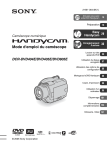
Lien public mis à jour
Le lien public vers votre chat a été mis à jour.